TomTom GPS Watch Kullanıcı Kılavuzu 2.0
|
|
|
- Gizem Çolak
- 6 yıl önce
- İzleme sayısı:
Transkript
1 TomTom GPS Watch Kullanıcı Kılavuzu 2.0
2 İçindekiler Hoş geldiniz 5 Yenilikler 6 Bu sürümdeki yenilikler... 6 Saatiniz 8 Saatiniz hakkında... 8 Saatinizi takma... 9 Saatinizi temizleme... 9 Kalp atış hızı sensörü Saatinizi kayıştan çıkarma Masa dokunu kullanarak saatinizi şarj etme Bisiklet montajını kullanma Saatinizi tutucudan çıkarma O halkası kullanma Hakkında ekranı Sıfırlama işlemini gerçekleştirme Başlarken 24 Mobil cihazınızla eşleştirme 26 Bir Android cihaz ile eşleştirme Bir ios cihazıyla eşleştirme Verilerin senkronize edilmesi 29 Verileri mobil cihaz veya web sitesi aracılığıyla senkronize etme Sorun giderme Etkinlikler 33 Etkinlikler hakkında Kalori tahmini hakkında /24 kalp atış hızı izleme hakkında Etkinliğe başlama Etkinlik ayarları Etkinliği duraklatma ve durdurma Hangi ölçümlerin görüntüleneceğini seçme Koşu Ayarları Açık Alanda Bisiklet Ayarları Yüzme Ayarları Koşu Bandı Ayarları Spor Salonu Etkinlikleri İçin Ayarlar
3 Bisiklet Etkinlikleri İçin Ayarlar Kronometreyi kullanma Antrenman programları Antrenman programları hakkında Hiçbiri Hedefler INTERVALS (ARALIKLAR) Etaplar Splitler ZONES (BÖLGELER) Yarış Etkinlik geçmişi Etkinliklerinizi diğer web sitelerine ve dosya formatlarına aktarma Fitness Yaşı 56 TomTom Fitness Yaşı hakkında tüm bilinmesi gerekenler Fitness Puanlarınızı saatinizde görüntüleme Antrenmanlar 58 Antrenmanlar hakkında Antrenmanlara hızlı başlangıç Fitness durumunuzu takip etme 61 Etkinlik takibi hakkında Günlük bir etkinlik hedefi belirleme Etkinlik takibini kapatma Etkinliğinizi izleme Etkinliklerinizi paylaşma Rota Keşfi 63 İzlerin görüntülenmesi hakkında Yeni bir izi takip etme Sports ile izleri yönetin Breadcrumb izlerini kullanma Pusulanın kullanımı Pusulanın kalibre edilmesi Adventurer etkinlik türleri 71 İz koşusu Yürüyüş Kayak ve snowboard Uyku takibi 74 Uyku takibi hakkında Uykunuzu takip etme
4 Mobil uygulamayı kullanarak uykuyu izleme Music (Müzik) 75 Müzik hakkında Verilen kulaklıkları şarj etme Kulaklıkları saatle eşleştirme Kulaklık uçlarını değiştirme Kulaklıklarınızı takma Saatinize müzik atma Müzik çalma Saatinizdeki müziği yedekleme Sesli yönlendirme hakkında Kulaklık sorun giderme Sensör ekleme 85 Sensörler hakkında Harici Kalp Atış Hızı Sensörü Tempo ve Hız Sensörü Ayarlar 93 Ayarlar hakkında Saat Takipçi Çalma listeleri Sensörler Kalp atış hızı sensörünü test etme Telefon Uçak modu Seçenekler Profil Standartlar TomTom Sports hesabı 99 TomTom Sports Connect 100 TomTom Sports mobil uygulaması 101 Ek 102 Telif hakkı bildirimleri 112 4
5 Hoş geldiniz Bu Kullanıcı Kılavuzu yeni TomTom Runner 3, TomTom Spark 3 veya TomTom Adventurer saat hakkında bilmeniz gereken her şeyi açıklar. Temel bilgileri hızlıca okumak isterseniz Başlarken bölümünü okumanızı öneririz. Bu sayfa, TomTom Sports Connect'i indirme ve masa dokunu kullanma ile ilgili bilgiler içerir. İşte size birkaç başlangıç noktası: Saatiniz hakkında Etkinliğe başlama Fitness Yaşı Antrenmanlar Etkinlik takibi Müzik Adventurer saatinizin kullanımı İpucu: tomtom.com/support adresinde sıkça sorulan sorular (SSS) bulunmaktadır. Aralarından seçim yapabileceğiniz ürünlerin listesini görmek için ürün adını yazmaya başlayın. Bilgileri okumaktan ve en önemlisi yeni TomTom GPS Spor Saatinizi kullanarak fitness hedeflerinizi gerçekleştirmekten keyif alacağınızı umuyoruz! Not: Müzik özelliği ve tümleşik Kalp Atış Hızı Sensörü tüm saat modellerinde mevcut değildir. 5
6 Yenilikler Bu sürümdeki yenilikler TomTom Runner 2, TomTom Runner 3, TomTom Spark, TomTom Spark 3, TomTom Adventurer Fitness Yaşı TomTom Fitness Yaşı vücudunuzun olması gerekene oranla ne kadar iyi işlediğini, etkinlikler sırasındaki kalp atış hızınız, maksimum ve dinlenme kalp atış hızınız, etkinliğiniz, cinsiyetiniz, yaşınız, boyunuz ve kilonuz gibi değerleri baz alarak belirleyen bir göstergedir. Siz daha etkili çalıştıkça Fitness Yaşınız daha iyi hale gelir. Fitness Puanı kazanarak Fitness Yaşınızı iyileştirmeye başlayın. Etkinliğinizi TomTom Sports saatinizdeki kalp atış hızı izleme özelliğiyle kaydederek Fitness Puanı kazanırsınız. Daha fazla bilgi almak için bu kılavuzdaki Fitness Yaşı bölümüne gidin. Antrenmanlar Daha etkili antrenman yapmak için saatinizle TomTom Sports web sitesi veya uygulamasına bağlandıktan sonra saatinize otomatik olarak indirilen 50 kişiselleştirilmiş antrenmandan birini seçebilirsiniz. Hem koşu hem de bisiklet sürme etkinliği için 5 farklı kategoride antrenman vardır: Fitness, Yağ Yakma, Dayanıklılık, Hız ve Güç. Daha fazla bilgi almak için Antrenmanlar bölümüne gidin. Müzik iyileştirmeleri Saatiniz artık kulaklıklarınızın bağlantısını kestiğinizde dinlediğiniz parçanın veya sesli kitabın neresinde kaldığınızı hatırlıyor. Ayrıca artık saatinizde sağa veya sola uzun basarak dinlediğiniz parçada 10 saniyelik atlamalar yapabilirsiniz. Daha fazla bilgi almak için Müzik bölümüne gidin. Etkinlikler sırasında otomatik duraklama Artık saatinizi harekete bağlı olarak etkinliği otomatik olarak duraklatmaya ve devam ettirmeye ayarlayabilirsiniz. Bu özellik, yeni etkinlik bazlı ayarla kontrol edilir. Daha fazla bilgi almak için Etkinliği duraklatma ve durdurma bölümüne gidin. Senkronizasyon ve uyarıların kontrolü Yeni ayarlar size saatinizin mobil cihazınızla ne zaman ve nasıl senkronize olacağıyla ilgili daha fazla kontrol sunar. Ayrıca saatinizde telefon bildirimlerini alıp almamayı kontrol edebilirsiniz. Daha fazla bilgi almak için Telefon bölümüne gidin. Kullanıcı Kılavuzu İyileştirmeleri Menü seçeneklerine bir etkinliğe başladıktan SONRA kullanabileceğiniz yeni bir bölüm eklendi. 6
7 Daha fazla bilgi almak için Etkinlik ayarları bölümüne gidin. Eşleştirme ve senkronize etme hakkında iyileştirilmiş bölümler eklendi. Daha fazla bilgi almak için Mobil cihazınızla eşleştirme ve Verilerin senkronize edilmesi bölümlerine gidin. 7
8 Saatiniz Saatiniz hakkında Saatinizi kullanmaya saat ekranından başlarsınız. Bu ekran saat ve tarihi gösterir. Tam zamanı daha net bir şekilde görebilmeniz amacıyla saat sayısı hafif karartılmış ve dakikalar daha parlak gösterilir. Saatinizdeki diğer ekranlara gitmek için düğmeyi kullanarak yukarıya, aşağıya, sola veya sağa basın. 1. Sola basıldığında - ACTIVITY TRACKING (ETKİNLİK TAKİBİ) ekranı açılır. 2. Aşağıya basıldığında - SETTINGS (AYARLAR) menüsü açılır. 3. Sağa basıldığında - ACTIVITIES (ETKİNLİKLER) menüsü açılır. İpucu: Etkinlik menüsünde ve Etkinlik ölçüm ekranları ve ayarlarında otomatik kaydırma yapmak için uzun basmanız yeterlidir. 4. Yukarıya basıldığında - MUSIC (MÜZİK) ekranı açılır. 5. GPS alıcısı. Saat takılıyken GPS alıcısı yukarıya doğru bakmalıdır. 6. Arka ışığı açmak için ekranı kısa süre avucunuzla kapatın. Saat ekranı saat ve tarihi gösterir. SETTINGS (AYARLAR) menüsünü açmak için aşağıya basarak, daha sonra CLOCK (SAAT) öğesini seçerek saatin 12 saatlik veya 24 saatlik formatta gösterilmesini seçebilirsiniz. Saatinizi kullanma Menüdeki öğeleri seçmek için yukarıya veya aşağıya basın. Bir öğeyi seçmek ve o öğenin menüsünü açmak için sağa basın. Menüden çıkmak için sola basın. Menüdeki bir seçeneği belirlemek için menüden çıkarken vurgulanmış olduğundan emin olun. Saatiniz vurguladığınız seçeneği hatırlar. Menüdeki bir seçenek açılıp kapatılırsa ayarı değiştirmek için yukarıya veya aşağıya basın. 8
9 Önemli: Saatiniz bir süre kullanılmazsa uyku durumuna geçer. Saatinizi uyandırmak için herhangi bir düğmeye basın. Saatiniz otomatik olarak Sports uygulaması ile senkronizasyona başlar ve kullanmaya devam edebilirsiniz. Saatinizi takma Saatinizi takma şekliniz önemlidir çünkü Kalp Atış Hızı Sensörünün performansını etkileyebilir. Bu sensörün nasıl çalıştığı hakkında ayrıntılı bilgi için bkz. Kalp Atış Hızı Sensörü. Saati, üst kısmı bileğinizin üst kısmında ve alt kısmı cildinize temas halinde, bilek kemiğinden uzakta ve normal bir şekilde takın. Kayışı, sizi rahatsız etmeden bileğinizde sıkıca duracak şekilde bağlayın. Kalp atış hızı sensöründen en doğru sonuçları ısındıktan sonra alırsınız. Önemli: Doğruluğu arttırmak için kalp atış hızınız tespit edilinceye kadar HAREKET ETMEYİN. Saatinizi temizleme Saatinizi sık kullanıyorsanız haftada bir temizlemeniz önerilir. Saatinizi nemli bir bezle gerektiği kadar silin. Yağ veya kiri ortadan kaldırmak için kokusuz sabun kullanın. 9
10 Saatinizi benzin, temizlik çözeltileri, aseton, alkol veya böcek savar gibi güçlü kimyasal maddelere maruz bırakmayın. Kimyasal maddeler saatin sızdırmazlık contasına, kılıfına ve kaplamasına hasar verebilir. Yüzdükten sonra, saatinizi musluk suyuyla durulayın ve yumuşak bir bezle kurulayın. Kalp atış hızı sensör alanını ve bağlantı pedlerini hafif sabun ve gerektiği kadar su ile temizleyin. Kalp atış hızı sensör alanını çizdirmeyin. Kalp atış hızı sensör alanını hasarlardan koruyun. Kalp atış hızı sensörü Saatinizde tümleşik kalp atış hızı sensörü bulunuyorsa bu daha verimli bir şekilde antrenman yapmanıza yardımcı olabilir. Saat bisikletinizin gidonuna monteliyse tümleşik kalp atış hızı sensörünü veya bir harici sensörü kullanmayı ya da hiç sensör kullanmamayı tercih edebilirsiniz. Not: Saatinizde entegre kalp atış hızı monitörü yoksa aynı bilgileri kaydetmek için ayrı bir göğüs kayışını tomtom.com/sportsaccessories adresinden satın alabilirsiniz. Sensör nasıl çalışır Kalp atış hızınız, kan akışınızdaki değişiklikleri ölçmek için ışık kullanarak ölçülür. Bu, cildiniz içerisinden cildin hemen altındaki küçük damarların üzerine ışık tutarak ve değişen ışık yansımalarını tespit ederek bileğinizin üzerinde yapılır. Kalp atış hızı sensörünün performansı vücut yağ oranı yağ oranı yüzdesinden veya vücut tüylerinden etkilenmez. Bununla birlikte saati bileğinize nasıl taktığınızdan ve ısınmış olup olmadığınızdan ETKİLENİR. Kalp atış hızı sensörünü kullanma Kalp atış hızı sensöründen en iyi performansı almak için bkz. Saatinizi takma. Sürekli kalp atış hızı takibi varsayılan olarak KAPALI'dır. Ayarı değiştirmek için 7/24 kalp atış hızı izleme hakkında bölümünü inceleyin. Not: Sensör, yüzerken kalp atış hızınızı ölçemez. Saatinizi kayıştan çıkarma Saatinizi, şarj etmek için veya bisiklet montajını kullanmadan tutucuya yerleştirmeden önce bilek kayışından çıkarmak isteyebilirsiniz. Saatinizi bilek kayışından çıkarmak için aşağıdakileri yapın: 1. Saatin kayışını tutarken TomTom logosunu içeri doğru bastırın. 10
11 2. Saati kayıştan çıkarın. Masa dokunu kullanarak saatinizi şarj etme Önemli: Saatinizi şarj etmek için herhangi bir USB duvar şarj aletini de kullanabilirsiniz. Saatinizi masa dokuna yerleştirin ve daha sonra masa dokunun USB konektörünü USB sarj aletine bağlayın. Masa dokunu saatiniz bilek kayışındayken kullanabilirsiniz veya ilk olarak saatinizi bilek kayışından çıkarabilirsiniz. Saati kayıştan çıkarma Ayrıntılı bilgi için bkz. Saatinizi kayıştan çıkarma. Masa dokunu kullanarak şarj etme Saatinizi masa dokuna yerleştirmek için aşağıdakileri yapın: 1. Saatin arkasındaki eğriyi izleyerek saati dokun içerisine doğru kaydırın. 2. Bir tık sesi duyup tam bağlantı sağlayıncaya kadar saati itmeye devam edin. Önemli: Saatinizi doka yerleştirdiğinizde iki tür bağlantıdan birini seçebilirsiniz: Duvar prizi veya veri özelliği olmayan USB bağlantı noktası kullanarak şarj etme. 11
12 Sports'a erişim dahil tam bağlantı. 3. Saatinizi masa dokundan çıkarmak için saatin arkasındaki eğriyi izleyerek saati doktan uzaklaştırın. Bisiklet montajını kullanma Bisiklet montajı aksesuarını satın aldıysanız montaj, saatiniz için tutucudan ve kelepçeyi gidona bağlayacak bir gidon kayışından oluşur. Önemli: Bu talimatlar tutucuyu gidona nasıl bağlayacağınızı ve DAHA SONRA saati nasıl takacağınızı gösterir. Bisiklet montajını kullanmak için aşağıdakileri yapın: 12
13 1. Gidon kayışını saat tutucunun arkasındaki kancanın içine doğru kaydırın. Gidonunuzun boyutuna göre doğru uzunluğu seçin. İpucu: Kayış, 22 mm ile 32 mm arasında değişen farklı gidon boyutlarına uygun olması amacıyla iki deliğe sahiptir. Gidonunuza en uygun olan deliği seçin. 13
14 2. Saat tutucuyu gidonunuza yerleştirin ve kayışı gidonun etrafına sarın. 3. Gidon kayışını bağlamak için tutucunun tabanındaki klipsi kullanın. Kayış, gidon etrafına güvenli bir şekilde bağlı olmalıdır. 14
15 4. Saatinizi bilek kayışından çıkarın. Aşağıda gösterilen şekilde bastırarak tutucuyu açın. Kapağı kaldırın. 15
16 5. Saatinizi gösterilen şekilde tutucunun içine doğru kaydırın. 6. Saatinizin yerine tam olarak oturduğundan emin olun. 16
17 7. Kapatırken tık sesinin geldiğinden emin olarak saatin üst kısmının üzerindeki tutucuyu kapatın. Artık bisiklete binmeye hazırsınız! Saatinizi tutucudan çıkarma Şarj etmek için veya gidonunuza bisiklet montajını bağlarken saatinizi tutucudan çıkarmak isteyebilirsiniz. Saati tutucudan çıkarmak için aşağıdakileri yapın: 17
18 1. Aşağıda gösterilen şekilde basarak tutucuyu açın ve daha sonra kapağı kaldırın. 2. Tutucudan ayırmak için saati geriye, kendinize doğru çekin. 3. Saati dışarıya, avucunuzun içine doğru kaydırın. O halkası kullanma Bisiklet montajınızın kayışını kaybederseniz saatinizi gidonunuza monte etmek için standart O halkası kullanabilirsiniz. O halkası kullanmak için aşağıdakileri yapın: 18
19 1. Saati ters çevirin ve O halkasını saatin ön tarafına en yakın kancaya takın. 2. Eski bir bisiklet şambriyeli gibi bir parça kauçuk bulun. Bu, montaj ile gidon arasında bulunmalıdır ve kaymayı önler. 19
20 3. Kauçuk parçası montaj ile gidon arasında kalacak şekilde montajı gidonun üzerine yerleştirin. 4. O halkasını gidonun etrafına sarın ve arka kancaların üzerinden yukarı kaldırın. 20
21 Hakkında ekranı Saat ekranında AŞAĞIYA basın. Menünün üst bölümünde ABOUT (HAKKINDA) görülene kadar YUKARIYA basın. Hakkında ekranını açmak için SAĞA basın. About (Hakkında) ekranı aşağıdaki bilgileri gösterir: BATTERY (PİL) - saatinizde kalan pil gücü. Pili şarj etmek için saati masa dokuna yerleştirin ve doku bilgisayarınıza bağlayın. STORAGE (DEPOLAMA) - saatinizdeki kullanılan alan miktarı. Alanınız bitiyorsa saatinizi bilgisayarınıza bağlayın. TomTom Sports Connect, antrenmanlarınızı veya etkinliklerinizi bilgisayarınıza aktarır. Etkinliklerinizin TomTom Sports web sitesindeki veya seçmiş olduğunuz başka bir web sitesindeki hesabınıza otomatik olarak yüklenmesini sağlayabilirsiniz. İpucu: Son 10 antrenmanınızın özeti olan geçmiş, saatinizde kalır. Daha eski antrenmanlar Sports'a gönderilir. QUICKGPS - saatinizdeki QuickGPSfix durumu bilgisi. QuickGPSfix, etkinliğinize başlayabilmeniz için saatinizin tam konumunuzu bulmasına ve pil ömrünün uzatılmasına yardımcı olur. Saatinizdeki QuickGPSfix bilgisini güncellemek için saatinizi bilgisayarınıza bağlayın. TomTom Sports Connect, saatinizdeki QuickGPSfix'i otomatik olarak günceller. QuickGPSfix bilgisi indirme işleminden sonra üç gün boyunca geçerlidir. QuickGPSfix'in durumunu göstermek için bu simgeler kullanılır: Saatinizdeki QuickGPSfix günceldir. 21
22 Saatinizdeki QuickGPSfix eskidir. Saatinizdeki QuickGPSfix bilgisi eski olsa da saatiniz yine her zamanki gibi çalışır. Ancak bir etkinliğe başlamak istediğinizde GPS düzeltmesi almak daha uzun sürebilir. VERSION (SÜRÜM) - yazılım sürüm numarası. Müşteri Desteği ile iletişime geçmeniz halinde bu bilgiye ihtiyacınız olabilir. Saatinizi bilgisayarınıza her bağladığınızda, TomTom Sports Connect saatiniz için bir yazılım güncellemesi olup olmadığını kontrol eder. SERIAL NUMBER (SERİ NUMARASI) - saatinizin seri numarası. Müşteri Desteği ile iletişime geçmeniz halinde bu bilgiye ihtiyacınız olabilir. Sıfırlama işlemini gerçekleştirme Yazılım sıfırlama Saatinizin bir prizle veya bilgisayarla bağlantısını her kestiğinizde bir yazılım sıfırlama işlemi gerçekleştirilir. Saatinizde bir yazılım sıfırlama işlemi gerçekleştirmek için aşağıdaki adımları izleyin: 1. Saatinizi bir prize veya bilgisayara bağlayın. Saatiniz bir pil simgesi gösterene kadar bekleyin. Bilgisayar kullanıyorsanız Sports Connect, saatinizi güncellemeyi bitirene kadar bekleyin. 2. Saatinizin prizle veya bilgisayarla bağlantısını kesin. Saatinizdeki yazılım yeniden başlatılır. Böylece saatinizde yazılım sıfırlama işlemi gerçekleştirilir. Kurtarma modu Kurtarma modu, hiçbir kişisel veri ve ayarı silmeden saatinizdeki yazılımı yeniden yüklemenize olanak tanır. Kurtarma modunu kullanarak saatinizde bir sıfırlama işlemi gerçekleştirmek için aşağıdaki adımları izleyin: 1. Doku bilgisayara bağlamadan ÖNCE saatinizi doka yerleştirin. 2. Saatinizde aşağıya basın ve düğmeyi basılı tutun.* 3. Doku bilgisayara bağlayın, saatiniz tomtom.com/reset'i gösterinceye kadar düğmeyi basılı tutun. 4. Düğmeyi bırakın ve Sports Connect'in Update (Güncelle) seçeneğini göstermesini bekleyin. 5. Sports Connect'te Update (Güncelle) öğesine tıklayın. * Bilgisayarınızdaki USB bağlantı noktası kolayca erişilebilir halde değilse doku bilgisayara saat olmadan bağlayın. Daha sonra saati dokun içine doğru kaydırırken saat ekranında aşağıya basın. Fabrika ayarlarına sıfırlama Önemli: Sports Connect'te fabrika ayarlarına sıfırlama işlemini gerçekleştirdiğinizde Sports Connect için dışa aktarma ayarlarınız dahil tüm kişisel veriler ve ayarlar saatinizden silinir. Bu işlem geri alınamaz. Fabrika ayarlarına sıfırlamayı yalnızca saatinizi geri yüklemek için son çare olarak veya tüm verilerinizi ve ayarlarınızı gerçekten kaldırmak istiyorsanız kullanmanız gerekir. Fabrika ayarlarına sıfırlama, saatinize yazılımı yeniden yükler ve aşağıdakileri kaldırır: Etkinlikleriniz. 22
23 Saatinizdeki ayarlarınız. Sports Connect'teki etkinlik yükleme ayarlarınız. Önemli: Fabrika ayarlarına sıfırlama işlemi gerçekleştirirken Sports Connect, saatinizi geri yüklemeyi bitirmeden önce saatinizin bağlantısını kesmeyin. Bu işlem birkaç dakika sürer. Saatinizin bağlantısını kesmeden önce Sports Connect'te ve saatinizde gösterilen tüm mesajlara göz atın. Saatinizde fabrika ayarlarına sıfırlama işlemi gerçekleştirmek için aşağıdaki adımları izleyin: 1. Saatinizi bilgisayarınıza bağlayın ve Sports Connect'in saatinizi güncellemeyi bitirmesini bekleyin. 2. Sports Connect'te SETTINGS (AYARLAR) öğesini genişletin. 3. Sports Connect'in altında FACTORY RESET (FABRİKA AYARLARINA SIFIRLA) öğesine tıklayın. Sports Connect, saatiniz için yazılımın en yeni sürümünü indirir. 4. Sports Connect penceresi kapandığında saatinizi bağlı tutun. Sports Connect, saatinize yazılımı yükler. 5. Sports Connect penceresi tekrar açıldığında saatinizi bağlı tutun. 6. Saatinizin kurulumunu yapmak için Sports Connect'teki talimatları izleyin. 23
24 Başlarken Antrenmana başlamadan önce saatinizi şarj etmek, tüm yazılım güncellemelerini ve kişiselleştirilmiş antrenmanlarınızı indirmek ve QuickGPSfix'i indirmek iyi bir fikirdir. Not: QuickGPSfix, saatinizin GPS düzeltmesi almasına ve konumunuzu hızlıca bulmasına yardımcı olur. Ayrıca pilinizi korur ve kullanım ömrünü uzatır. 1. TomTom Sports Connect uygulamasını tomtom.com/123 adresinden indirip bilgisayarınıza yükleyin. TomTom Sports Connect ücretsiz olarak kullanılabilir. 2. Saatinizi masa dokuna yerleştirin ve doku bilgisayarınıza bağlayın. TomTom Sports Connect uygulamasında belirtilen talimatları izleyin. Saatiniz şarj olduktan sonra ilk etkinliğinize başlayabilirsiniz. İpucu: Saatiniz, pil animasyonu artık hareket etmediğinde ve tam dolu pil gösterdiğinde tam olarak şarj olmuştur. Saatinizi şarj etmek, etkinlikleri yüklemek, yazılım güncellemelerini indirmek ve QuickGPSfix bilgilerini indirmek için düzenli olarak bilgisayarınıza bağlamalısınız. Cihaz pil kullanım ömrü Pil tam olarak şarj olduğunda, saatinizi, koşu ve bisiklet gibi GPS alımına ihtiyaç duyan etkinlikler için en fazla 11 saat süreyle kullanabilirsiniz. Şunlardan birini yaparsanız pil daha hızlı tükenir: Müzik özelliğini kablosuz bir kulaklıkla birlikte kullanmak. Saatinizin arka ışığını sık veya her zaman kullanmak. Tümleşik kalp atış hızı sensörünü kullanmak. Saati harici sensörlere bağlamak, örneğin Kalp Atış Hızı Sensörü veya Tempo ve Hız Sensörü. Gece modunu kapattığınızda ve sadece ihtiyacınız olduğunda ekrana basarak arka ışığı açtığınızda saatinizin pil şarjı daha uzun süre dayanacaktır. 24
25 TomTom Sports uygulaması TomTom Sports uygulamasını, uygulama mağazanızdan veya tomtom.com/app adresine giderek ücretsiz olarak indirebilirsiniz. Daha fazla bilgi almak için bu kılavuzdaki TomTom Sports mobil uygulaması bölümüne gidin. Saatinizi mobil cihazınızla eşleştirme Daha fazla bilgi almak için bu kılavuzdaki Mobil cihazınızla eşleştirme bölümüne gidin. 25
26 Mobil cihazınızla eşleştirme Bir Android cihaz ile eşleştirme TomTom Sports mobil uygulaması, TomTom GPS Spor Saatinizden spor etkinliği verilerinizi TomTom Sports Cloud'a akıllı telefonunuzu kullanarak otomatik olarak yüklemenize olanak tanır. Diğer birçok web sitesine otomatik yüklemeye de izin verir. Ayrıca uygulama, saatinize kişiselleştirilmiş antrenmanlarınızı, izlerinizi ve QuickGPSfix verilerinizi indirir. Android cihazınızı saatinizle eşleştirmek için bu adımları uygulayın: 1. Saatiniz ve Android cihazınızın birbirine yakın olduğundan emin olun. 2. Android cihazınızdan TomTom Sports mobil uygulamasını başlatın ve TomTom hesabınızda oturum açtığınızdan emin olun. 3. Latest (En son) sekmesinin üst tarafındaki Get started (Başlarken) öğesine dokunun. 4. Saatinizin Saat ekranında SETTINGS (AYARLAR) ekranını açmak için aşağıya basın, ardından PHONE (TELEFON) öğesini seçip sağa basın. PAIR NEW (YENİ EŞLEŞTİRME) öğesini seçin. Saat, Sports mobil uygulaması eşleştirme talebini aramaya başlar. 5. Android cihazınızdaki Cihazınızı Etkinleştirin sayfasından Watch (Saat) öğesine dokunun. Android cihazınızda Aranıyor yazısı görüntülenir. 6. Saatinizin adı Aranıyor ekranında görüntülendiğinde saatinizin adına dokunun ve eşleştirme talebini kabul edin. 7. Sports mobil uygulamasında, saatinizde görüntülenen PIN kodunu girin. 26
27 Saatiniz ve Android cihazınız bu işlemlerin sonunda eşleştirilmiş olacaktır. Android cihazınızda mobil uygulama etkin veya arka planda çalışır halde olduğu sürece saat, yeni bir kaydedilen etkinlik olduğunda yüklemek için veya QuickGPSfix verileri güncel olmadığında otomatik olarak bağlanmaya çalışır. Android cihazınızda mobil uygulamayı açtıysanız ve uygulama saatinize bağlanmaya çalışıyorsa saat ekranında aşağıya basarak saatinizi uyandırmanız gerekebilir. Saatinize bağlanmak 30 saniye kadar sürebilir. Android cihazınızın sürümünü yükseltiyorsanız telefonunuzun eşleştirilmesini tamamen kaldırmak ve telefonunuzu yeniden eşleştirmek zorunda kalırsınız. Not: Saatinizi eşleştiremiyorsanız yukarıdaki adımları yeniden izlemeden önce ilk yapmanız gereken, telefonunuzun Bluetooth ayarlarına gidip TomTom saatinizin eşleştirmesini kaldırmaktır. Bir ios cihazıyla eşleştirme TomTom Sports mobil uygulaması, TomTom GPS Spor Saatinizden spor etkinliği verilerinizi TomTom Sports Cloud'a akıllı telefonunuzu kullanarak otomatik olarak yüklemenize olanak tanır. Diğer birçok web sitesine otomatik yüklemeye de izin verir. Ayrıca uygulama, saatinize kişiselleştirilmiş antrenmanlarınızı, izlerinizi ve QuickGPSfix verilerinizi indirir. ios cihazınızı GPS Spor Saatinizle eşleştirmek için bu adımları takip edin: 1. Saatinizin saat ekranından aşağı inerek SETTINGS (AYARLAR) ekranını açın ve ardından PHONE (TELEFON) öğesini seçip sağa doğru hareket edin. 2. Eşleştirmeyi başlatmak için sağa doğru hareket edin. 3. Sports mobil uygulamasını başlatın ve Get started (Başlarken) öğesine dokunun. 4. Watch (Saat) öğesine dokunun. 5. Saatinizin adı göründüğünde, üzerine dokunun. 27
28 6. ios cihazınızda Pair (Eşle) öğesine dokunun ve ardından saatinizde görüntülenen PIN kodunu girin. Cihazların artık eşleştirilmiş olması gerekir. Saatinizi eşleştirmeyle ilgili sorun yaşarsanız sorun giderme talimatlarına erişmek için buraya tıklayın. Telefonunuzda veya mobil cihazınızda mobil uygulama etkin veya arka planda çalışır halde olduğu sürece saat, yeni bir etkinlik olduğunda yüklemek için veya QuickGPSfix verileri güncel olmadığında otomatik olarak bağlanmaya çalışır. Telefonunuzda mobil uygulamayı açtıysanız ve uygulama saatinize bağlanmaya çalışıyorsa saat ekranından çıkararak saatinizi uyandırmanız gerekebilir. Saat ekranından aşağı, sola veya sağa gidin. 28
29 Verilerin senkronize edilmesi Akıllı telefonunuzu kullanarak saatinizden etkinlik verilerinizi Sports mobil uygulamasına yükleyebilir veya uygulamayla "senkronize edebilirsiniz". Ayrıca saatinizi bilgisayarınıza bağlayarak da senkronize edebilirsiniz. Önemli: Saatinizin pili bittikten sonra şarj etmenin ardından güç kaynağından bağlantısını kestiğinizde, ekranda 0:00 saati yanıp söner. Bu, saatinizin senkronize edilmesi gerektiği anlamına gelir. Akıllı telefonunuzu kullanarak 1. Telefonunuzda çalışan bir Internet bağlantısı olduğundan ve Bluetooth'un açık olduğundan emin olun. 2. Saatinizin ve akıllı telefonunuzun birbiriyle eşleştiğinden emin olun. 3. Saatinizin ve akıllı telefonunuzun birbirine yakın olduğundan emin olun. 4. Saatinizde ekranı uyandırmak için düğmeye dokunun. 5. Akıllı telefonunuzda Sports uygulamasını açın. 6. Etkinlikler ekranına gidin. 7. Yeşil bir daire görene kadar aşağı doğru kaydırın. Uygulama, etkinlik verileri ayarlarınızı saatinizle senkronize eder. Bilgisayarınızı kullanarak 1. Saatinizi bilgisayarınıza bağlamak için saatinizi kayıştan çıkarın. 29
30 2. Saatinizle birlikte gelen USB kablosunu kullanarak modülü bilgisayarınıza bağlayın. Saatiniz bilgisayara bağlandığında Sports Connect otomatik olarak açılır. Sports Connect, etkinlik verisi ayarlarınızı saatinizle otomatik olarak senkronize eder. 30
31 Verileri mobil cihaz veya web sitesi aracılığıyla senkronize etme Sports uygulaması aracılığıyla saatinizdeki etkinlik verilerini senkronize etmek için şunları yapın: 1. Akıllı telefonunuzdan Sports uygulamasını başlatın. 2. Saatinizi telefonun yakınına yerleştirin ve saat ekranında aşağıya basarak saatinizi uyandırın. 3. Uygulamada, senkronizasyonu başlatmak için Latest (En Son) veya Activities (Etkinlikler) sekmesini aşağı çekin. Saatiniz algılandığında senkronizasyon otomatik olarak da başlayabilir. Sports web sitesi aracılığıyla saatinizdeki etkinlik verilerinizi senkronize etmek için şunları yapın: 1. Verilen kabloyu kullanarak saatinizi bilgisayarınıza bağlayın. Sports Connect açılır, verileri senkronize eder ve gerekli güncellemeleri yapar. Sorun giderme Akıllı telefonunuzu kullanarak saatinizden etkinlik verilerinizi Sports mobil uygulamasına yükleyebilir veya uygulamayla "senkronize edebilirsiniz". Ayrıca saatinizi bilgisayarınıza bağlayarak da senkronize edebilirsiniz. Saatinizi Android cihazınıza bağlayamıyorsanız Android cihazınızın aşağıdaki gereklilikleri karşıladığından emin olun: Uygulama, Bluetooth Düşük Enerji 4.1 veya sonraki sürümleri kullanılarak Android sürüm 4.4 ile çalışır. Test edilmiş cihazların bir listesi için Google Play'de DAHA FAZLA BİLGİ'ye tıklayın. Bilinen sorunlar listemize göz atın. Cihazınızda en yeni Android sürümünü kullanın: Ayarlar > Hakkında > Telefon veya Cihaz Hakkında > Android Sürümü. Saatinizi güncellemek için Sports Connect masaüstü uygulamasının en son sürümünü kullanın. Güncel olmayan bir sürüm, saatiniz için en son yazılımı sunmayabilir. Saat yazılımının en son sürümünü kullanın: Saatinizi bilgisayara bağlayın. Ardından Sports Connect, saatiniz için daha yeni bir yazılım sürümünün kullanılabilir olup olmadığını kontrol eder, TomTom Sports mobil uygulamasının en son sürümünü kullanın. Daha yeni bir sürüm varsa Google Play Store'da listelenir. Android cihazınızda Bluetooth'u açın: Ayarlar > Bağlantılar > Bluetooth. Android cihazınızı tek seferde yalnızca bir Bluetooth cihazıyla kullanın. Kulaklıklar, otomobil kitleri, hoparlörler gibi ek cihazlar kullanırken veya dosyaları aktarırken Android cihazınız saatinizle eşleşmeyebilir veya senkronize edilemeyebilir. Sports mobil uygulamasının güvenilir bir Internet bağlantısına ihtiyacı vardır. Android cihazınızdaki Güç Tasarrufu Modunu kapatın. Bu mod, Bluetooth'u devre dışı bırakabilir. Saatinizi Sports uygulamasına bağlayamazsanız aşağıdaki adımları uygulayarak Android cihazınızın eşleştirilmesini tamamen kaldırın ve tekrar eşleştirin: 1. Android cihazınızın Bluetooth Ayarları menüsünde saatinizin eşleştirmesini kaldırın veya saati unut seçeneğine basın. 2. Sports mobil uygulamasını kaldırın ve Play Store'dan tekrar yükleyin. 3. Android cihazınızı yeniden başlatın. 4. Bluetooth'u kapatın ve yeniden açın. 31
32 5. Android cihazınızdan TomTom Sports mobil uygulamasını başlatın ve TomTom hesabınızda oturum açtığınızdan emin olun. 6. Latest (En son) sekmesinin üst tarafındaki Get started (Başlarken) öğesine dokunun. 7. Saatinizin Saat ekranında SETTINGS (AYARLAR) ekranını açmak için aşağıya basın, ardından PHONE (TELEFON) öğesini seçip sağa basın. PAIR NEW (YENİ EŞLEŞTİRME) öğesini seçin. Saat, Sports uygulaması eşleştirme talebini aramaya başlar. 8. Android cihazınızdaki Cihazınızı Etkinleştirin sayfasından Watch (Saat) öğesine dokunun. Android cihazınızda Aranıyor yazısı görüntülenir. 9. Saatinizin adı Aranıyor ekranında görüntülendiğinde saatinizin adına dokunun ve eşleştirme talebini kabul edin. 10. Sports mobil uygulamasında, saatinizde görüntülenen PIN kodunu girin. Android cihazınızla saatinizin bağlantısını hala kuramıyorsanız aşağıdakileri deneyin: Saatinizi fabrika ayarlarına sıfırlayın ve Android cihazınızın eşleştirmesini kaldırın veya cihazın saatinizi tekrar unutmasını sağlayın. Saatinizi bilgisayarınızda Sports Connect'i kullanarak senkronize edin. Verileriniz hem Sports web sitesinde hem de Sports mobil uygulamasında her zaman gösterilir. 32
33 Etkinlikler Etkinlikler hakkında Not: Tüm etkinlikler, tüm saatler modellerinde mevcut değildir. Etkinlikler menüsünde, saatinizde mevcut etkinliklerin birine başlayabilirsiniz: Run (Koşu) Swim (Yüzme) Treadmill (Koşu Bandı) Ski (Kayak) Trail run (İz koşusu) Snowboard Hike (Yürüyüş) Gym (Spor Salonu) Cycle (Bisiklet Sürme) Freestyle Indoor (Kapalı Alan) Stopwatch (Kronometre) RUN (KOŞU), CYCLE (BİSİKLET SÜRME), FREESTYLE, TRAIL RUN (İZ KOŞUSU), HIKE (YÜRÜYÜŞ), SKI (KAYAK) veya SNOWBOARD seçtiğinizde saatiniz hızınızı ölçmek ve gitmiş olduğunuz rotayı kaydetmek için dahili GPS alıcısını kullanır. Saatinizde kalp atış hızı sensörü varsa ve kalp atış hızı sensörü AÇIK olarak ayarlanmışsa etkinliğiniz sırasında kalp atış hızınız gösterilir. Bu; koşu, bisiklet sürme, koşu bandı ve freestyle içerir. SWIM (YÜZME)veya TREADMILL (KOŞU BANDI) öğesini seçtiğinizde saatiniz koşu bandındaki adımlarınızı ve yüzme havuzundaki kulaç ve dönüşlerinizi ölçmek için dahili hareket sensörünü kullanır. Saatiniz bu bilgiyi hızınızı ve kat etmiş olduğunuz mesafeyi tahmin etmek için kullanır. 33
34 Kondisyon bisikleti için INDOOR (KAPALI ALAN) öğesini seçtiğinizde saatiniz size hızınızı, mevcut ise kalp atış hızınızı ve yakılan kalori - süre değerlerini göstermek için bağlı Tempo ve Hız Sensörü'nü kullanır. Kalp atış hızı bilgilerini ve zaman içinde yakılan kalorileri görüntülemek için GYM (Spor Salonu) öğesini seçin. Bu etkinlik için harici veya dahili bir kalp atış hızı sensörüne ihtiyacınız vardır. Koşu, bisiklet veya yüzme dışında bir etkinlik yapmak istediğinizde FREESTYLE öğesini seçin. Bu, koşu, bisiklet ve yüzme geçmişini ve toplamlarını temiz tutabileceğiniz anlamına gelir. STOPWATCH (KRONOMETRE) öğesini seçtiğinizde saatinizi geçen süreyi göstermek, etapları işaretlemek, mevcut ve önceki etap sürelerinizi görmek için kullanabilirsiniz. Kalori tahmini hakkında Kaloriler, spor türüne, cinsiyetinize, kilonuza ve egzersizin yoğunluğu ile süresine göre tahmin edilir. 7x24 kalori tahmini BMI'nize dayanmaktadır ve günlük tahmini bir toplam üretmek için adımlara, spor etkinlikleri vb. gibi değerlere göre ayarlanır. 7x24 kalori sayımı sırasında kalp atış hızı kullanılmaz çünkü saat pilini çok hızlı şekilde boşaltacaktır. Not: Tüm etkinlikler, tüm saatlerde mevcut değildir. Koşu, bisiklet sürme, yüzme, iz koşusu, yürüyüş, koşu bandı veya kondisyon bisikleti Koşu, bisiklet sürme, yüzme, iz koşusu, yürüyüş, koşu bandı veya kondisyon bisikleti için kalori hesaplamaları, görev tablolarının metabolik eşdeğerine dayanır (MET veya metabolik eşdeğeri). Ainsworth BE, Haskell WL, Herrmann SD, Meckes N, Bassett Jr DR, Tudor-Locke C, Greer JL, Vezina J, Whitt-Glover MC, Leon AS'nin MET tablolarını kullanıyoruz Fiziksel Etkinlikler Dergisi: Kodlara ve MET değerlerine dair ikinci güncelleme. Spor ve Egzersizde Tıp ve Bilim, 2011;43(8): Freestyle, spor salonu, kayak ve snowboard Freestyle, spor salonu ve kayak ve snowboard etkinliklerinin kalorileri kalp atış hızına dayanmaktadır. Diğer etkinliklerde kaloriler söz konusu spor ile bağlantılıdır fakat freestyle, spor salonu, kayak ve snowboard için saat hangi sporu yaptığınızı bilmez. Bu nedenle kalp atış hızı ölçümü olmadığında bu dört etkinlik için kaloriler gösterilmez. Takipçi Kalori ölçümü, bazal metabolizma hızınız (BMR) dahil gün boyunca ne kadar kalori yaktığınızı ölçer. BMR'niz, soluma ve kalbinizin atmasını sağlamak dahil vücudunuzu işler halde tutmak için ihtiyacınız olan minimum enerji miktarını temsil eder. BMR dahil edildiğinden takipçideki kalori ölçümünüz etkinlikteki kalori ölçümünüzden daha yüksek olacaktır. 7/24 kalp atış hızı izleme hakkında TomTom GPS Saatiniz gün boyunca kalp atış hızınızı izlemenize olanak sağlar. Spor takibinde her saniyeye karşılık 7/24 takip için her 10 dakikada bir değer alır. Not: Sürekli kalp atış hızı izlemesi sadece optik sensör bulunan saat modellerinde mevcuttur. 34
35 Saatinizin 7/24 kalp atış hızı izleme özelliğini açma Sürekli kalp atış hızı izleme özelliği varsayılan olarak KAPALI'dır. Saatinizin 7/24 kalp atış hızı izleme özelliğini açmak için şu adımları takip edin: 1. Saat ekranından, SETTINGS (AYARLAR) menüsünü açmak için aşağıya basın. 2. TRACKER (TAKİPÇİ) öğesini seçin. 3. HEART (KALP) öğesini seçin. 4. ON (AÇIK) öğesini seçin. 5. Bilgisayarınızda Sports Connect'e veya Sports mobil uygulamasına bağlayarak saatinizi senkronize edin. Saatiniz, taktığınızda kalp atış hızınızı ölçecektir. Not: Kalp atış hızının 7x24 izlenebilmesi için yazılım sürümünün veya üstü olması gerekir. Kalp atış hızınızı Sports web sitesinde veya Sports uygulamasında görüntüleme TomTom web sitesinde TomTom Sports Uygulaması Kullanıcı Kılavuzu'na bakın. Etkinliğe başlama Not: Tüm etkinlikler, tüm saatler modellerinde mevcut değildir. Saatinizde bir etkinliği başlatmak için aşağıdakileri yapın. 1. Saat ekranında sağa basın. 2. Etkinliklerin birini seçin, daha sonra sağa basın. Run (Koşu) Swim (Yüzme) Treadmill (Koşu Bandı) Ski (Kayak) Trail run (İz koşusu) Snowboard Hike (Yürüyüş) Gym (Spor Salonu) Cycle (Bisiklet Sürme) Freestyle Indoor (Kapalı Alan) Stopwatch (Kronometre) 35
36 3. Bisiklet sürme haricindeki tüm etkinliklerde saatiniz GPS düzeltmesi alana kadar Please wait (Lütfen bekleyin) mesajını görürsünüz ve ekranın sol üst köşesinde GPS simgesi yanıp söner. Etkinliğe başlamaya hazır olduğunda saatiniz GET GOING (BAŞLAYIN) mesajını gösterir ve GPS simgesi yanıp sönmeyi bırakır. İpucu: Müzik çalma listesi seçmek için etkinliğe başlarken GO (BAŞLA) mesajını gördüğünüzde aşağıya basın. 4. Bisiklet sürme ve kapalı alan etkinliklerinde, Tempo ve Hız Sensörü kullanıyorsanız saatiniz sensöre bağlandıktan sonra GO (BAŞLA) mesajını gösterir. Daha sonra Tempo ve Hız Sensörü etkinliğiniz hakkında hız ve mesafe bilgileri sağlamak için kullanılır. Bu noktada cihazınızda GPS düzeltmesi olmayabilir. Etkinliğinizin rotasını takip etmek isterseniz etkinliğinize başlamadan önce GPS simgesi yanıp sönmeyi bırakıncaya kadar bekleyin. Not: Özellikle saatinizi ilk kullandığınız zaman veya QuickGPSfix bilginiz güncel değilse GPS konumunuzu bulmak kısa bir zaman alabilir. Hareket etmek düzeltme almanızı hızlandırmaz, bu nedenle sabit kalın ve konumunuz bulununcaya kadar bekleyin. İyi GPS alımı sağlamak için gökyüzünü görebildiğiniz açık mekanda olduğunuzdan emin olun. Yüksek binalar gibi büyük nesneler bazen alım kalitesini etkileyebilir. Saatinizde kalp atış hızı sensörü varsa saatiniz GPS konumu alırken etkinliğin başlangıcında "Warm up" (Isının) diyen bir mesaj görebilirsiniz. Bunun nedeni, kollarınızda iyi bir dolaşım olacak şekilde ısındığınızda sensörün en doğru şekilde çalışmasıdır. Bu ekranda bir seçeneği belirlemek için bu yönlerden birisine basın: Sağ - saatiniz GPS düzeltmesi aldığında etkinliğinizi başlatın. Aşağı - bir çalışma veyaantrenman programı seçin veya antrenman sırasında görüntülenecek bilgileri ayarlayın. Yukarı - geçmiş etkinliklerinizi görün. Sol - etkinlikler listesine geri gidin. Etkinliğinizi başlatmak için sağa basın. 5. Bir etkinlik yaparken monitörünüz varsa saatiniz mesafe, süre, hız ve kalp atış hızı gibi bilgileri gösterir. Gördüğünüz bilgileri değiştirmek için yukarıya ve aşağıya basın. 6. Sadece ara veriyorsanız etkinliği duraklatabilir veya etkinliği tamamen durdurabilirsiniz. Her bir etkinlik türünde farklı antrenman programları seçebilir ve antrenman sırasında farklı bilgileri görme seçimini yapabilirsiniz. Etkinlik ayarları Bir etkinliğe başlarken "etkinlik içi" ayarları seçebilirsiniz. Saatinizde bir etkinliği başlatmak için aşağıdakileri yapın. 1. Saat ekranında sağa basın. 2. Etkinliklerin birini seçin, daha sonra sağa basın. 3. "Please wait" (Lütfen bekleyin) veya "Get going" (Başlayın) yazısını gördüğünüzde aşağıya basın. Sonrasında içinde olduğunuz etkinliğe bağlı olarak şu menü seçeneklerini göreceksiniz: WORKOUTS (ANTRENMANLAR) TRAINING (ANTRENMAN) 36
37 METRICS (ÖLÇÜMLER) PLAYLISTS (ÇALMA LİSTELERİ) PHONE (TELEFON) SPLITS (SPLITLER) ROTATION (DÖNDÜRME) TRAILS (İZLER) PAUSE (DURAKLAT) POOL SIZE (HAVUZ BOYUTU) WHEEL SIZE (TEKERLEK BOYUTU) Her bir etkinlik ayarı hakkında ayrıntılı bilgi almak için listedeki bağlantılara tıklayın. Etkinliği duraklatma ve durdurma Otomatik duraklatma (oto duraklatma) Saatinizi harekete bağlı olarak etkinliği otomatik olarak duraklatmaya ve devam ettirmeye ayarlayabilirsiniz. Bu özellik aşağıda belirtilen şekilde erişilebilen bir ayarla kontrol edilir: 1. Saat ekranında sağa basın. 2. Etkinliklerin birini seçin, daha sonra sağa basın. İpucu: Oto duraklatma koşu, bisiklet sürme, iz koşusu, yürüyüş, freestyle, kayak ve snowboard sırasında kullanılabilir. 3. "Please wait" (Lütfen bekleyin) veya "Get going" (Başlayın) yazısını gördüğünüzde aşağıya basın. 4. PAUSE (DURAKLAT) öğesini seçin. 5. ON (AÇIK) veya OFF (KAPALI) öğesini seçin. Oto duraklatma hakkında bilmeniz gereken bazı önemli noktalar vardır: Bu ayar HER ETKİNLİK İÇİN AYRI yapılır ve saatinizden veya Sports web sitesi üzerinden belirlenebilir. Oto duraklatma yapıldığında saatiniz kaydetmeye devam eder ancak ölçümlerin ve ortalamalarınızın ekranda görüntülenmesini duraklatır. Oto duraklatma ayarları saatiniz ve Sports web sitesi arasında senkronize edilmez. Oto duraklatma Sports web sitesi üzerinden OFF (KAPALI), saat üzerinden ON (AÇIK) olarak ayarlanırsa kontrol üstünlüğü saatte olur; oto duraklatma etkinlikte ve ölçümlerde ON (AÇIK) olarak görünür. Oto duraklatma çalışma veya antrenmanlarda hedeflerden, etaplardan ve bölgelerden bağımsız olarak kullanılamaz. Not: Sports web sitesinden oto duraklatmayı açarsanız etkinlik geçmişiniz de değişir ve bazı ortalamalarınızda, kişisel rekorlarınızda ve trendlerinizde artış olabilir. Etkinliği manuel olarak duraklatma Etkinlik sırasında saati durdurmak ve etkinliğinizi duraklatmak için solu basılı tutun. Etkinliği tekrar başlatmak için sağa basın. 37
38 Manuel duraklatma nasıl çalışır Etkinliğinizi Sports hesabınıza yükler ve harita üzerinde görüntülerseniz düz çizgi şeklinde gösterilen duraklama ile birlikte tüm rotanızı görürsünüz. GPS takibi durur ve duraklatma başlangıç ve duraklatma bitiş konumları birbirine bağlanır. Bir duraklamadan sonra tekrar etkinliğe başladığınızda konumunuz hemen bulunur. Gösterilen ortalamalar saatin duraklatılmadığı süreye göre hesaplanır. Örneğin, 5 km koşarsanız ardından duraklatıp 2 km yürürseniz ardından başlayıp 5 km daha koşarsanız tüm rotanızı görürsünüz fakat ortalamanız sadece 10 km için geçerlidir. İpucu: Saatinizi çok uzun süre duraklatılmış halde bırakırsanız saatiniz, pilin boşalmasını önlemek için kendini kapatır. Mümkünse saatin çok uzun süre duraklatılmış halde bırakılmamasını tavsiye ederiz. Etkinliği durdurma Etkinliği tamamen durdurmak için etkinliği duraklatmak üzere sola basın, ardından tekrar sola basın. Hangi ölçümlerin görüntüleneceğini seçme Bir etkinliğe başlamadan önce bir antrenman programı seçebilir ve de antrenman yaparken hangi bilgileri görmek istediğinize karar verebilirsiniz. Antrenman yaparken aynı anda sadece üç farklı ölçüm kullanılabilir: Ekranın ana kısmında daha büyük bir şekilde bir ana ölçüm gösterilir. Ekranın alt kısmında sadece iki küçük ölçüm gösterilir. Ana ölçümü değiştirme Antrenman yaparken YUKARI ve AŞAĞI giderek daha büyük şekille gösterilen bilgiyi değiştirebilirsiniz. Ana ölçüm üzerindeki metin o an hangi bilginin görüntülendiğini gösterir. Küçük ölçümleri ayarlama Daha küçük şekillerle gösterilen bilgileri seçmek için aşağıdakileri yapın: 1. Etkinlik başlatma ekranından SETTINGS (AYARLAR) menüsü için aşağıya basın. 2. METRICS (ÖLÇÜMLER) öğesini seçin, ardından sağa basın. 3. DISPLAY (EKRAN) öğesini seçin, ardından sağa basın. 4. Gösterilen ölçümün solda veya sağda olmasını ayarlamak için solu veya sağı seçin. 5. Listeden görüntülenecek ölçümü seçin. Kullanılabilir ölçümler geçerli etkinliğinize bağlıdır. Kullanılabilir ölçümlerin bazı örnekleri şunlardır: PACE (TEMPO) - geçerli temponuz. Yüzmede bu değer 100 m'de dakika olarak gösterilir. AVG PACE (ORTALAMA TEMPO) - geçerli etkinlik için ortalama temponuz. HEART RATE (KALP ATIŞ HIZI) - kalp atış hızınız. Bu ölçüm, sadece bağlı bir Kalp Atış Hızı Sensörü olması halinde kullanılabilir. SPEED (HIZ), PACE (TEMPO) veya BOTH (HER İKİSİ) - yüzme dışında etkinliklerde hızı, tempoyu veya aynı anda ikisini de görmeyi seçebilirsiniz. 38
39 SWOLF - bu ölçüm sadece yüzme etkinliklerinde verilir. SWOLF puanı, saniye olarak süreyi ve bir havuz mesafesi yüzmek için attığınız kulaç sayısını ekleyerek hesaplanır. SWOLF, yüzme verimliliğinizi gösterir. Skor ne kadar düşükse o kadar iyidir. SWOLF kelimesi yüzme ve golfün bir karışımıdır. CALORIES (KALORİ) - Freestyle kalorileri kalp atış hızına dayanmaktadır. Diğer etkinliklerde kaloriler söz konusu spor ile bağlantılıdır fakat freestyle'da saat hangi sporu yaptığınızı bilmez. Bu nedenle kalp atış hızı ölçümü olmadığında freestyle etkinliği için kaloriler gösterilmez. Etkinlik takibi, spor ve etkinliklerde kalori ölçümü, bazal metabolizma hızınız (BMR) dahil gün boyunca ne kadar kalori yaktığınızı ölçer. BMR'niz, soluma ve kalbinizin atmasını sağlamak dahil vücudunuzu işler halde tutmak için ihtiyacınız olan minimum enerji miktarını temsil eder. Ekrandaki simgeler Antrenman sırasında ekranın üst kısmında aşağıdaki simgeler gösterilebilir: Bu simge, GPS alımının gücünü gösterir. Saatiniz GPS uydularını ararken uydu görüntüleri yanıp söner. Kalp simgesi, saatinizin Kalp Atış Hızı Sensörüne bağlı olduğunu gösterir. Saatiniz Kalp Atış Hızı Sensörüne bağlanmaya çalışırken kalp yanıp söner. Zincir halkası simgesi, saatinizin Tempo ve Hız Sensörüne bağlı olduğunu gösterir. Saatiniz Tempo ve Hız Sensörüne bağlanmaya çalışırken zincir halkası yanıp söner. Bu simge pil durumunu gösterir. Koşu Ayarları Bir etkinliğe başlamadan önce bir antrenman programı seçebilir ve de antrenman yaparken hangi bilgileri görmek istediğinize karar verebilirsiniz. Kaloriler, kalp atış hızı, kalp atış hızı bölgesi ve mesafe dahil koşu sırasında görmeyi tercih edebileceğiniz çok çeşitli ölçümler bulunur. 39
40 Görüntülenecek diğer ölçümleri seçme Not: Etkinlik sırasında hangi ölçümleri görmek istediğiniz hakkında yardım almak için bkz. Hangi ölçümlerin görüntüleneceğini seçme. Hız, ortalama hız, tempo veya ortalama tempo için sadece bir ölçüm görüntülemeyi seçmek üzere aşağıya basarak SETTINGS (AYARLAR) menüsüne gidin. METRICS (ÖLÇÜMLER) öğesini seçin, ardından sağa basın. SPEED (HIZ), AVG SPEED (ORTALAMA HIZ), PACE (TEMPO) veya AVG PACE (ORTALAMA TEMPO) öğelerinden birini seçin. Hız, tempo veya her iki ölçümü görüntülemeyi seçmek üzere aşağıya basarak SETTINGS (AYARLAR) menüsüne gidin. METRICS (ÖLÇÜMLER) öğesini seçin, ardından sağa basın. SPEED (HIZ) öğesini seçin, ardından sağa basın. SPEED (HIZ), PACE (TEMPO) veya BOTH (İKİSİ DE) öğesini seçin. Açık Alanda Bisiklet Ayarları Bisiklet kullanırken entegre sensörleri kullanarak kalp atış hızınızı, hızınızı ve konumunuzu kaydedebilirsiniz. Bisiklet kullanırken performansınızı izlemek isterseniz kendi güvenliğiniz için GPS saati, isteğe bağlı bisiklet montajı kullanarak monte edin. Bu sayede, her iki elinizle gidonu tutabilirsiniz. Bisiklet kullanırken kalp atış hızınızı görmek isterseniz kalp atış hızınızı güvenli bir şekilde görmeniz amacıyla isteğe bağlı harici kalp atış hızı sensörü bağlamanızı tavsiye ederiz. Tempo ve Hız Sensörü ile birlikte kullanım için tekerlek boyutunu ayarlama Tempo ve Hız Sensörü kullanıyorsanız WHEEL SIZE (TEKERLEK BOYUTU) ayarını sensör tarafından sağlanan ölçümlerin doğruluğunu arttıracak şekilde ayarlamalısınız. Bu ayar, arka lastiğinizin milimetre (mm) cinsinden çevresidir. Tekerlek boyutunu ayarlamak için aşağıdakileri yapın: 1. Etkinlik başlatma ekranından SETTINGS (AYARLAR) menüsünü açmak için aşağıya basın. 2. WHEEL SIZE (TEKERLEK BOYUTU) öğesini seçin, ardından sağa basın. 3. Boyutu, arka tekerleğiniz için doğru olacak şekilde ayarlayın. Arka tekerleğinizin çevresini bulmak için mezura kullanarak tekerleğin kendisini ölçebilir veya çevrimiçi bir hesaplayıcıda değeri arayabilirsiniz. Örneğin, bu sitede tekerleğin çapını ve lastiğin kalınlığını kullanarak çevreyi bulabilirsiniz: Örneğin, tekerlek boyutunuz 700c ise ve lastikler 25 mm kalınlığındaysa çevre 2111 mm'dir. Girmeniz gereken değer budur. Not: Etkinlik sırasında hangi ölçümleri görmek istediğiniz hakkında yardım almak için bkz. Hangi ölçümlerin görüntüleneceğini seçme. Yüzme Ayarları Not: TomTom GPS saatler su geçirmezdir. Bu saatlerle yüzebilirsiniz. Ancak tümleşik Kalp Atış Hızı İzleme özelliği su altında çalışmaz. Yüzme etkinliğine başlamadan önce yüzeceğiniz havuz için POOL SIZE (HAVUZ BOYUTU) ayarını kontrol etmelisiniz. Bu ayar havuzun metre veya yard cinsinden uzunluğudur. 40
41 Saatiniz, siz yüzerken kulaçlarınızı ve havuzda attığınız turların sayısını kaydeder. Saatiniz, yüzdüğünüz mesafeyi ve hızınızı hesaplamak için havuz boyutunu ve atmış olduğunuz tur sayısını kullanır. Havuz boyutu doğru değilse yüzme etkinliğinizin ölçümleri doğru şekilde işlenemez. POOL SIZE (HAVUZ BOYUTU) ayarlarını değiştirmek için aşağıdakileri yapın: 1. Etkinlik başlatma ekranından SETTINGS (AYARLAR) menüsünü açmak için aşağıya basın. 2. POOL SIZE (HAVUZ BOYUTU) öğesini seçin, ardından sağa basın. 3. Boyutu havuzun nominal uzunluğunu gösterecek şekilde ayarlayın ardından sağa geçin. 4. Bölme boyutunu havuzun ilave bölme uzunluğunu gösterecek şekilde ayarlayın ardından sağa geçin. 5. Ölçüm birimini metre veya yarda olarak ayarlayın. 6. Etkinlik ekranına hemen geri gitmek için sağa basın. SWIM (YÜZME) öğesini seçtiğinizde saatiniz dahili GPS alıcısını kullanmaz. Hangi ölçümlerin görüntüleneceğini belirlemek için aşağıdakileri yapın: 1. Etkinlik başlatma ekranından SETTINGS (AYARLAR) menüsü için aşağıya basın. 2. METRICS (ÖLÇÜMLER) öğesini seçin, ardından sağa basın. 3. DISPLAY (EKRAN) öğesini seçin, ardından sağa basın. 4. Gösterilen ölçümün solda veya sağda olmasını ayarlamak için solu veya sağı seçin. 5. Listeden görüntülenecek ölçümü seçin, örn: STROKES (KULAÇLAR) veya LENGTHS (UZUNLUKLAR). Koşu Bandı Ayarları Boyunuz, saatinizin ilk kullanımında ayarlanır. İlk kez koşu bandında bir etkinliğe başlamadan önce boyunuzun doğru şekilde ayarlanmış olduğunu kontrol etmelisiniz. Bunu TomTom Sports hesabınızda veya saatinizde yapabilirsiniz. Saatiniz, koşu bandında koşarken kolunuzu ileri geri sallama sayınızı ve ne kadar hızlı salladığınızı kaydeder. Bu, koşarken attığınız adım sayısı ile eşleşir. Saatiniz, adımınızın uzunluğunu ve bunu kullanarak koştuğunuz mesafeyi ve temponuzu hesaplamak için boyunuzu kullanır. Saatinizde boyunuzu kontrol etmek için aşağıdakileri yapın: 1. Saat ekranından SETTINGS (AYARLAR) menüsünü açmak için aşağıya basın. 2. PROFILE (PROFİL) öğesini seçin, ardından aşağıya basın. 3. HEIGHT (YÜKSEKLİK) öğesini seçin, ardından sağa basın. 4. Boyunuzu ayarlayın. Saatinizi Koşu Bandı etkinlikleri için kalibre etme Saatinizin Koşu bandı etkinliklerinde yaptığı mesafe ölçümleri Koşu etkinliklerine göre daha az doğrudur. Saatiniz, açık alanda koşarken kat ettiğiniz mesafeyi ölçmek için GPS kullanır. Her bir koşu bandı etkinliğini kalibre etmeniz istenmez. Aşağıdaki durumlarda bunu yapmanız için hatırlatma yapılır: Etkinlik mesafeniz 400 metre veya daha fazla ise. Etkinlik süreniz 1 dakika veya daha uzun ise. Adım sayınız 60 veya daha fazla ise. Kalibre edilmiş koşu sayınız 6'dan azsa. 41
42 Saatinizi kalibre ederseniz Koşu bandı etkinlikleri mesafe ölçümleri daha doğru olur. İpucu: Koşu bandı seansının sonunda her zaman mesafenizi değiştirmek isteyip istemediğiniz sorulur. Saatinizi kalibre etmek için şunları yapın: 1. Saatinizi kalibre etmeniz istendiğinde koşu bandını duraklatın. Saatinizi duraklatmak için etkinlik sırasında sola basın. 2. Saatinizde SETTINGS (AYARLAR) menüsünü açmak için aşağıya basın. 3. CALIBRATE (KALİBRE ET) öğesini seçin, ardından sağa basın. 4. Mesafeyi, koşu bandında gösterilen mesafe ile eşleşecek şekilde değiştirin. 5. Etkinlik ekranına hemen geri gitmek için sağa basın. Görüntülenecek diğer ölçümleri seçme Not: Etkinlik sırasında hangi ölçümleri görmek istediğiniz hakkında yardım almak için bkz. Hangi ölçümlerin görüntüleneceğini seçme. Hız, ortalama hız, tempo veya ortalama tempo için sadece bir ölçüm görüntülemeyi seçmek üzere aşağıya basarak SETTINGS (AYARLAR) menüsüne gidin. METRICS (ÖLÇÜMLER) öğesini seçin, ardından sağa basın. SPEED (HIZ), AVG SPEED (ORTALAMA HIZ), PACE (TEMPO) veya AVG PACE (ORTALAMA TEMPO) öğelerinden birini seçin. Hız, tempo veya her iki ölçümü görüntülemeyi seçmek üzere aşağıya basarak SETTINGS (AYARLAR) menüsüne gidin. METRICS (ÖLÇÜMLER) öğesini seçin, ardından sağa basın. SPEED (HIZ) öğesini seçin, ardından sağa basın. SPEED (HIZ), PACE (TEMPO) veya BOTH (İKİSİ DE) öğesini seçin. Spor Salonu Etkinlikleri İçin Ayarlar Bir etkinliğe başlamadan önce bir antrenman programı seçebilir ve de antrenman yaparken hangi bilgileri görmek istediğinize karar verebilirsiniz. Kaloriler, kalp atış hızı, kalp atış hızı bölgesi ve süre dahil spor salonunda görmeyi tercih edebileceğiniz çok çeşitli ölçümler bulunur. Görüntülenecek diğer ölçümleri seçme Not: Etkinlik sırasında hangi ölçümleri görmek istediğiniz hakkında yardım almak için bkz. Hangi ölçümlerin görüntüleneceğini seçme. Hız, ortalama hız, tempo veya ortalama tempo için sadece bir ölçüm görüntülemeyi seçmek üzere aşağıya basarak SETTINGS (AYARLAR) menüsüne gidin. METRICS (ÖLÇÜMLER) öğesini seçin, ardından sağa basın. SPEED (HIZ), AVG SPEED (ORTALAMA HIZ), PACE (TEMPO) veya AVG PACE (ORTALAMA TEMPO) öğelerinden birini seçin. Hız, tempo veya her iki ölçümü görüntülemeyi seçmek üzere aşağıya basarak SETTINGS (AYARLAR) menüsüne gidin. METRICS (ÖLÇÜMLER) öğesini seçin, ardından sağa basın. SPEED (HIZ) öğesini seçin, ardından sağa basın. SPEED (HIZ), PACE (TEMPO) veya BOTH (İKİSİ DE) öğesini seçin. 42
43 Bisiklet Etkinlikleri İçin Ayarlar Kapalı alanda bisiklet kullanırken kalp atış hızınızı ve hızınızı kaydedebilirsiniz. Bisiklet kullanırken performansınızı izlemek isterseniz kendi güvenliğiniz için GPS saati, isteğe bağlı bisiklet montajı kullanarak monte edin. Bu sayede, her iki elinizle gidonu tutabilirsiniz. Bisiklet kullanırken kalp atış hızınızı görmek isterseniz kalp atış hızınızı güvenli bir şekilde görmeniz amacıyla isteğe bağlı harici kalp atış hızı monitörü bağlamanızı tavsiye ederiz. Tempo ve Hız Sensörü ile birlikte kullanım için tekerlek boyutunu ayarlama Tempo ve Hız Sensörü kullanıyorsanız WHEEL SIZE (TEKERLEK BOYUTU) ayarını sensör tarafından sağlanan ölçümlerin doğruluğunu arttıracak şekilde ayarlamalısınız. Bu ayar, arka lastiğinizin milimetre (mm) cinsinden çevresidir. Tekerlek boyutunu ayarlamak için aşağıdakileri yapın: 1. Etkinlik başlatma ekranından SETTINGS (AYARLAR) menüsünü açmak için aşağıya basın. 2. WHEEL SIZE (TEKERLEK BOYUTU) öğesini seçin, ardından sağa basın. 3. Boyutu, arka tekerleğiniz için doğru olacak şekilde ayarlayın. Arka tekerleğinizin çevresini bulmak için mezura kullanarak tekerleğin kendisini ölçebilir veya çevrimiçi bir hesaplayıcıda değeri arayabilirsiniz. Örneğin, bu sitede tekerleğin çapını ve lastiğin kalınlığını kullanarak çevreyi bulabilirsiniz: Örneğin, tekerlek boyutunuz 700c ise ve lastikler 25 mm kalınlığındaysa çevre 2111 mm'dir. Girmeniz gereken değer budur. Not: Etkinlik sırasında hangi ölçümleri görmek istediğiniz hakkında yardım almak için bkz. Hangi ölçümlerin görüntüleneceğini seçme. Kronometreyi kullanma Kronometreyi kullanmak için aşağıdakileri yapın. 1. Saat ekranında sağa basın. 2. STOPWATCH (KRONOMETRE) öğesini seçin, ardından sağa basın. Saatiniz bir kronometre görüntüsü ve GO (BAŞLA) kelimesini gösterir. 3. Kronometreyi başlatmak için sağa basın. Kronometre çalışır ve geçen süreyi gösterir. 4. Kronometreyi duraklatmak için sola basın. Sayıma devam etmek için sağa basın. İpucu: Duraklatıldığında, daha fazla önceki etap görmek için aşağıya ve yukarıya basın. 5. Her bir etabı işaretlemek için kronometre çalışırken saat ekranının sağ tarafına dokunun veya sağa basın. Büyük sayı, tüm etaplarınız bir araya getirildiğinde geçen toplam süredir. 43
44 Geçerli etap süreniz, örneğin aşağıda 12 etap, geçen toplam sürenin altında gösterilir. Önceki etabınız, burada 11 ve 10, geçerli etabınız altında gösterilir. Daha fazla önceki etap görmek için aşağıya ve yukarıya basın. 6. Kronometre etkinliğinden çıkmak için iki kez sola basın. İpucu: Kronometre, kronometre etkinliğinden çıktıktan sonra arka planda çalışmaz. GPS bilgileri veya etkinlik bilgileri saklanmaz. İpucu: Kronometreyi sıfırlamak için kronometre etkinliğinden çıkın ve ardından tekrar girin. 44
45 Antrenman programları Antrenman programları hakkında Her bir etkinlik türünde, aşağıdaki antrenman programları kullanılabilir: NONE (HİÇBİRİ) GOALS (HEDEFLER) INTERVALS (ARALIKLAR) LAPS (ETAPLAR) ZONES (BÖLGELER) RACE (YARIŞ) Antrenman programları listesini görüntülemek için saat ekranından aşağıdakileri yapın: 1. Sağa basın ve ardından istediğiniz etkinliği seçin. 2. Sağa basın. 3. Aşağıya basın ve TRAINING (ANTRENMAN) öğesini seçin. 4. Sağa basın ve bir antrenman programı seçin. Antrenman programı seçtiğinizde, saatiniz hangi programı kullandığınızı ve o program için seçmiş olduğunuz tüm seçenekleri hatırlar. İpucu: Seçtikten hemen sonra programa başlamak isterseniz doğrudan etkinlik ekranına gitmek için sağa basın. Hiçbiri Nasıl gidilir: Etkinlik ekranı > Aşağıya basın > TRAINING (ANTRENMAN) > NONE (HİÇBİRİ) öğelerine basın Etkinliğinizi antrenman programı kullanmadan yapmak için bu seçeneği belirleyin. Bu modda, saatiniz etkinliğinizi kaydeder ve etkinliğinizin ölçümlerini gösterir. Hedefler Nasıl gidilir: Etkinlik ekranı > Aşağıya basın > TRAINING (ANTRENMAN) > GOALS (HEDEFLER) > DISTANCE (MESAFE), TIME (SÜRE) veya CALORIES (KALORİ) öğelerine basın Kendinize antrenman hedefleri belirlemek için bu seçeneği belirleyin. Kendiniz için üç tür hedef belirleyebilirsiniz: DISTANCE (MESAFE) - etkinliğinizde kat edeceğiniz bir mesafe belirlemek için bu seçeneği belirleyin. TIME (SÜRE) - etkinliğinizin süresini belirlemek için bu seçeneği belirleyin. CALORIES (KALORİLER)- etkinliğiniz sırasında yakacağınız kalori miktarını belirlemek için bu seçeneği belirleyin. Profilinizi ayarlarsanız yakılan kaloriler daha doğru şekilde hesaplanabilir. İlerlemenizi izleme Hedefiniz doğrultusundaki ilerlemenize dair bir genel bakışa sahip olmak için etkinlik ilerleme ekranında sağa basın. 45
46 Bu ekran hedefinizin gerçekleştirdiğiniz yüzdesini ve kalan mesafe, süre veya kalori miktarını gösterir. İpucu: Koşarken, ilerlemeniz %50'ye ulaşıncaya kadar evden uzaklaşabilir ve ardından dönüp tekrar geri gelebilirsiniz. İlerleme uyarıları Bir hedef doğrultusunda antrenman yaparken, saatiniz sizi şu aşamalarda uyarır: %50 %90 %100 %110 INTERVALS (ARALIKLAR) Nasıl gidilir: Etkinlik ekranı > Aşağıya basın > TRAINING (ANTRENMAN) > INTERVALS (ARALIKLAR) > WARMUP (ISINMA), WORK (ÇALIŞMA), REST (DİNLENME), # SETS (SET SAYISI) veya COOLDOWN (YAVAŞLAMA) öğelerine basın. Aralıklı antrenman kullanmak için bu seçeneği belirleyin. Aralıklı antrenman, devamında dinlenme olan kısa süreli egzersizlerdir. Aralıklı antrenmanın asıl amacı hızı ve kardiyovasküler fitness'ı geliştirmektir. Örneğin, 20 dakikalık bir yürüme-jogging antrenmanını 8 dakika hızlı yürüme, devamında 3 set 1 dakikalık koşu ve 2 dakikalık yürüme, ardından soğuma için 5 dakika yürüme şeklinde yapabilirsiniz. Isınma, çalışma, dinlenme ve yavaşlama için süre veya mesafe belirleyebilirsiniz. Setlerde, aralıklı antrenman programınıza dahil etmek istediğiniz set sayısını seçebilirsiniz. İpucu: Isınma detaylarını ayarladıktan sonra sağa basarak çalışma, dinlenme vb. dahil aralıklı setin kalanını ayarlayabilirsiniz. 46
47 Aralıklı antrenman sırasında aralıklı antrenmanın bir sonraki aşaması için bir uyarı görürsünüz: Yaptığınız şeyin adını ve süre ya da mesafe cinsinden setin bu kısmının ölçümünü görürsünüz. Aralıklı antrenmanınızda bir sonraki aşamaya geçmeniz gerektiğinde bipler ve uyarılar ile ikaz edilirsiniz. İpucu: Saatte aralıklı antrenmanı kullanırken her bir aralık bölüm için hız ve diğer ölçümleri daha iyi takip edebilmeniz amacıyla aralık bölümleri etaplar olarak işaretlenir. Etaplar Nasıl gidilir: Etkinlik ekranı > Aşağıya basın > TRAINING (ANTRENMAN) > LAPS (ETAPLAR) > TIME (SÜRE), DISTANCE (MESAFE) ya da MANUAL (MANUEL) öğelerine basın. Etkinliğinizi; belirlenen etap sürelerine, mesafelerine göre veya turu tamamladığınızda manuel olarak kaydederek ölçmek için bu seçeneği kullanın. Saatinizi, etapları ölçmesi için üç şekilde ayarlayabilirsiniz: TIME (SÜRE) - etabın süresini belirlemek için bu seçeneği belirleyin. Saatiniz etkinliğinize başladıktan sonra her etapta etap süresi geçtiğinde sizi uyarır. 1 dakikalık bir etap süresi belirlerseniz saatiniz sizi dakika başı uyarır ve ekranda tamamlanan etap sayısı gösterilir. DISTANCE (MESAFE) - etabın uzunluğunu belirlemek için bu seçeneği belirleyin. Etkinliğinize başladıktan sonra saatiniz bir etap için hedef mesafeye ulaştığınızda sizi uyarır. 400 m'lik bir etap mesafesi belirlerseniz saatiniz sizi tamamladığınız her 400 m'den sonra uyarır ve ekranda tamamlanan etap sayısı gösterilir. MANUAL (MANUEL) - etabı tamamladığınızda kendiniz kaydetmek için bu seçeneği belirleyin. Etap sonunu işaretlemek için ekranı avuç içiniz ile kapatın. Saatiniz tamamlanan tur sayısını gösterir ve etap tamamlandığında sizi uyarır. Splitler Nasıl gidilir: Etkinlik ekranı > Aşağıya basın > TRAINING (ANTRENMAN) > SPLITS (SPLITLER) öğelerine basın. Herhangi bir GPS bazlı etkinlik için split sürelerini AÇMAK veya KAPATMAK için bu seçeneği belirleyin. Splitler varsayılan olarak kapalıdır ancak açıldığında, her bir mil veya kilometrenin sonundaki geçerli temponuz için bir uyarı ve split süresi alırsınız. 47
48 Splitler tüm GPS bazlı etkinliklerde veya açık alan etkinliğinde kullanılabilir. Not: Split süreleri diğer antrenman modları ile birlikte kullanılabilir. ZONES (BÖLGELER) Nasıl gidilir: Etkinlik ekranı > Aşağıya basın > TRAINING (ANTRENMAN) > ZONES (BÖLGELER) > PACE (TEMPO), SPEED (HIZ), HEART (KALP) veya CADENCE (KADANS) öğelerine basın. Bir hedef bölge içerisinde antrenman yapmak için bu seçeneği belirleyin. Etkinliğe bağlı olarak aşağıdaki antrenman bölgelerinden seçim yapabilirsiniz: PACE (TEMPO) - mil veya kilometre başına hedef sürenizi belirlemek için bu seçeneği belirleyin. Hedef sürenizle hedefin üzerinde ve altında kendinize izin verdiğiniz minimum ve maksimum değeri belirleyebilirsiniz. SPEED (HIZ) - hedef hızınızı ve hedefin üzerinde ve altında kendinize izin verdiğiniz bir marjı belirlemek için bu seçeneği belirleyin. HEART (KALP) - özel bir kalp atış hızı bölgesi kullanarak hedef kalp atış hızınızı belirlemek veya ön tanımlı bir kalp atış hızı bölgesi seçmek için bu seçeneği kullanın. Saatiniz, kalp atış hızınızı ölçebilmesi için Kalp Atış Hızı Sensörüne bağlı olmalıdır. CADENCE (KADANS) - bisiklet etkinliği temponuzu belirlemek için bu seçeneği belirleyin. Saatiniz, temponuzu takip edebilmesi için Tempo ve Hız Sensörüne bağlı olmalıdır. Hedef temponuzu ve hedefin üzerinde ve altında kendinize izin verdiğiniz bir marjı belirleyebilirsiniz. Tüm saatler Tempo ve Hız Sensörüne bağlanamaz. Kalp ve Tempo için bölge belirleme Özel bir kalp atış hızı bölgesi veya tempo bölgesi belirlemek istiyorsanız aşağıda gösterilen şekilde bir minimum ve maksimum seçin: Hız ve Tempo için bölge belirleme Hız veya kadans bölgesi belirlemek isterseniz aşağıda gösterilen şekilde bir hedef değer ve izin verilen sapma yüzdesi seçin: 48
49 İlerlemenizi izleme Antrenmanınızın belirlediğiniz bölgeye ne kadar yakın olduğuna ilişkin grafiksel bir genel bakış görüntülemek için etkinlik ilerleme ekranında sağa basın. Grafik, etkinliğiniz boyunca size hedef bölgenin üzerinde veya altında olduğunuzu ve bunun ne kadar farkla olduğunu gösterir. Düzenli olarak bölgeniz içinde mi bölgeniz dışında mı olduğunuzu söyleyecek uyarılar alırsınız: Antrenman bölgenizin dışındaysanız uyarı verilir ve ekran bölgenizin üzerinde mi altında mı olduğunuzu gösterir. Yeniden antrenman bölgenize geldiğinizde uyarı verilir ve ekran bir hedef simgesi gösterir. Kalp atış hızı bölgeleri Not: Saatiniz, kalp atış hızınızı ölçebilmesi için Kalp Atış Hızı Sensörüne bağlı olmalıdır. Saatiniz yaşınıza göre kalp atış hızı bölgesi sınırları kullanır. TomTom Sports'u kullanarak bu kalp atış hızı bölgesi sınırlarını uyarlayabilir ve saatinizle senkronize edebilirsiniz. Bir kalp atış hızı bölgesi kullanarak antrenman yapmak için aşağıdakileri yapın: 49
50 1. Saat ekranından sağa basın ve ardından istediğiniz etkinliği seçin. 2. Sağa basın. 3. Aşağıya basın ve TRAINING (ANTRENMAN) öğesini seçin. 4. Sağa basın ve ZONES (BÖLGELER) öğesini seçin. 5. Sağa basın ve HEART (KALP) öğesini seçin. 6. Sağa basın ve aşağıdaki kalp atış hızı bölgelerinden birini seçin: PEAK (ZİRVE) - aralıklı antrenmanı kullanırken bu bölgeyi seçin. PERFORM (PERFORMANS) - hızınızı ve fitness durumunuzu iyileştirmek üzere yüksek tempolu antrenman için bu bölgeyi seçin. ENDURE (DAYANIKLILIK) - akciğer ve kalp kapasitenizi iyileştirecek orta ila yüksek tempolu antrenman için bu bölgeyi seçin. FAT BURN (YAĞ YAKMA) - kilo kaybı için uygun olan orta ila yüksek tempolu antrenman için bu bölgeyi seçin. EASY (KOLAY) - çoğunlukla ısınma ve yavaşlama için kullanılan hafif tempolu antrenman için bu bölgeyi seçin. CUSTOM (ÖZEL) - minimum ve maksimum kalp atış hızınızı belirlemek için bu seçeneği belirleyin. Kalp atış hızı bölgesinde ilerlemeyi izleme Not: Saatiniz, kalp atış hızınızı ölçebilmesi için Kalp Atış Hızı Sensörüne bağlı olmalıdır. Antrenmanınızın belirlediğiniz bölgeye ne kadar yakın olduğunu gösteren grafikler arasında geçiş yapmak için etkinlik ilerleme ekranından sağa basın. Grafik, etkinliğiniz boyunca size hedef bölgenin üzerinde veya altında olduğunuzu ve bunun ne kadar farkla olduğunu gösterir. 50
51 Kullanmakta olduğunuz bölge beyaz renkle vurgulanır. Kalp atış hızı bölgesi özetini görüntülemek için SAĞA basın. Yukarıda gösterilen bu grafik kalp atış hızı bölgesinin özetidir. Geçerli bölgeniz beyaz renkle vurgulanmış halde her bir bölgede geçirdiğiniz sürenin yüzdesini gösterir. Bu grafik, etkinliğin son 2,5 dakikası içerisindeki kalp atış hızınızı ve etkinlik sonrasında her bir kalp atış hızı bölgesinde geçirilen sürenin yüzdesini gösterir. İpucu: Race (Yarış) veya Goal (Hedef) gibi Grafiksel Antrenman Ortağı kullanıyor olsanız dahi kalp atış hızı bölgesindeki ilerlemenizi görüntüleyebilirsiniz. Antrenman sırasında grafiksel antrenman ekranını görüntülemek için ana ölçümü gösteren ekranda sağa basın. Yukarıda açıklanan kalp atış hızı bölgelerini görüntülemek için aşağıya basın. 51
52 İyileşme Kalp atış hızı iyileşmesi hakkında Kalp atış hızı iyileşmesi, kalbinizin belirli bir zaman dilimi içerisinde bir etkinlikten sonra kalbinizin normal atış hızına dönebilme becerisidir. Genel olarak, etkinlikten sonra daha hızlı bir kalp atış hızı iyileşmesi daha iyi bir fitness seviyesinin göstergesidir. Kalp atış hızı iyileşmesinde iki azalma evresi vardır. Egzersizden sonraki ilk dakikada kalp atış hızı hızla düşer. İlk dakikadan sonra, dinlenme düzlüğü boyunca, kalp atış hızı kademeli olarak azalır. TomTom GPS saatiniz dakikanın başlangıcında ve bitişinde kalp atış hızınız arasındaki farkın yanı sıra iyileşme 'puanınızı' gösterir. Kalp atış hızı iyileşmesini nasıl ölçersiniz? Kalp atış hızı sensörünün kullanıldığı etkinliklerde, saatiniz kalp atış hızınızın etkinliği duraklattığınızda nasıl iyileştiğini gösterir. Bir dakikalık bir sürenin ardından, saatiniz kalp atış hızı iyileşme puanınızı verir. Egzersiz sonrasında kalp atış hızınız ne kadar hızlı düşerse o kadar fitsinizdir. Kalp atış hızı iyileşmesinin takibi, tümleşik Kalp Atış Hızı Sensörü veya harici bir Kalp Atış Hızı Sensörü ile gerçekleştirilir. Yarış Nasıl gidilir: Etkinlik ekranı > Aşağıya basın > TRAINING (ANTRENMAN) > RACE (YARIŞ) > RECENT (EN SON) veya SPORTS (SPOR) öğelerine basın. En son on etkinliğinizden birine karşı veya Sports web sitesindeki bir etkinliğe karşı yarışmak için bu seçeneği belirleyin. Yarışı, koşu, koşu bandı, freestyle ve bisiklet sürme etkinlikleri için kullanabilirsiniz. İpucu: Web sitesine daha fazla yarış eklemek için Sports web sitesindeki belirli bir etkinliğin etkinlik detayları sayfasında ONUNLA YARIŞ öğesine tıklayın. Not: Saatiniz halihazırda web sitesine bağlıysa ve yarışlarınızda değişiklik yaparsanız değişiklikler otomatik olarak senkronize edilmez. Saatinizin bağlantısını kesip yeniden bağlamanız gerekir. Sports web sitesindeki etkinlik veya yarış, mesafe ve süreden oluşur. 52
53 Yarış antrenman programını kullanırken antrenman sırasında yarışta önde mi geride mi olduğunuzu ve aradaki mesafe farkını görebilirsiniz. Yarış açıklamasını görüntülemek için etkinlik ekranında saatinizin sağına basın. Grafik ekran, daha önceki etkinliğinizin ilerisinde mi (siyah ok ile gösterilir), gerisinde mi (soluk renkli ok ile gösterilir) olduğunuzu gösterir. Ekranın üst kısmındaki mesafe yarışta kalan mesafeyi gösterir ve alttaki mesafe ne kadar ileride veya geride olduğunuzu gösterir. Saatiniz yarışınızda ileride (#1) veya geride (#2) olduğunuzu bilmeniz için sizi uyarır. Bu örnekte bir önceki etkinliğinizden 23 metre geridesiniz ve yarışta 2,3 kilometrelik kalan mesafeniz var. İpucu: Önceki etkinlikleri saatinize ekleme konusunda bilgi almak için tomtom.com/support adresine gidin ve SSS'yi okuyun. Etkinlik geçmişi Her antrenmanınızda, etkinliğiniz saatiniz tarafından o etkinlik türünde kaydedilir. Saatinizdeki her bir etkinlik türü için antrenman özetinizi veya geçmişinizi görüntülemek için aşağıdakileri yapın: 1. Söz konusu etkinlik türünün HISTORY (GEÇMİŞ) öğesini açmak için etkinlik başlatma ekranında yukarıya basın. 2. Listeden bakmak istediğiniz etkinliği seçin. Liste, etkinliğe başladığınız tarihi ve kat ettiğiniz mesafeyi gösterir. 3. Sağa basın. Etkinliğe dair bilgiler gösterilir, örneğin; en hızlı tempo/hız ve her bir kalp atış bölgesinde geçirilen süre. Mevcut bilgiler etkinliğe bağlıdır. Etkinliklerinizi TomTom Sports'a aktarma TomTom Sports Connect'i kullanarak etkinliklerinizin detaylarını TomTom Sports'a veya seçtiğiniz başka bir web sitesine aktarmak için saatinizi bilgisayarınıza bağlayın. Etkinlik hakkındaki detayları bilgisayarınıza birkaç farklı dosya formatında aktarabilirsiniz. Bkz. Etkinliklerinizi diğer web sitelerine ve dosya formatlarına aktarma 53
54 Etkinliklerinizi diğer web sitelerine ve dosya formatlarına aktarma Saatinizi bilgisayarınızda Sports Connect'e veya Sports mobil uygulamasına bağladığınızda yeni etkinlikleriniz otomatik olarak Sports'a yüklenir. Etkinliklerinizi otomatik olarak çeşitli web sitelerine veya dosya türlerine yüklemeyi de seçebilirsiniz. Sports'taki etkinliklerin dışa aktarımını yapılandırmak için şu adımları izleyin: 1. mysports.tomtom.com/app/settings/exporters adresine gidin. 2. Eklemek istediğiniz dışa aktarıcının yanındaki + işaretine tıklayın. 3. Etkinliklerinizin 3. taraf uygulamalarına otomatik dışa aktarımını yapılandırmak için Select your Sports Sites (Spor Sitelerinizi Seçin) öğesine gidin, uygulamayı seçin, Log in (Oturum aç) öğesine tıklayın ve seçtiğiniz uygulamada oturum açın. 4. Bilgisayarınızda etkinliklerinizin otomatik yedeklemesini yapılandırmak için Save your Computer (Bilgisayarıma Kaydet) öğesine gidin ve bir dosya türü seçin. Yeni bir spor web sitesi veya dosya türü eklendiğinde tüm yeni etkinlikler de o web sitesine veya dosya türüne aktarılır. Not: Sports mobil uygulaması kullanılarak dosya oluşturulamaz. Sadece bilgisayarınızda Sports Connect'e bağlanarak dosya oluşturabilirsiniz. Etkinliklerinizin Sports web sitesinden otomatik dışa aktarımı Endomondo ( Jawbone ( MapMyFitness ( MyFitnessPal ( NikePlus ( Runkeeper ( Strava ( TaiwanMySports ( TrainingPeaks ( TulipSport ( Edoon ( Etkinliklerinizi dışa aktarabileceğiniz diğer uygulamalar TomTom Sports cihazınızı, Sports'a entegre olan daha pek çok 3. taraf uygulamayla kullanabilirsiniz. Bunun için aşağıdaki 3. taraf uygulamalardan birine gidip bunu Sports'a bağlamalısınız. Bunu yaptıktan sonra tüm TomTom Sports cihazı etkinlikleriniz, cihazınızı bilgisayarınızda Sports Connect veya Sports mobil uygulamasına her bağladığınızda otomatik olarak bu 3. taraf uygulamalarına aktarılır. Discovery Vitality Fetcheveryone FitnessSyncer Running Heroes Running Coach Smashrun SportTracks 54
55 Etkinlikleri otomatik olarak kaydetme TomTom Sports cihazınızı bilgisayarınızda Sports Connect'e bağladığınızda etkinliklerinizi aşağıdaki formatlardan birinde otomatik olarak bilgisayarınıza kaydetmeyi seçebilirsiniz. İpucu: En iyi sonucu elde etmek için.fit uzantılı dosyaları kullanmanızı tavsiye ederiz. Bu format size istediğiniz sonuçları vermiyorsa.tcx ve ardından.gpx'i deneyin. GPX: GPS Exchange formatı. Bu, antrenmanınızın takibini ve saatini saklayan konum verileri için bir açık standarttır. Bu dosya formatında yalnızca konumlar, yükseklik ve saat bilgileri saklanır; kalp atış hızı, tempo veya başka bir bilgi saklanmaz. KML Google Earth harita servisi yerel dosya formatı. Yükseklik ve zaman ile konum (yol) bilgisini saklar. Kalp atış hızı ve diğer sensör bilgileri ek bilgi olarak saklanır ve Google Earth'te "etiketler" olarak gösterilir TCX: Garmin Training Centre dosya formatı. Bu, spora ve fitness'a özel bir dosya formatıdır ve konum/yükseklik, zaman ve diğer tüm sensör verilerini yakalar. FIT: ANT+/Garmin formatı, TCX'ten daha küçük ve daha gelişmiştir. PWX: TrainingPeaks için özel format. 55
56 Fitness Yaşı TomTom Fitness Yaşı hakkında tüm bilinmesi gerekenler TomTom Fitness Yaşı'nın amacı sizi harekete geçirmek, daha fit olmanız için size ilham vermek ve fitness seviyenizi iyileştirmektir. Etkinliklerinizin ne kadar etkili olduğunu öğrenecek ve kendiniz için en uygun etkinliği seçmek üzere kişisel tavsiyeler göreceksiniz. Ne kadar fit olduğunuzu öğrenmek bazı karmaşık hesaplamalar gerektiriyor! TomTom Fitness Yaşı vücudunuzun olması gerekene oranla ne kadar iyi işlediğini, kalp atış hızınız, etkinliğiniz, cinsiyetiniz, yaşınız ve kilonuz gibi değerleri baz alarak belirleyen bir göstergedir. VO 2 maks. oranı Fitness Yaşınızı belirlemek için kullanılır. Kişinin fiziksel fitness durumunu belirlemede kullanılan standart yöntem budur. VO 2 maks. vücudunuzun egzersiz sırasında vücut ağırlık birimi başına saniyede kullanabildiği maksimum oksijen oranıdır. Daha fit olmak vücudunuzun daha fazla oksijen kullanabildiği anlamına gelir. Yani fitness seviyeniz yükseldikçe VO 2 maks. oranınız da yükselir. TomTom Fitness Yaşı, Fitness Yaşınızı iyileştirmenize yardımcı olacak ve fitness etkinlikleriniz hakkında daha fazla bilgi edinmenizi sağlayacak: Gerçekte ne kadar fitim? Bu etkinlik sırasında yeterince çalıştım mı yoksa daha fazla mı çalışmalıyım? Bu hafta yeterince çalıştım mı yoksa daha fazla mı egzersiz yapmalıyım? Bu etkili bir etkinlik mi yoksa benim için daha uygun bir etkinlik var mı? Bir sonraki adımım ne olmalı? Önemli: Bu ürün özelliği Firstbeat tarafından sağlanan ileri düzey kalp atış hızı analizlerini kullanır. TomTom Fitness Yaşı tarafından sağlanan bilgi fitness düzeyinizle ilgili bir tahmindir ve tıbbi tavsiye yerine geçmez. Ayrıca hiçbir hastalığı iyileştirme, tedavi etme veya önleme amaçlı değildir. Yeni bir egzersiz programına başlamadan önce doktorunuza danışmanızı öneririz. Fitness Yaşı ve Fitness Puanları hakkında daha fazla bilgi için TomTom Fitness Yaşı Kullanıcı Kılavuzu'na bakın. Fitness Puanlarınızı saatinizde görüntüleme Günlük toplam Fitness Puanınızı TomTom Sports saatinizde görebilirsiniz. Not: Sadece saatiniz kalp atış hızınızı ölçebildiği sürece Fitness Puanı kazanabilirsiniz. Saatinizin bileğinizde olmadığı zamanlarda, örneğin kayak ceketinizin üzerinden takılıysa veya bisiklet montesi kullanırken kalp atış hızı monitörü ve göğüs kayışı kullanmıyorsanız kalp atış hızınız ölçülemez. Yüzme etkinliği sırasında kalp atış hızı ölçülmez. Etkinlik Takibi ekranına gitmek için Saat ekranındayken sola basın. Fitness Puanları ekranını bulmak için aşağıya basın. En son ulaştığınız fitness düzeyiyle beraber günlük toplam Fitness Puanınızı ve son 7 günde kazandığınız yıldız miktarını göreceksiniz. 56
57 İpucu: Etkinlik Takibi ekranında ilk önce Fitness Puanlarınızı görmek için Takipçi menüsünde Fitness'ı bir hedef olarak belirleyin. Örneğin; aşağıdaki saat bugün yaptığınız tüm etkinliklerin size 500'den fazla puan kazandırdığını gösteriyor. Yani fitness düzeyinizi geliştiriyorsunuz. 3 yıldız size son 7 günde 3 kez 500'den fazla puan kazandığınızı gösteriyor. Ayrıca etkinlik sırasında toplam Fitness Puanınızı görüntüleyip hedefinize ulaşıp ulaşmadığınızı ve daha çalışmanız gerekip gerekmediğini görebilirsiniz. Active (Aktif), Improving (Gelişmekte) ya da Overdrive (Aşırı) durumlarına ulaştığınızda uyarılar alacaksınız. İpucu: Aşırı uyarısını gördüğünüzde o gün için Fitness Puanı elde etmeniz gittikçe daha da zorlaşacaktır. Bunun nedeni vücudunuzun daha fazla egzersiz yapmadan önce iyileşmek için zamana ihtiyaç duymasıdır. Fitness Yaşı ve Fitness Puanları hakkında daha fazla bilgi için TomTom Fitness Yaşı Kullanıcı Kılavuzu'na bakın. 57
58 Antrenmanlar Antrenmanlar hakkında Daha etkili antrenman yapmak için saatinizle TomTom Sports web sitesine veya Uygulamaya bağlandıktan sonra saatinize otomatik olarak indirilen 50 kişiselleştirilmiş antrenmandan birini seçebilirsiniz. Not: Antrenmanlar tüm koşu, bisiklet sürme veya freestyle etkinliklerinde kullanılabilir. 5 farklı antrenman kategorisi mevcuttur: Fitness - Bu antrenmanlar fiziksel becerilerinizi tüm yönleriyle geliştirecek ve daha fit bir hale gelmenize yardım ederek yaşınızın gerçekten sadece bir rakamdan ibaret olduğunu kanıtlayacak. Yağ yakma - Bu antrenmanlar sizi sahip olduğunuz fazlalıklardan kurtulmanız için gerekli verimlilik seviyesine çıkaracak ve sizi orada tutacak. Dayanıklılık - Bu antrenmanlar sınırlarınızı esneterek yüksek yoğunluktaki çalışmalara daha uzun süre devam edebilmenizi sağlayacak. Hız - Bu antrenmanlar sizi mümkün dediğiniz şeylerin sınırına itebilir. Ancak bu sayede hızınız artacak ve hızlı yarışa hazır olacaksınız. Güç - Bu antrenmanlar yüksek gücünüzü ortaya çıkarmak için tasarlanmış zorlu depar çalışmalarıyla fiziksel ve zihinsel becerilerinizi gerçek anlamda zorlayacak. Her kategoride farklı zorluk dereceli 5 farklı antrenman bulunur. Yani koşu ve bisiklet sürme için 25 farklı antrenman seçeneğiniz vardır. Her antrenman VO2 maks. düzeyinize göre uyarlanır ve ısınma, çalışma, dinlenme ve yavaşlama gibi birkaç adımdan oluşur. İpucu: VO 2 maks. düzeyiniz kalp atış hızı ölçümü içeren bir etkinlik yaptığınızda hesaplanır. VO 2 maks. vücudunuzun egzersiz sırasında vücut ağırlık birimi başına saniyede kullanabildiği maksimum oksijen miktarıdır. Bu, fiziksel fitness durumunuzu belirlemede kullanılan standart yöntemdir ve genel aeorobik fitness düzeyinizin bir göstergesidir. Bilimsel araştırmalar VO 2 maks. düzeyi yüksek olan bireylerin daha uzun yaşadığını ve kardiyovasküler hastalıklar ve diğer hastalıkları geçirme risklerinin çok daha düşük olduğunu göstermiştir. Antrenmanlara hızlı başlangıç Bir etkinlik sırasında antrenman yapmak için şunları yapın: 1. Sağa basın ve örneğin run (koşu) öğesini seçin. 2. Sağa basın ve please wait (lütfen bekleyin) veya Get going (Başlayın) yazısını gördüğünüzde aşağıya basın. 58
59 3. Workouts (Antrenmanlar) öğesine basın. 4. Aşağıdaki antrenman çeşitlerinden birini seçmek için sağa basın: None (Hiçbiri) Fitness Fat burn (Yağ yakma) Endurance (Dayanıklılık) Speed (Hız) Power (Güç) 5. Bir kategoriden antrenman seçmek için sağa basın. Örneğin Fitness'tan 25 mins (25 dakika) kolay olanı seçin. 6. Saatiniz tekrar Get Going (Başlayın) mesajına döner. Etkinliğinizi başlatmak için sağa basın. 7. Saatiniz sizi ısınma, çalışma, dinlenme ve yavaşlama adımlarını içerebilecek antrenmanınız boyunca yönlendirir. Etkinliğiniz sırasında etkinlik ölçümleri arasında gezinmek için aşağıya ve yukarıya basın. 8. Antrenmanınızın nasıl gittiğini görmek için sağa basın. Antrenman hedefinizi yakaladıysanız çizgi ekranın ortasında görünür. Antrenman bölgenizin dışındaysanız çizgi hareket ederek daha fazla mı yoksa daha az mı çalışmanız gerektiğini size gösterir. 59
60 BÖLGE İÇİ BÖLGE DIŞI İpucu: Antrenman yaparken tüm adımlarda optimal çalışma aralığında kalmaya çalışın. Kalp atış hızı bölgelerinin belirli en yüksek ve en düşük değerleri vardır. Hız, tempo, kadans vb. başlıklardaysa yaklaşmak isteyeceğiniz belirli tek bir hedef değeri vardır. İyileşme veya dinlenme aşamasında kalp atış hızınızı söz konusu bölgenin en yüksek kalp atış hızı değerinin altına indirerek daha düşük bir antrenman bölgesine inmeye çalışın. 9. Antrenmanınızın sonuna geldiğinizde performansınızla ilgili istatistikleri görürsünüz. 60
61 Fitness durumunuzu takip etme Etkinlik takibi hakkında TomTom GPS saatinizi ne kadar aktif olduğunuzu takip etmek için kullanabilirsiniz. İşte yapabileceğiniz şeylerden bazıları: Adımları, fiziksel olarak aktif şekilde harcanan zamanı, yakılan kalorileri ve gidilen mesafeyi takip etmek. Saatinizdeki bu ölçümlerin biri için günlük hedef belirlemek. Günlük hedefinizin 7 ile çarpılması sayesinde otomatik olarak üretilen haftalık bir hedef kullanmak. Koyduğunuz hedefe göre günlük ve haftalık ilerlemenizi görün. Etkinlik takibi ölçümlerinizi TomTom Sports web sitesine ve TomTom Sports mobil uygulamasına yükleyin. Etkinlik Takibi Doğruluğu Etkinlik takibi, etkin ve sağlıklı bir yaşam tarzını teşvik edecek bilgiler sunmayı amaçlar. Saatiniz hareketlerinizi takip eden sensörler kullanır. Sağlanan veriler, etkinliğinizin tahmini bir sonucudur fakat adım, uyku, mesafe ve kalori gibi veriler tamamen doğru olmayabilir. Günlük bir etkinlik hedefi belirleme Etkinlik takibi varsayılan olarak AÇIK duruma getirilir ve adım sizin için otomatik olarak önceden belirlenen hedeftir. Günlük etkinlik takibi hedefini değiştirmek veya yenisini belirlemek için aşağıdakileri yapın: 1. Saat ekranından, SETTINGS (AYARLAR) menüsünü açmak için aşağıya basın. 2. TRACKER (TAKİPÇİ) öğesini seçin. 3. GOALS (HEDEFLER) öğesini seçin. 4. Belirlemek istediğiniz hedefi seçin: STEPS (ADIM), TIME (SÜRE), CALORIES (KALORİ) veya DISTANCE (MESAFE). 5. Sağa basın. 6. Hedefinizi, örneğin, ulaşmak istediğiniz adım sayısını belirleyin. 7. Tekrar TRACKER (TAKİPÇİ) ekranına gitmek için sağa basın. 8. Tekrar saat ekranına gitmek için iki kez sola basın. İpucu: Tipik hedeflerin bazı örnekleri, günlük 30 dakika aktif süre veya günlük adımdır. Not: Çalan bir alarmınız olmadığı sürece bir hedefe ulaştığınızda saat ekranında bir rozet görür ve bir uyarı duyarsınız. Etkinlik takibini kapatma Etkinlik takibini kapatmak için aşağıdaki yapın: 61
62 1. Saat ekranından, SETTINGS (AYARLAR) menüsünü açmak için aşağıya basın. 2. TRACKER (TAKİPÇİ) öğesini seçin. 3. GOALS (HEDEFLER) öğesini seçin. 4. GOALS (HEDEFLER) ekranında OFF (KAPALI) öğesini seçin. Etkinliğinizi izleme Ne kadar aktif olduğunuzu görmek için aşağıdakileri yapın: 1. Hedefinize doğru nasıl ilerlediğinizi görmek için Saat ekranından sola basın. 2. Belirlemiş olduğunuz hedeflere göre mesafe, süre veya kaloriyi görmek için yukarıya veya aşağıya basın. 3. Haftalık adımları görmek için tekrar sola basın. 4. Tekrar Saat ekranına gitmek için iki kez sağa basın. Etkinliklerinizi paylaşma Sports hesabının Sosyal Paylaşım özelliğini kullanarak Sports etkinliklerinizi paylaşabilirsiniz. Paylaşmaya başlamak için aşağıdakileri yapın: 1. Sports'da oturum açın. 2. Sports kontrol panelinizden bir etkinlik seçin. 3. Sağ üst köşedeki Share (Paylaş) düğmesine tıklayın. 4. Örneğin, Facebook veya Twitter öğesini seçin ve yayınınızı kişiselleştirmek için bir yorum ekleyin. 62
63 Rota Keşfi İzlerin görüntülenmesi hakkında Not: Tüm GPS tabanlı etkinliklerde kullanılabilir: Koşu/Bisiklet Sürme/Freestyle (Runner3 ve Spark3) ve İz koşusu/yürüyüş/kayak/snowboard (TomTom Adventurer) Bir etkinlik sırasında bir izi görüntülemek için şunları yapın: 1. İz koşusu gibi iz kullanan bir etkinlik başlatın. 2. İzinizi görmek için sağa basın ve ardından Kalp Atış Hızı Bölgesi ekranında yukarıya basın. İpucu: Bir iz önceden seçilmişse otomatik olarak görürsünüz. Tüm izin ince bir çizgi olarak görüntülendiğini görürsünüz. Ayrıca, ev simgesiyle işaretlenen etkinlik başlangıcını, bayrakla işaretlenen izin başlangıcını ve bitiş çizgisi simgesiyle işaretlenen izin sonunu görürsünüz. Konumunuz ok işaretiyle gösterilir. Ok işareti, sabit haldeyken hangi yöne baktığınızı ve hareket ederken hangi yöne gittiğinizi belirtir. Daha kalın bir çizgi, geçtiğiniz yolları gösteren breadcrumb izinizi gösterir. 3. İzinizi daha yakınlaştırılmış şekilde görüntülemek için sağa basın ve uzaklaştırmak için sola basın. 63
64 İpucu: Ekranın altında bir ölçek çubuğu gösterilir. Not: İz düzeni bir ayarla kontrol edilir. Etkinliğe başlayın, "please wait/get going" (lütfen bekleyin/başlayın) ekranında aşağıya basın ve ardından ROTATION (DÖNDÜRME) öğesini seçin. İzi gittiğiniz yöne çevirmek için ON (AÇIK), izi Kuzeye çevirmek içinse OFF (KAPALI) seçeneğini belirleyin. Yeni bir izi takip etme Not: Tüm GPS tabanlı etkinliklerde kullanılabilir: Koşu/Bisiklet Sürme/Freestyle (Runner3 ve Spark3) ve İz koşusu/yürüyüş/kayak/snowboard (TomTom Adventurer) Saatinize Sports üzerinden yüklenen yeni bir izi takip etmek için TomTom Adventurer Saatinizi kullanabilirsiniz. İz koşunuz sırasında, koşu ile aynı ölçümleri görürsünüz ancak bunlara ek olarak yükseklik ölçümleri yer alır. Yeni bir iz koşmak için şunları yapın: 1. Saat ekranında sağa basın ve ardından yukarıya veya aşağıya basarak TRAIL RUN (İZ KOŞUSU) öğesini seçin. 2. SETTINGS (AYARLAR) ekranına gitmek için aşağıya basın ve (TRAILS) İZLER öğesini seçin. İpucu: SETTINGS (AYARLAR) içindeyken bir antrenman programı seçebilir, ölçümleri ayarlayabilir, bir çalma listesi seçebilir veya splitleri açabilir veya kapatabilirsiniz. 3. Listeden bir iz seçin. Ekranda görebilecekleriniz hakkında daha fazla bilgi için İzlerin görüntülenmesi hakkında bölümüne bakın. Not: Doğruluğunu koruduğundan emin olmak için düzenli olarak pusulanın kalibre edilmesi önemlidir. 64
65 Sports ile izleri yönetin Not: Tüm GPS tabanlı etkinliklerde kullanılabilir: Koşu/Bisiklet Sürme/Freestyle (Runner3 ve Spark3) ve İz koşusu/yürüyüş/kayak/snowboard (TomTom Adventurer) Bir etkinlik sırasında kullanmak için TomTom GPS Saatinize önceden bir iz yüklemek veya izleri yönetmek üzere Sports uygulamasını veya web sitesini kullanabilirsiniz. Sports'tan saatinize izler yükleme Saatinizde 15 iz depolanabilir. Yapılan tüm değişiklikler, Sports Mobil uygulaması veya Sports web sitesi kullanılarak otomatik olarak senkronize edilir. Bir GPX dosyasından saatinize iz yükleme.gpx dosyasından saatinize iz yüklemek için aşağıdakileri yapın: 1. Strava.com, RidewithGPS.com, Mapmyrun.com gibi üçüncü taraf web sitelerinden bir GPX dosyası indirin. 2. Sports web sitesinde oturum açın. 3. Planning (Planlama) sekmesine tıklayın. 4. Upload trail (İz yükle) öğesine tıklayın. 5. Bilgisayarınızdaki bir GPX dosyasına çift tıklayın. Sports izi yükler. 6. Değiştirmek istiyorsanız ada tıklayın. 7. Saatinizi bilgisayarınıza bağlayın. İziniz, bir senkronizasyon bittikten sonra saatinize otomatik olarak yüklenir. 65
66 Bir etkinliğin ize dönüştürülmesi Daha önceki bir GPS etkinliğini saatinizde bir ize dönüştürmek için aşağıdakileri yapın: 1. Sports web sitesinde oturum açın. 2. Daha önceki GPS etkinliklerinizden birini açın. 3. Ekranın sağ üst köşesindeki More (Daha fazla) öğesine tıklayın. 4. COPY TO TRAILS (İZLERE KOPYALA) öğesine tıklayın. İz, PLANNING (PLANLAMA) bölümünün izler listesinde görünür. 5. Saatinizi bilgisayarınıza bağlayın. İziniz, bir senkronizasyon bittikten sonra saatinize otomatik olarak yüklenir. Breadcrumb izlerini kullanma Not: Tüm GPS tabanlı etkinliklerde kullanılabilir: Koşu/Bisiklet Sürme/Freestyle (Runner3 ve Spark3) ve İz koşusu/yürüyüş/kayak/snowboard (TomTom Adventurer) TomTom GPS Saatiniz GPS kullanan tüm etkinlikler için breadcrumb izi çizebilir. Breadcrumb izleri rotanıza dair genel bir bakış edinmenizi ve başlama noktanıza geri dönmek için gereken adımları anlamanızı sağlar. Breadcrumb izleri şu bilgileri gösterir: Geçerli GPS konumunuz ekranın ortasında bir şeritle gösterilir. Başlangıç noktanız ev simgesiyle gösterilir. Ok işareti, sabit haldeyken hangi yöne baktığınızı ve hareket ederken hangi yöne gittiğinizi belirtir. Breadcrumb izi Kuzey yönü yukarıda olacak bir görünümde gösterilir. Breadcrumb izinin toplam uzunluğuna bağlı olarak ayrıntılı görünüm ve genel bakış arasında geçiş yapabilirsiniz. 66
67 Önemli: Saatinizi ilk kez kullanıyorsanız pusulayı kalibre etmeniz gerekir. Bir breadcrumb izi kullanmak için şunları yapın: 1. Saat ekranında sağa basın ve koşu gibi GPS kullanan bir etkinlik seçin. 2. Etkinliğinizi başlattıktan sonra, Cardio saatiniz varsa kalp atış hızınızı görmek için sağa bastığınızda otomatik olarak breadcrumb izini görürsünüz. Ekranda görebilecekleriniz hakkında daha fazla bilgi için İzlerin görüntülenmesi hakkında bölümüne bakın. Pusulanın kullanımı Not: Tüm GPS tabanlı etkinliklerde kullanılabilir: Koşu/Bisiklet Sürme/Freestyle (Runner3 ve Spark3) ve İz koşusu/yürüyüş/kayak/snowboard (TomTom Adventurer) TomTom GPS Saatiniz gittiğiniz yönü anında görebilmenizi sağlayan bir pusulaya sahiptir. Saatin dönüşü yönünüzü gösterdiğinden özellikle hareket etmediğinizde son derece kullanışlıdır. 1. Saat ekranında sağa basın ve koşu gibi GPS kullanan bir etkinlik seçin. 2. Etkinliğinizi başlattıktan sonra etkinlik ekranından sağa basın, ardından yukarıya basın. İpucu: Bir izi takip ediyorsanız sadece yukarıya basın. 67
68 Pusula geçerli yönünüzü gösterir, buradaki örnekte Kuzey Doğu yönü gösterilmektedir. Saat zemine paralel tutulduğunda pusula en iyi şekilde çalışır. Pusula doğru yönü göstermiyorsa pusulayı kalibre etmeniz gerekir. Not: Saat, çelik gibi manyetik bir nesneye yakınken, örneğin bisikletin gidonuna monte edildiğinde, pusula doğru çalışmayabilir. Pusulanın kalibre edilmesi Doğruluğunu korumak için pusulanızı düzenli olarak kalibre etmeniz önemlidir. Pusulanızı kalibre etmek için şu adımları izleyin: 1. Saat ekranından SETTINGS (AYARLAR) öğesine gitmek için aşağıya basın. 2. SENSORS (SENSÖRLER) öğesini seçin ve sağa basın. 3. COMPASS (PUSULA) öğesini seçin ve sağa basın. 4. Saati bileğinizden çıkarın ve SAATİ aşağıdaki şekilde gösterildiği gibi üç eksenin her birisi etrafında döndürün: 68
69 a. Yana bir tam dönüş. b. İleriye bir tam dönüş. 69
70 c. Ekran size bakacak şekilde bir tam dönüş. Pusula kalibre edilinceye kadar a ve c arası adımları tekrarlayın. Kalibre edildiğinde saat uyarı verir ve onay işareti gösterir. Saatinizin nasıl kalibre edileceğini gösteren videoyu izlemek için adresine gidin 70
71 Adventurer etkinlik türleri Kılavuzun bu bölümünde, TomTom Adventurer saate ait özellikler yer almaktadır. İz koşusu TomTom Adventurer Saatinizi iz koşusu için kullanabilirsiniz. Koşunuz sırasında, koşu ile aynı ölçümleri görürsünüz ancak bunlara ek olarak şu yükseklik ölçümleri yer alır: 3B mesafe Eğim Rakım Üçgen rakım Toplam yükselme veya tırmanma. Bir iz koşusu için şunları yapın: 1. GPS sinyalini bekleyin ve saat ekranından sağa basın ve ardından yukarıya veya aşağıya basarak TRAIL RUN (İZ KOŞUSU) öğesini seçin. 1. İz koşunuzu başlatmak için sağa basın. 2. Koşunuz sırasında, çeşitli ölçümleri görmek için yukarı veya aşağı kaydırın. 3. İzinizi görmek için sağa basın ve ardından Kalp Atış Hızı Bölgesi ekranında yukarıya basın. İpucu: Bir iz önceden seçilmişse otomatik olarak görürsünüz. Ekranda görebilecekleriniz hakkında daha fazla bilgi için İzlerin görüntülenmesi hakkında bölümüne bakın. Not: Doğruluğunu koruduğundan emin olmak için düzenli olarak pusulanın kalibre edilmesi önemlidir. Not: Saatiniz kirlenir veya ıslanırsa basıncı doğru ölçebilmesi için barometrenin etrafındaki delikleri temizleyin. Yürüyüş TomTom Adventurer Saatinizi iz yürümek için kullanabilirsiniz. Yürüyüşünüz sırasında, şunları içeren bilgiler görürsünüz: 3B mesafe Eğim. Rakım Üçgen rakım Toplam yükselme veya tırmanma. Ortalama tempo. 71
72 İpucu: Yürüyüş yaparken, QuickGPSfix güncellemesini yaptığınız varsayılarak saatinizin pil kullanım ömrü 24 saate kadardır. Müzik özelliğini veya 7/24 kalp atış hızı monitörünü kullanmazsanız tek bir şarjla uzun bir hafta sonu boyunca 6 saatin üzerinde birden fazla uzun yürüyüş yapabilirsiniz. Bir iz yürümek için şunları yapın: 1. Saat ekranında sağa basın ve ardından yukarıya veya aşağıya basarak HIKE (YÜRÜYÜŞ) öğesini seçin. 1. Yürüyüşünüzü başlatmak için sağa basın. 2. Yürüyüşünüz sırasında, çeşitli ölçümleri görmek için yukarı veya aşağı kaydırın. 3. İzinizi görmek için sağa basın ve ardından Kalp Atış Hızı Bölgesi ekranında yukarıya basın. İpucu: Bir iz önceden seçilmişse otomatik olarak görürsünüz. Ekranda görebilecekleriniz hakkında daha fazla bilgi için İzlerin görüntülenmesi hakkında bölümüne bakın. Not: Doğruluğunu koruduğundan emin olmak için düzenli olarak pusulanın kalibre edilmesi önemlidir. Not: Saatiniz kirlenir veya ıslanırsa basıncı doğru ölçebilmesi için barometrenin etrafındaki delikleri temizleyin. Kayak ve snowboard Not: Yalnızca TomTom Adventurer saatlerde bulunur. TomTom Adventurer Saatinizi kayak ve snowboard için kullanabilirsiniz. Bu etkinlikleri kullanırken dağdaki bütün bir gününüzün genel bakışını görebilirsiniz. Kayak ve snowboard seçildiğinde aynı bilgileri görürsünüz ancak her iki sporu da aynı gün içinde yaparsanız farklı etkinlikleri seçerek istatistiklerinizi ayrı ayrı tutabilirsiniz. Kayak veya snowboard yaparken, saatiniz kayak yaptığınızı veya telesiyejde olduğunuzu algılayabilir. Kayağa veya snowboarda gitmek için şunları yapın: 1. Saat ekranında sağa basın ve ardından yukarıya veya aşağıya basarak SKI (KAYAK) veya SNOWBOARD öğesini seçin. 1. Hareket halindeyken aşağıdaki gibi çeşitli ölçümler arasında gezinmek için yukarıya veya aşağıya basın: Toplam süre Toplam mesafe Kalp atış hızı Hız Rakım Rakım değişikliği (üçgen) Alçalma (toplam kümülatif) Kayma sayısı 2. Telesiyejdeyken, saatiniz şu ölçümlerle birlikte bir önceki kayma özetini gösterir: Kayma sayısı 72
73 Maksimum hız Alçalma (o kayma için kümülatif) İzinizin maksimum eğimi Özeti durdurmak için herhangi bir düğmeye basın. Not: Doğruluğunu koruduğundan emin olmak için düzenli olarak pusulanın kalibre edilmesi önemlidir. Kayak veya snowboard yaparken gördüğünüz ölçümleri değiştirmek için şunları yapın: 1. Saat ekranında sağa basın ve ardından yukarıya veya aşağıya basarak SKI (KAYAK) veya SNOWBOARD öğesini seçin. 2. SETTINGS (AYARLAR) ekranına gitmek için aşağıya basın ve (METRICS) ÖLÇÜMLER öğesini seçin. İpucu: SETTINGS (AYARLAR) içinde bir çalma listesi seçebilir veya splitleri açıp kapatabilirsiniz. 1. Daha fazla bilgi almak için: Hangi ölçümlerin görüntüleneceğini seçme. 73
74 Uyku takibi Uyku takibi hakkında TomTom GPS Saatinizi kullanarak ne kadar uyuduğunuzu takip edebilirsiniz. İşte yapabileceğiniz şeylerden bazıları: Günlük, haftalık, aylık veya yıllık ne kadar uyuduğunuzu takip edin. Uyku takibi ölçümlerinizi TomTom Sports web sitesine ve TomTom Sports mobil uygulamasına yükleyebilirsiniz. Saatiniz harekete göre uykuyu ölçer ve öğleden sonra belirli bir süre hareket etmediğinizde uyuduğunuz kanısına varır. Gün 16:00'da "sıfırlanır" ve saatiniz o noktada yeni bir "gece" saymaya başlar. Etkinlik Takibi Doğruluğu Etkinlik takibi, etkin ve sağlıklı bir yaşam tarzını teşvik edecek bilgiler sunmayı amaçlar. Saatiniz hareketlerinizi takip eden sensörler kullanır. Sağlanan veriler, etkinliğinizin tahmini bir sonucudur fakat adım, uyku, mesafe ve kalori gibi veriler tamamen doğru olmayabilir. Uykunuzu takip etme Uykunuzu takip etmek için uyurken TomTom GPS Saatinizi takmanız gerekir. Uyku takibi, varsayılan olarak AÇIK şeklinde ayarlanmıştır fakat bu ayarı SETTINGS (AYARLAR) menüsündeki TRACKER (TAKİPÇİ) öğesinden değiştirebilirsiniz. Önceki gece ne kadar uyuduğunuzu görmek için Saat ekranından sola basın, daha sonra yukarıya basın. O hafta için toplam uyku miktarınızı görmek için sola basın. Mobil uygulamayı kullanarak uykuyu izleme Uyku etkinliğinizi hem TomTom Sports'a hem de TomTom Sports mobil uygulamasına yükleyebilirsiniz. Mobil uygulamada uyku etkinliğinizi görüntüleme TomTom web sitesinde TomTom Sports Uygulaması Kullanıcı Kılavuzu'na bakın. 74
75 Music (Müzik) Müzik hakkında TomTom GPS Saatinizde müzik saklayabilir, çalabilir ve etkinlikleriniz sırasında dinleyebilirsiniz. Kulaklığınızı eşleştirip bir etkinlik başlattıktan sonra, bir müzik ekranı görürsünüz. Kulaklıkları saatle eşleştirme Kulaklıklarınızı takma Saatinize müzik atma Müzik çalma Not: Müzik tüm saat modellerinde mevcut değildir. Verilen kulaklıkları şarj etme Bazı TomTom GPS saatler müzik dinlemek için kendi kulaklıklarıyla birlikte verilir. İpucu: Kulaklıklar yaklaşık % 50 pil şarjı ile verilir. Not: Kulaklıklar, bilgisayar USB bağlantı noktası kullanılarak da şarj edilebilir fakat bilgisayar kulaklığı olarak kullanılamaz. Saatinizle birlikte verilen kulaklıkları şarj etmek için aşağıdakileri yapın: 1. USB bağlantı noktasının kapağını açın. 2. USB kablosunu bağlayın. 3. USB kablosunun diğer ucunu bilgisayarınıza veya duvar prizine takın ve güç kaynağını açın. Kulaklıklarınız şarj edilir. Pilin tamamen dolması 2,5 saat sürer. 75
76 Not: USB bağlantı noktasının kapağı açık iken bağlantı noktasına kir, kum veya toz vb. şeyler gelmemesine dikkat edin. Kulaklıkları saatle eşleştirme Bazı TomTom GPS saatler müzik dinlemek için kendi kulaklıklarıyla birlikte verilir. Alternatif olarak, saatinizde çalan müziği dinlemek için çoğu Bluetooth kulaklığı veya hoparlörü kullanabilirsiniz. İpucu: Kendi kulaklıklarınızı kullanmak veya almak istiyorsanız uyumlu kulaklıklar listesini görmek için tomtom.com/support'ta "Kulaklık Uyumluluğu" SSS'yi aratın. Verilen Bluetooth kulaklıklarınızı saatinizle eşleştirmek için aşağıdakileri yapın: 1. Kulaklıkları KAPATIN. 2. Eşleştirme moduna girmek için 10 saniye boyunca kulaklık kontrolündeki orta düğmeyi basılı tutun. İpucu: Kulaklıklar eşleştirme modunda iken mavi ve kırmızı ışıklar sırayla yanıp söner. 76
77 Eşleştirme sırasında sesli geri bildirimi duyabilmek amacıyla bir kulağınıza kulaklıklardan birini yerleştirebilirsiniz. 3. Saat ekranından yukarıya basın. Saatiniz kulaklıkları arar. 77
78 4. Sadece bir kulaklık takımı bulunursa eşleştirme başlar. Not: Birden fazla kulaklık takımı bulunursa diğer kulaklık takımlarından en az 10 m uzağa gidin. 5. Saatiniz ile kulaklık arasındaki eşleştirme başarılı olduğunda kulaklıklarınızın yanında bir onay işareti belirir. Artık saatinizde çalan müziği dinlemeye başlayabilirsiniz! Etkinliğinize başladığınızda, geçerli çalma listenizle bir müzik ekranı görürsünüz. Önemli: Eşleştirme başarılı değilse kulaklıklarınızı KAPATIN ve tekrar deneyin. Kulaklık uçlarını değiştirme Bazı TomTom GPS saatler müzik dinlemek için kendi kulaklıklarıyla birlikte verilir. Verilen kulaklıklarda orta veya büyük boy uç takılıdır. Diğer boydaki uçlar kutudadır. Doğru boyutta olmaları amacıyla verilen kulaklıkların uçlarını değiştirmek için ucu gövdeden çıkarın ve aşağıda gösterilen şekilde değiştirin: Kulaklıklarınızı takma Kulaklıklarınızın tam olarak oturduğundan ve böylelikle etkinlikleri gerçekleştirirken sizi engellemediğinden emin olmak istiyoruz. 78
79 Verilen kulaklıkları takmak için aşağıdakileri yapın: 1. Kulak tıkaçlarını, L işaretli olan solunuzda ve R işaretli olan sağınızda olacak şekilde tutun. İpucu: L ve R doğru şekilde alındığında kulaklıklar takılmaya hazırdır. 2. Kordonun başınızın ve boynunuzun arkasına oturması amacıyla kulaklıkları ARKADAN yukarı ve başınızın üstüne kaldırın. Kablolar aşağıda gösterildiği gibi kulaklarınızın arkasında kalmalıdır. 3. Kulaklığın uçlarını takın ve daha sonra tam oturmasını sağlamak için kabloyu sıkın. Saatinize müzik atma TomTom GPS Saatinizde müzik saklayabilir, çalabilir ve etkinlikleriniz sırasında dinleyebilirsiniz. Saatiniz aşağıdaki müzik dosyası türlerini destekler: MP3 Örnek hızı: 16KHz - 48KHz Bit hızı: 8 kbps kbps Mono/stereo kanallar ve ortak stereo. Sanatçı, parça başlığı ve uzunluğu şu dillerde görüntülenir: İngilizce, Çekçe, Danca, Almanca, İspanyolca, Fransızca, İtalyanca, Felemenkçe, Norveççe, Lehçe, Portekizce, Fince ve İsveççe. Diğer diller, kullanılan karakterlerin desteklenen dilde mevcut olması halinde doğru şekilde görüntülenir. AAC MPEG2 ve MPEG4 AAC-LC ve HE-AACv2 desteklenir. Örnek hız: 48KHz'ye kadar Bit hızı: 320 kbps'ye kadar Mono/stereo/dual mono desteklenir. AAC için sanatçı, parça başlığı ve uzunluğu desteklenmez. Saat, DRM bulunan hiçbir tür dosyayı desteklemez. 79
80 Müzik yükleme ve senkronize etme Bilgisayarınızdan itunes ve Windows Media Player'daki müzik çalma listelerini saatinize yükleyebilirsiniz. Not: Sports mobil uygulamasını kullanarak çalma listelerinizi senkronize edemezsiniz. Müzik çalma listelerini saatinizle senkronize etmek için aşağıdaki adımları izleyin: 1. Müzik saatinizi, bilgisayarınıza bağlayın. Sports Connect açılır ve güncelleme olup olmadığını kontrol eder. 2. Sports Connect'te, MUSIC (MÜZİK) sekmesini seçin. Sports Connect bilgisayarınızdaki müzik çalma listelerini tarar ve sol tarafta listeler. Listede bilgisayarınızdaki çalma listelerinin tümünü görmüyorsanız TARA öğesine tıklayın. 3. Çalma listesini saatinize kopyalamak için çalma listesinin yanındaki + işaretine tıklayın. Artık çalma listelerini saatinizde dinleyebilirsiniz. Saate ne kadar müzik sığar? Saatinizde müzik için yaklaşık 3 GB alan bulunur. Parçaların boyutuna bağlı olarak, 500 şarkı için yeterli alan bulunur. Müzik çalma TomTom GPS Saatinizde müzik saklayabilir, çalabilir ve etkinlikleriniz sırasında dinleyebilirsiniz. Kulaklıkları açma ve kapatma 1. Kulaklıkları açmak için 2 saniye boyunca ortadaki düğmeye basın - mavi ışık iki kez yanıp söner. 80
81 2. Kulaklıkları açmak için 3 saniye boyunca ortadaki düğmeye basın - kırmızı ışık iki kez yanıp söner. Kulaklık kontrollerini kullanma Verilen kulaklıktaki kontrolleri kullanarak müziği çalmak için aşağıdakileri yapın: OYNAT DURAKLAT Müzik çalmak için ortadaki düğmeye basın. Müziği duraklatmak için ortadaki düğmeye basın. İpucu: Bir parçayı duraklatmak için saatinizde YUKARIYA da basabilirsiniz. SESİ YÜKSELT SESİ DÜŞÜR Sesi yükseltmek için yukardaki resimde gösterildiği gibi sağdaki düğmeye basın. Sesi azaltmak için yukardaki resimde gösterildiği gibi soldaki düğmeye basın. 81
82 SONRAKİ PARÇA ÖNCEKİ PARÇA Sonraki parçaya geçmek için sağdaki düğmeye 2 saniye basılı tutun. Önceki parçaya geçmek için soldaki düğmeyi 2 saniye basılı tutun. Saati kullanma Saatinizi kullanarak müzik çalmak için aşağıdakileri yapın: 1. Kulaklıklarınızla birlikte verilen talimatları izleyerek kulaklığı açın. 2. Saat ekranından yukarıya basın. Bir parça çalmaya başlar. 3. Parçayı duraklatmak için yukarıya basın. Not: Yüzerken veya kronometreyi kullanırken müzik çalamazsınız. 4. Sonraki şarkıyı seçmek için sağa basın. 5. Dinlediğiniz parçada 10 saniyelik atlamalar yapmak için saatinizde sağa veya sola uzun basın. 6. Parçanın 3 saniyeden daha fazlası çalmışsa parçayı baştan başlatmak için sola basın. Tekrar sola basmak sizi önceki şarkıya götürecektir. İpucu: Bir etkinlik gerçekleştirirken Müzik çalar ekranına ölçüm listesinin en üst kısmından ulaşabilirsiniz. Aynı müzik çalar kontrolleri geçerlidir. İpucu: Müzik çalma listesi seçmek için etkinliğe başlarken GO (BAŞLA) mesajını gördüğünüzde aşağıya basın. Bir etkinlik yapmadığınız zaman veya duraklatma sırasında aşağıya basarak Ayarlar menüsünde farklı Çalma listeleri arasında seçim yapabilirsiniz. Not: Kulaklıklarınızın bağlantısını kestiğinizde saatiniz bir sonraki defa kaldığınız yerden dinlemeye devam edebilmeniz için dinlediğiniz parçanın veya sesli kitabın neresinde kaldığınızı hatırlar. Saatinizdeki müziği yedekleme Saatinizdeki müziği yedeklemek için aşağıdaki adımları izleyin. Windows 1. Saatinizi bilgisayarınıza bağlayın. 2. Windows logo tuşu +E'ye basın. 3. Çıkarılabilir Depolama Birimi Olan Aygıtlar listesinde saatinize çift tıklayın. Saatiniz MUSIC (MÜZİK) olarak listelenmelidir. Not: Saatinizin etiketi veya adı olmayıp sadece sürücü harfi olabilir. 4. SportsConnect klasörüne çift tıklayın. 5. Müzik klasörüne sağ tıklayın ve Kopyala öğesini seçin. 6. Bilgisayarınızda yedeğinizi saklamak istediğiniz bir konum seçin, sağ tıklayın ve Yapıştır öğesini seçin. Müziği saatinize geri yüklemek için aşağıdaki adımları izleyin: 1. Bildirim alanındaki Sports Connect simgesine tıklayın ve Exit (Çıkış) öğesine tıklayın. 2. Saatinizi bilgisayarınıza bağlayın. 3. Windows logo tuşuna basın. 82
83 4. Yedeklenmiş Müzik klasörünüzü tekrar saatinizdeki Sports Connect klasörüne kopyalayın. 5. Tüm Programlar > TomTom konumundan Sports Connect'i yeniden başlatın. Mac 1. Saatinizi bilgisayarınıza bağlayın. 2. Finder'ı açın. 3. Finder kenar çubuğunda saati seçin. MUSIC (MÜZİK) olarak listelenmelidir. 4. SportsConnect klasörüne çift tıklayın. 5. Müzik klasörüne sağ tıklayın (Kontrol-tıklama) ve Copy "Music" (Müzik Kopyala) öğesini seçin. 6. Mac'inizde yedeğinizi saklamak istediğiniz bir konum seçin, sağ tıklayın (kontrol-tıklama) ve Öğeyi Yapıştır öğesini seçin. Müziği saatinize geri yüklemek için aşağıdaki adımları izleyin: 1. Saatinizi bilgisayarınıza bağlayın. 2. Finder'ı açın. 3. Durum çubuğundaki Sports Connect simgesine tıklayın ve Çıkış öğesine tıklayın. 4. Yedeklenmiş Müzik klasörünüzü tekrar saatinizdeki Sports Connect klasörüne kopyalayın. 5. Launchpad'den veya Uygulamalar klasöründen Sports Connect'i yeniden başlatın. Sesli yönlendirme hakkında Müzik çalarken, sesli yönlendirme size antrenmanınızın önemli aşamaları boyunca bilgi verir. Sesli yönlendirme varsayılan olarak açıktır ve ilgilenmenizi gerektiren bir mesaj veya uyarı gelen her zaman sesli yönlendirmeyi duyarsınız. Müzik dinlerken saatteki sesli uyarıcı duyulamaz bu nedenle saatiniz kısa bir mesaj ile müziği yarıda keser. Genel yanıtlar: Saat hazır, Demo modu, Bluetooth yüzerken çalışmıyor. AntrenmanOrtağı yanıtları: Bölge: bölge içinde, bölge üzerinde, bölge altında. Hedef: Hedefin %50 %90 %100 ve % 110'unda. Yarış: önde, arkada, kaybetti, kazandı. Not: SETTINGS (AYARLAR) menüsünü açmak için aşağıya basıp, ardından PROFILE (PROFİL) öğesini seçip PROFILE (PROFİL) menüsünü açmak için sağa basarak sesli yönlendirmeyi kapatabilirsiniz. VOICE (SES) öğesine basın ve NONE (YOK) öğesini seçin. PROFILE (PROFİL) içerisindeki aynı VOICE (SES) seçeneğini kullanarak sesli koçun dilini de değiştirebilirsiniz. Kulaklık sorun giderme Bazı TomTom GPS saatler müzik dinlemek için kendi kulaklıklarıyla birlikte verilir. Müzikte boşluklara veya tıklamalara maruz kalırsanız bunun nedeni vücudunuzun saatiniz ile kulaklık kontrolleri arasındaki Bluetooth sinyalini engelliyor olması olabilir. 83
84 Alım ve ses kalitesini arttırmak için saati diğer bileğinize takmayı deneyin. Saat için en iyi konum sağ bileğinizdir. 84
85 Sensör ekleme Sensörler hakkında Sensörler, etkinliğiniz hakkında bilgi sağlaması için saatinize bağlayabileceğiniz harici cihazlardır. Saatiniz ile birlikte iki tür sensör kullanılabilir: Harici Kalp Atış Hızı Sensörü, antrenman sırasında kalp atış hızınızı ölçer. Bazı ürünlerde harici TomTom Kalp Atış Hızı Sensörü bulunur ve diğerlerinde aksesuar olarak satın alınabilir. Tempo ve Hız Sensörü, bisiklet kullanırken temponuzu ve hızınızı ölçer. Bazı ürünlerde harici TomTom Tempo ve Hız Sensörü bulunur ve diğerlerinde aksesuar olarak satın alınabilir. Tempo Tempo, dakika başına devir (rpm) olarak pedal atma hızınızı ölçer. Düşük viteste temponuz çok yüksek fakat hızınız daha düşük olabilir. Yüksek viteste temponuz düşük fakat hızınız daha yüksek olabilir. Bisikletçiler tempo ve hız arasındaki dengeyi bulmak için antrenman yapar, bu da onların mümkün olduğunca verimli şekilde bisiklet kullanmasını sağlar. Harici Kalp Atış Hızı Sensörü Harici TomTom Kalp Atış Hızı Sensörünü saatinizle birlikte kullanmak için aşağıdakileri yapın: 1. Monitörü kayışa bağlayın. 2. Monitör göğüs kafesinizin hemen yukarısında duracak şekilde kayışı göğsünüzün çevresine bağlayın. 85
86 TomTom kelimesi önünüzde duran birisinin okuyabileceği şekilde, monitörün yukarı doğru olduğundan emin olun. İpucu: Göğsünüze yerleştirmeden önce kayışın iç kısmının üzerindeki sensörleri ıslatın. Böylece sensörün kalp atış hızınızı yakalaması daha kolay olur. 3. Saatinizin saat ekranında aşağıya basın. 4. SENSORS (SENSÖRLER) öğesini seçin ardından sağa basın. 5. HEART (KALP) öğesini seçin, ardından açmak için sağa basın. 6. Bir etkinliğe başladığınızda, saatiniz sensöre bağlanır ve ekranın alt kısmında bir kalp simgesi görürsünüz. Sensöre bağlanmaya çalışırken kalp yanıp söner. Saatiniz ilk defa sensörünüze bağlanmaya çalıştığında birden fazla sensör bulursa hangi sensöre bağlanacağını tespit edemez. Saatinizin menzilinde başka bir sensörün bulunmadığı bir yere gidin. Sensörünüzü bir kez bağladıktan sonra saatiniz sensörünüze her zaman yeniden bağlanır. Antrenman yaparken kalp atış hızınızın görüntülenip görüntülenmeyeceğini seçebilirsiniz. Hedef kalp atış hızı bölgesi için antrenman yapmak üzere bir antrenman programı da kullanabilirsiniz. Harici Kalp Atış Hızı Sensörünü diğer Bluetooth Smart Ready cihazları ve uygulamaları ile birlikte de kullanabilirsiniz. Ayrıntılı bilgi için ürününüzle veya uygulamanızla birlikte gelen belgelere bakınız. Sensördeki CR2032 pili değiştirmek üzere sensörün arkasını açmak için bozuk para kullanın. Pil geri dönüştürülmeli veya yerel yasalara ve mevzuata göre bertaraf edilmelidir. 86
87 Tempo ve Hız Sensörü TomTom Tempo ve Hız Sensörü aşağıdaki parçalardan oluşur: 1. Tekerlek teli mıknatısı 2. Krank kolu mıknatısı 3. Zincir maşası sensörü 4. Kablo bağları TomTom Tempo ve Hız Sensörünü saatinizle birlikte kullanmak için aşağıdakileri yapın: 1. Zincir maşası sensörünü, verilen kablo bağlarından üçünü kullanarak bisikletinizdeki zincir maşasına takın. Sensörün ana gövdesi için iki bağ, sensörün daha küçük parçası için bir bağ kullanın. Sensörlerin pozisyonunu ayarlamanız gerekebileceğinden bağları tamamen sıkmayın. 87
88 Önemli: Sensörün küçük parçasının krank kollarına bakması ve zincir maşasının üst kısmına bağlanmaması gerekir. Bisikletinize bağlı olarak sensörün ana gövdesini tekerleğe doğru yatırmanız gerekebilir. Bu ayarı, tekerlek teli mıknatısını bağladıktan sonra yapmalısınız. 88
89 2. Tekerlek teli mıknatısını, bisikletinizdeki tekerlek tellerinden birine bağlayın. Mıknatısın, zincir maşası sensörünü taktığınız zincir maşasına bakması gerekir. 3. Tekerlek teli mıknatısının ve zincir maşası sensörünün pozisyonunu, tekerlek döndüğünde tekerlek teli mıknatısının ana gövde zincir maşası sensörünün ucundan geçeceği şekilde ayarlayın. Önemli: Zincir maşası sensörüyle tekerlek teli mıknatısının arasındaki mesafe, birbirinin yanından geçerken 2 mm'den fazla olmamalıdır. Bazı bisikletlerde, sensörün ana gövdesini tekerleğe doğru yatırmanız gerekebilir. 89
90 4. Krank kolu mıknatısını, bisikletinizdeki krank kollarından birine bağlayın. Mıknatısın, zincir maşası sensörünü taktığınız zincir maşasına bakması gerekir. 90
91 İpucu: Tempo ve Hız Sensörünün farklı kısımlarının bisikletinizde doğru şekilde ayarlandığından emin olun. Tekerlek teli mıknatısı zincir maşası sensörünün ana gövdesini geçmeli ve krank kolu mıknatısı sensörün ucunu geçmelidir. Sensörleri doğru pozisyona ayarladıktan sonra, yerinde sağlam durması için kablo bağlarını sıkın. 5. Sensörün sunduğu ölçümlerin doğruluğunu artırmaya yardımcı olması için saatinizde tekerlek boyutunu ayarlayın. Tekerlek boyutu, tekerleğinizin milimetre (mm) cinsinden çevresidir. 6. Bisikletinizi veya krank kolunu, mıknatıslardan en az birinin sensörü geçeceği şekilde hareket ettirin. Bu işlem, sensörü çalıştırır. 7. Saat ekranında aşağıya basın. 8. SENSORS (SENSÖRLER) öğesini seçin ardından sağa basın. 9. BIKE (BİSİKLET) öğesini seçin, ardından açmak için sağa basın. 10. Bir antrenmana başladığınızda, saatiniz sensöre bağlanır ve ekranın alt kısmında bir zincir halkası simgesi görürsünüz. Saatiniz Tempo ve Hız Sensörüne bağlanmaya çalışırken zincir halkası yanıp söner. Saatiniz ilk defa sensörünüze bağlanmaya çalıştığında birden fazla sensör bulursa hangi sensöre bağlanacağını tespit edemez. Saatinizin menzilinde başka bir sensörün bulunmadığı bir yere gidin. Sensörünüzü bir kez bağladıktan sonra saatiniz sensörünüze her zaman yeniden bağlanır. Zincir halkasının yanıp sönmesi durduğunda, saatiniz hızınızı ve temponuzu ölçmeye hazır olur. GPS düzeltmesi olmadan bisikleti kullanmaya başlayabilirsiniz fakat düzgün GPS takibi için bisiklet kullanım etkinliğinize başlamadan önce GPS simgesi de yanıp sönmeyi kesinceye kadar bekleyin. 91
92 İpucu: Bisiklet kullanım etkinliklerinde Tempo ve Hız Sensörünü kullanırken sensörden hiçbir hız verisi alınmadığında uyarı alırsınız. Antrenman yaparken geçerli temponun görüntülenmesini tercih edebilir veya temponuzu görüntülemek için ekranı değiştirebilirsiniz. Hedef kadans bölgesi için antrenman yapmak üzere bir antrenman programı da kullanabilirsiniz. Tempo ve Hız Sensörünü diğer Bluetooth Smart Ready cihazları ve uygulamaları ile birlikte de kullanabilirsiniz. Ayrıntılı bilgi için ürününüzle veya uygulamanızla birlikte gelen belgelere bakınız. Sensördeki CR2032 pili değiştirmek üzere sensörün arkasını açmak için bozuk para kullanın. Pil geri dönüştürülmeli veya yerel yasalara ve mevzuata göre uygun şekilde bertaraf edilmelidir. 92
93 Ayarlar Ayarlar hakkında Saat ekranından, SETTINGS (AYARLAR) menüsünü açmak için aşağıya basın. Bu ayarlar saatinizin genel davranışını belirler. Her bir etkinlikte o etkinlikle ilgili ayarlar da mevcuttur. Saatinizde aşağıdaki ayarlar bulunur: CLOCK (SAAT) TRACKER (TAKİPÇİ) PLAYLISTS (ÇALMA LİSTELERİ) PHONE (TELEFON) SENSORS (SENSÖRLER) AIRPLANE mode (UÇAK modu) (sadece daha eski saat modellerinde mevcuttur) OPTIONS (SEÇENEKLER) PROFILE (PROFİL) STANDARDS (STANDARTLAR) Bu ayarlar şu etkinlikler için mevcuttur: Koşu Ayarları Açık Alanda Bisiklet Ayarları Yüzme Ayarları Koşu Bandı Ayarları Spor Salonu Ayarları Kondisyon Bisikleti Ayarları Saat Saat ekranında, SETTINGS (AYARLAR) menüsünü açmak için aşağıya basın, ardından CLOCK (SAAT) menüsünü açmak için CLOCK (SAAT) öğesini seçin ve sağa basın. ALARM Alarmı açmak, kapatmak veya alarm zamanını ayarlamak için ALARM öğesini seçin. Alarm çaldığında durdurmayı veya ertelemeyi seçebilirsiniz. Alarmı ertelerseniz 9 dakika içinde tekrar çalar. TIME (ZAMAN) Saatinizde zamanı ayarlamak için TIME (ZAMAN) öğesini seçin. Zaman, 24HR öğesinin ayarına bağlı olarak 12 veya 24 saatlik olarak ayarlanır. İpucu: Saat, 7/24 etkinlik takibi için UTC (Koordineli Evrensel Zaman) zaman damgasını kullanır. Bu, fabrika, Sports mobil uygulaması, Sports Connect veya GPS tarafından otomatik olarak ayarlanır. Saat UTC'ye göre tarihi alır. Tarihi, sadece zaman üzerinden değiştirebilirsiniz. 93
94 24HR Zamanı görüntülemek ve ayarlamak üzere 12 saatlik ve 24 saatlik kullanım arasında geçiş yapmak için 24HR (24SA) öğesini seçin. Bu ayarı ON (AÇIK) ve OFF (KAPALI) arasında değiştirmek için sağa basın. Takipçi Etkinlik takibini kapatma Saatinizdeki saat ekranında, SETTINGS (AYARLAR) menüsünü açmak için aşağıya basın, ardından TRACKER (TAKİPÇİ) öğesini seçin. Etkinlik takibi varsayılan olarak AÇIK'tır, bu nedenle etkinlik takibini kapatmak için OFF (KAPALI) öğesini seçin. GOALS (HEDEFLER) Saatinizdeki saat ekranında, SETTINGS (AYARLAR) menüsünü açmak için aşağıya basın, ardından TRACKER (TAKİPÇİ) öğesini seçin.goals (HEDEFLER) öğesini seçmek için sağa basın. Ayrıntılı bilgi için bkz. Günlük bir etkinlik hedefi belirleme. UYKU Saatinizdeki saat ekranında, SETTINGS (AYARLAR) menüsünü açmak için aşağıya basın, ardından TRACKER (TAKİPÇİ) öğesini seçin. SLEEP (UYKU) öğesini seçmek için sağa basın ve ardından uyku takibini açmak veya kapatmak için tekrar sağa basın. Not: Uyku hedefi belirleyemezsiniz. Çalma listeleri Etkinliğe başlarken çalma listesi seçme 1. Saat ekranında sağa basın. 2. Etkinliklerin birini seçin, daha sonra sağa basın. 3. "Please wait" (Lütfen bekleyin) veya "Get going" (Başlayın) yazısını gördüğünüzde aşağıya basın. 4. PLAYLISTS (ÇALMA LİSTELERİ) öğesini seçin. 5. Bir çalma listesi seçin. Etkinlikte değilken çalma listesi seçme Saatinizdeki saat ekranında, SETTINGS (AYARLAR) menüsünü açmak için aşağıya basın, ardından PLAYLISTS (ÇALMA LİSTELERİ) öğesini seçin. Bir çalma listesi seçin. Sensörler Saat ekranında, SETTINGS (AYARLAR) menüsünü açmak için aşağıya basın, ardından SENSORS (SENSÖRLER) menüsünü açmak için SENSORS (SENSÖRLER) öğesini seçin ve sağa basın. İki tür sensörü açabilir ve kapatabilirsiniz: HEART (KALP) - bu bir tümleşik veya harici kalp atış hızı sensörüdür. BIKE (BİSİKLET) - bu bir tempo ve hız sensörüdür. Ayrıca pusulayı kalibre edebilirsiniz: 94
95 COMPASS (PUSULA) - bu, doğruluğunu korumak için ilk kullanımdan önce ve düzenli olarak kalibre edilmesi gereken dahili bir pusuladır. İpucu: Saatinizin pil şarjıyla %20 daha uzun süre dayanmasına yardımcı olmak için kullanmadığınız sensörleri kapatın. Saatiniz, sensörü kullanmasanız dahi sensör aramaya devam eder. Etkinlik başlatmak zorunda kalmadan kalp atış hızı sensörünün çalışıp çalışmadığını kontrol edebilirsiniz. Bkz. Kalp atış hızı sensörünü test etme. Kalp atış hızı sensörünü test etme Etkinlik başlatmak zorunda kalmadan kalp atış hızı sensörünün çalışıp çalışmadığını kontrol edebilirsiniz. Aşağıdakileri gerçekleştirin: 1. Saat ekranından, SETTINGS (AYARLAR) menüsünü açmak için aşağıya basın. 2. SENSORS (SENSÖRLER) menüsünü açmak için SENSORS (SENSÖRLER) öğesini seçin ve sağa basın. 3. HEART (KALP) öğesini seçin ve sağa basın. ON (AÇIK), OFF (KAPALI) veya EXTERNAL (HARİCİ) öğelerini görürsünüz. Ayar, ON (AÇIK) veya EXTERNAL (HARİCİ) olarak ayarlanmışsa bpm ifadesini görürsünüz, bu da kalp atış hızınızın dakika başına atış olarak ölçüldüğü anlamına gelir. Bu durumda kalp atış hızınızın hemen gösterildiğini veya saatinizin kalp atış hızı sensörünü aradığını gösteren yanıp sönen kesik çizgiler görürsünüz. İpucu: Kalp atış hızı tespit edildiğinde, hemen bir etkinliğe başlamak istemenize karşı monitör ekstra 30 saniye daha aktif kalır. Telefon Saatinizi telefonunuz veya mobil cihazınız ile neden eşleştirmek isteyebileceğinizle ilgili bilgi için bkz. TomTom Sports uygulaması. Saatinizi bir telefonla veya mobil cihazla eşleştirmek için bkz. Mobil cihazınızla eşleştirme. Mobil cihazınızdan uyarıları kontrol etme Önemli: Uyarılar seçeneği sadece SYNCING (SENKRONİZASYON) öğesi ON (AÇIK) durumdayken kullanılabilir. Saatinizde gösterilen telefon bildirimlerini kontrol edebilirsiniz. Gelen aramalar ve mesajlar için uyarı almayı veya bildirimleri kapatmayı seçebilirsiniz. Saatinizin Saat ekranında SETTINGS (AYARLAR) ekranını açmak için aşağıya basın, PHONE (TELEFON) öğesini seçin ve ardından sağa basın. MANAGE (YÖNET) öğesini seçin ve ardındanalerts (UYARILAR) öğesini seçin. Mobil cihazınızdan uyarılar almak için ON (AÇIK) öğesini, uyarıları kapatmak içinse OFF (KAPALI) öğesini seçin. Uyarılar kapalıyken saatinizin Saat ekranında "Rahatsız etmeyin" simgesi (ZZZ yazısıyla bir telefon işareti) görünür. 95
96 Etkinliklerinizin senkronizasyonunu kontrol etme Bu ayarı kullanarak etkinliklerinizin TomTom Sports hesabınıza ne zaman ve nasıl yükleneceğini değiştirebilirsiniz. Saatinizin Saat ekranında SETTINGS (AYARLAR) ekranını açmak için aşağıya basın, ardından PHONE (TELEFON) öğesini seçip sağa basın. MANAGE (YÖNET) öğesini seçin ve ardındansyncing (SENKRONİZASYON) öğesini seçin. Aşağıdaki seçeneklerden birini belirleyin: ON (AÇIK) - Saatinizin ve mobil cihazınızın eşleştiği durumlarda, Sports uygulamasını açtığınızda etkinlikleriniz Sports hesabınızla otomatik olarak senkronize edilir. Uygulama kapatıldığında da senkronizasyon arka planda gerçekleşir. OFF (KAPALI) (eski "Uçak modu") - Bu ayar saatinizin eşleştirmesini kaldırmanıza gerek kalmadan pil gücünden tasarruf eder. Manuel veya otomatik olarak senkronizasyon hiç gerçekleşemez ve hiçbir uyarı almazsınız. MANUAL (MANUEL) - MANUAL (MANUEL) olarak ayarlandığında saatinizi uyandırmak için bir düğmeye basmanız gerekir. Ardından Sports uygulamasını açtığınızda senkronizasyon gerçekleşir. Bu seçenek aynı zamanda pil kullanımını kontrol etmenizi sağlar. Hiçbir uyarı almazsınız. Uçak modu Not: Sadece daha eski saat modellerinde mevcuttur. Yeni modellerde bu mod kaldırılmıştır çünkü TomTom GPS saatleri hiçbir zaman uçak sistemlerini engelleyecek radyasyon üretmemiştir ve üretmemektedir. Saatinizin Saat ekranında SETTINGS (AYARLAR) ekranını açmak için aşağıya basın, AIRPLANE mode (UÇAK modu) öğesini seçip sağa basın. Uçak veya uçuş modunu açmak için yukarıya veya aşağıya basın. Uçak modu veya uçuş modu açıldığında saat ekranında uçak simgesi görüntülenir ve Bluetooth bağlantısı devre dışı bırakılır. Uçak modunu kapatmak için tekrar yukarıya veya aşağıya basın. 96
97 Seçenekler Saat ekranında, SETTINGS (AYARLAR) menüsünü açmak için aşağıya basın, ardından OPTIONS (AYARLAR) menüsünü açmak için OPTIONS (AYARLAR) öğesini seçin ve sağa basın. UNITS (BİRİMLER) Saatinizde kullanılan mesafe ve ağırlık birimlerini belirlemek için UNITS (BİRİMLER) öğesini seçin. Herhangi bir mil veya kilometre ve pound veya kilogram kombinasyonunu seçebilirsiniz. CLICK (TIK) Menülerde gezinirken saatinizin ne yapacağını belirlemek için CLICK (TIK) öğesine tıklayın. Saatiniz tıklama sesi çıkarabilir ve bunu açıp kapatabilirsiniz. DEMO Demo modunu açmak veya kapatmak için DEMO öğesine tıklayın. Demo modunda saatiniz, olmasa dahi GPS düzeltmesi varmış ve antrenman yapıyormuşsunuz gibi davranır. Demo modunda tamamlanan hiçbir etkinlik, etkinlik geçmişinize eklenmez. NIGHT (GECE) Gece modunu açmak veya kapatmak için NIGHT (GECE) öğesine tıklayın. Gece modu açıksa arka ışık yanar ve etkinlik boyunca açık kalır. Etkinlik durduğunda ışık tekrar söner. Not: Antrenman sırasında gece modunu kullanırsanız pil normalden çok daha hızlı bitecektir. Lock (Kilit) Etkinlik kilidini açmak veya kapatmak için Lock (Kilit) öğesini seçin. Kilit fonksiyonu, kazara sola basmanız halinde geçerli etkinliğinizin duraklatılmasını veya durdurulmasını önler. Profil Saatinizdeki saat ekranında, SETTINGS (AYARLAR) menüsünü açmak için aşağıya basın, ardından PROFILE (PROFİL) menüsünü açmak için PROFILE (PROFİL) öğesini seçin ve sağa basın. Her bir durumda detaylarınızı ayarlamak için aşağıdaki seçenekleri seçin: LANGUAGE (DİL) VOICE (SES) WEIGHT (KİLO) HEIGHT (BOY) AGE (YAŞ) GENDER (CİNSİYET) Profilinizdeki bilgiler şu amaçlarla kullanılır: Etkinlik sırasında yaktığınız kalori miktarını ayarlamak için. Kalp atış hızı antrenman bölgelerinde hedef kalp atış hızlarınızı belirlemek için. Bölgeler, TomTom Sports hesabınıza göre ayarlanır. Koşu bandında antrenman yapıyorsanız adım uzunluğunuzu hesaplamak için. 97
98 LANGUAGE (DİL) Saatinizdeki menülerde ve mesajlarda kullanılan dili ayarlamak için LANGUAGE (DİL) öğesini seçin. VOICE (SES) Sesli yönlendirmenin dilini değiştirmek veya yönlendirmeyi kapatmak için VOICE (SES) öğesini seçin. Standartlar Saatinizde sertifikasyon bilgilerini görmek üzere SETTINGS (AYARLAR) menüsünü açmak için Saat ekranında aşağıya basın. STANDARDS (STANDARTLAR) öğesini seçin ve ardından sertifikasyon bilgilerinde gezinmek için sağa basın. 98
99 TomTom Sports hesabı TomTom Sports hesabınız tüm antrenman ve fitness bilgileriniz için bir merkezi depolama konumudur. Bir hesap oluşturmak için TomTom Sports Connect'teki düğmeye tıklayın veya doğrudan şu web sitesine gidin: mysports.tomtom.com Aşağıdaki şemadan görebileceğiniz üzere, etkinliklerinizi TomTom Sports Connect veya TomTom Sports uygulamasını kullanarak Sports hesabınıza aktarabilirsiniz. Etkinliklerinizi TomTom Sports hesabınıza aktarırsanız daha önceki etkinliklerinizi saklayabilir, analiz edebilir ve görüntüleyebilirsiniz. Geçtiğiniz rotaları ve etkinliklerinizle ilişkili tüm ölçümleri görüntüleyebilirsiniz. TomTom Sports Connect'i bilgisayarınızda kullanarak etkinliklerinizi diğer spor web sitelerindeki hesabınıza aktarmayı da tercih edebilirsiniz. Not: CSV, FIT veya TCX dosyaları gibi bir dışa aktarım dosyası formatı kullanırsanız etkinlikleri diğer spor web sitelerine aktarmak için TomTom Sports mobil uygulamasını kullanmamalısınız. Bununla birlikte, örneğin RunKeeper kullanan tüm otomatik yüklemeler çalışacaktır. 99
100 TomTom Sports Connect TomTom Sports Connect aşağıdakileri yapar: Saatinizi ayarlamanıza yardımcı olur. Yeni sürümler kullanılabilir hale geldiğinde saatinizin yazılımını günceller. Etkinlik bilgilerinizi TomTom Sports hesabınıza veya seçtiğiniz başka bir spor web sitesine aktarır. Halihazırda etkinlik bilgilerini Endomondo, Strava, MapMyFitness, RunKeeper, Jawbone ve Nike+'ya aktarabiliyoruz. TomTom Sports Connect etkinlik bilgilerini birkaç dosya formatında bilgisayarınıza da aktarabilir. Bkz. Etkinliklerinizi diğer web sitelerine ve dosya formatlarına aktarma TomTom Sports'ta yaptığınız tüm ayarları saatinize aktarır. Saatinizin QuickGPSfix bilgilerini günceller. TomTom Sports Connect'i Yükleme TomTom Sports Connect'i şuradan ücretsiz indirebilirsiniz: tomtom.com/123/ Yükledikten sonra masa dokunu kullanarak saatinizi bilgisayarınıza bağlayın. 100
101 TomTom Sports mobil uygulaması Önemli: TomTom web sitesinde TomTom Sports uygulaması Kullanıcı Kılavuzu'na bakın. TomTom Sports mobil uygulaması aşağıdakileri yapar: Telefonunuzun kapsama alanı içindeyken etkinlik bilgilerinizi TomTom Sports hesabınıza otomatik olarak aktarır. Bkz. Etkinliklerinizi diğer web sitelerine ve dosya formatlarına aktarma TomTom Sports'ta yaptığınız tüm ayarları saatinize aktarır. Saatinizdeki kişiselleştirilmiş antrenmanlarınızı, izlerinizi ve QuickGPSfix bilgilerini günceller. Etkinlik bilgilerini Sports hesabınıza aktarma ve QuickGPSfix'i güncelleme konusunda TomTom Sports Connect'e bir alternatif sunar. Desteklenen telefonlar ve mobil cihazlar ios TomTom Sports uygulaması ios 8 veya daha güncel sürüm çalıştıran tüm Apple iphone, ipod Touch ve ipad modellerinde desteklenmektedir. Android TomTom Sports uygulaması, saatinizle iletişim kurabilmek için Bluetooth Smart (veya Bluetooth LE) ve Android 4.4 veya daha sonraki bir sürümünü gerektirir. Bazı Bluetooth Smart özellikli Android cihazları, Sports uygulaması ile uyumlulukları doğrulanmak üzere test edilmiştir. Google Play Store'u ziyaret ederek telefonunuzun Sports uygulaması ile uyumluluğunu kontrol edin. Not: Etkinliklerinizi yüklemek için saatinizi birkaç Android Lollipop veya sonraki sürümüne sahip cihazla eşleştirebilirsiniz. Uyumluluk için Google Play Mağazası'nı ziyaret edin. Önemli: Sports mobil uygulamanızı, Android için ve ios için veya daha sonraki sürüme güncellemeniz gerekir. Bu güncellemeden sonra saatinizi akıllı telefonunuzla tekrar eşleştirmeniz gerekir. TomTom Sports uygulamasını kullanmadan önce TomTom Sports uygulamasını, uygulama mağazanızdan veya tomtom.com/app adresine giderek ücretsiz olarak indirebilirsiniz. 101
102 Ek UYARILAR VE KULLANIM TALİMATLARI Önemli! Kullanmadan önce okuyun! Bu uyarılara ve talimatlara uyulmaması ya da tam olarak uyulmaması ciddi yaralanmalara veya ölüme neden olabilir. Bu cihazın düzgün şekilde yerleştirilmemesi, kullanılmaması ve bakımının düzgün şekilde yapılmaması ciddi yaralanma veya ölüm riskini ve cihazın zarar görmesi tehlikesini artırabilir. Aksi açıkça belirtilmedikçe bu uyarılar ve talimatlar tüm TomTom Sports ürünleri için geçerlidir. Kullanım talimatları ve doğruluk Kalp atış hızını izler, vücut bileşimini takip eder (sadece bazı modeller), adımları sayar, harcanan kaloriyi, yürünen mesafeyi, etkin kalınan süreyi ve uyku süresini ölçer. Bu metrikler düzenli bir aktif hayat tarzına sahip olmanıza yardımcı olur. Sunulan bilgiler, etkinliğinizin yaklaşık bir tahminidir. Dış kaynak sinyalleriyle olan enterferans, cihazın bileğinize tam oturmaması ve diğer faktörler doğru veri analizine engel olabilir. Lütfen ölçümleri günün aynı saatinde, aynı şartlarda yapın ve kutudaki/çevrimiçi SSS bölümündeki talimatları uygulayın. Global Konumlandırma Sistemi (GPS) Global Konumlandırma Sistemi (GPS), tüm dünyada konum ve zaman bilgileri veren uydu tabanlı bir sistemdir. GPS, yalnızca kullanılabilirliği ve doğruluğundan sorumlu olan Amerika Birleşik Devletleri Hükümeti tarafından işletilir ve denetlenir. GPS'in kullanılabilirliğindeki ve doğruluğundaki değişiklikler veya ortam koşulları bu cihazın çalışmasını etkileyebilir. TomTom, GPS'in kullanılabilirliği ve doğruluğuyla ilgili herhangi bir sorumluluğu reddeder. Uyarı - Bu, tıbbi bir cihaz değildir Bu, tıbbi bir cihaz değildir. Sunulan bilgiler tıbbi tavsiye yerine geçmez veya bir hastalığı iyileştirmek, tedavi etmek ya da önlemek için kullanılmaz. Bir egzersiz programına başlamadan önce mutlaka bir doktora danışın. Yüksek ses seviyesi uyarısı - TomTom Kablosuz Kulaklıklar Bu kulaklıklarla yüksek sesle uzun süre dinlemeyin. Yüksek seslere uzun süre maruz kalmak işitme kaybına neden olabilir. Uyarı - Vücut bileşimi özelliği olan cihazlar Hamileyseniz veya kalp piliniz ya da başka bir dahili tıbbi cihazınız varsa bu cihazı kullanmayın. Bu cihazda, tıbbi cihazdan gelen sinyali engelleyebilecek elektrotlar bulunur. Uyarı - Kalp atış hızı monitörü Kalp piliniz veya başka bir implante elektronik cihazınız varsa kullanmadan önce bir doktora veya cihazın üreticisine danışın. Bu cihazda, sinyali engelleyebilecek sensörler/mıknatıslar bulunur. 102
103 Boğulma tehlikesi Bu, bir oyuncak değildir. Bu cihaz ve aksesuarları boğulma tehlikesine neden olabilecek küçük parçalar içerir. Lütfen çocuklardan uzak tutun. Yutulması durumunda derhal tıbbi yardım isteyin. Su sıçramasına dayanıklı - Fitness Takipçileri Doğru şekilde takılıp kullanıldığında su sıçramasına ve duştayken su temasına dayanıklıdır (IPX7). Yüzerken, sörf yaparken veya banyo yaparken suya daldırmayın. GPS saatlerin su geçirmezliği 40 m'lik (5 ATM) su geçirmezlik sınırı su basıncına, tuzluluğa, derinliğe, kirliliğe, sıcaklığa ve diğer çevresel faktörlere bağlıdır. 40 m'de (5 ATM) hızlı hareket, cihazınıza zarar verebilir. Uyarı - Yol dışı navigasyon Cihazınız, sizi yoldan uzaklaştıracak rotalar önerebilir. Bu rotalar yardım amaçlı olarak sunulur. En iyi muhakemeyi yapıp çevrenizdekilere ve hava durumu koşullarına karşı dikkatli olun. Yeni veya zorlayıcı bir rotaya başlamadan önce uygun ekipmanlara sahip olduğunuzdan ve uygun antrenmanı yaptığınızdan emin olun. Sizi veya başkalarını tehlikeye atacak ya da kanunlara karşı gelmenize neden olacak bir rotayı kesinlikle kullanmayın. Spor cihazınızın bakımı Cihazınızı haftada bir kez temizlemeniz önerilir. Cihazı nemli bir bezle silin. Yağı veya kiri gidermek için kokusuz sabun kullanın. Cihazınızı benzin, temizlik çözeltileri, aseton, alkol, güneş kremi veya böcek savar gibi güçlü kimyasal maddelere maruz bırakmayın. Kimyasal maddeler cihazın sızdırmazlık contasına, kılıfına ve kaplamasına zarar verebilir. Cihazınızda bir kalp atış hızı monitörü varsa kalp atış hızı sensör alanını çizmeyin ve hasardan koruyun. Suya daldırdıktan sonra (sadece su geçirmez cihazlar) modülü kayıştan çıkarın, temiz suyla durulayın ve yumuşak bir bezle kurulayın. Bağlamadan önce şarj bağlantı noktasının ve kablosunun temiz ve kuru olduğundan emin olun. Fitness Yaşı (sadece bazı modeller) Bu ürün, Firstbeat tarafından sağlanan ileri düzey kalp atış hızı analizlerini kullanır. CİHAZ VE PİL GÜVENLİĞİ Cihazınız Cihazınızı parçalarına ayırmayın, ezmeyin, eğmeyin, deforme etmeyin, delmeyin veya parçalamayın. Cihazı nemli, ıslak ve/veya aşındırıcı bir ortamda, çok sıcak bir konumda, bir ısı kaynağının içinde veya yakınında, doğrudan güneş ışığı altında, mikrodalga fırında veya basınçlı konteynerde saklamayın ya da bırakmayın. Cihazı düşürmeyin. Cihazı düşürdüyseniz ve zarar gördüğünü düşünüyorsanız lütfen Müşteri Desteği ile iletişime geçin. Cihazı sadece birlikte verilen kabloyla kullanın. TomTom onaylı yedek parçalar için tomtom.com adresine gidin. Cihaz pili (değiştirilemez) Bu üründe değiştirilemez bir lityum polimer pil bulunmaktadır. Pili delmeye, açmaya, parçalarına ayırmaya veya içine yabancı cisimler sokmaya çalışmayın. Su, sıvılar, yangın, patlama veya diğer tehlikeli durumlara maruz bırakmayın. Pile kısa devre yaptırmayın veya iletken nesnelerin pil terminallerine temas etmesine izin vermeyin. Kullanıcı tarafından değiştirilebilir nitelikte değilse pili değiştirmeye veya çıkarmaya çalışmayın ve yetkili bir uzmandan yardım isteyin. 103
104 Dikkat: Pilin yanlış türde pil ile değiştirilmesi durumunda patlama riski vardır. Pille ilgili bir sorun yaşıyorsanız lütfen Müşteri Desteği ile iletişime geçin. Belirtilen cihaz pil kullanım ömrü, ortalama kullanım profili üzerinden hesaplanan maksimum pil ömrünü temsil eder ve yalnızca belirli atmosfer koşullarında gerçekleşebilir. Çevrimiçi SSS bölümünden daha fazla bilgi edinin. Bu talimatlara uyulmaması; pilin asit sızdırmasına, ısınmasına, patlamasına ya da alev almasına neden olabilir ve yaralanmaya/üründe hasara yol açabilir. Pil sızdırırsa ve sıvılara temas ederseniz ilgili bölgeyi suyla iyice yıkayın ve derhal tıbbi yardım isteyin. Pil, 32 F / 0 C altındaki veya 113 F / 45 C üzerindeki sıcaklıklarda şarj olmaz. Atık pil elden çıkarma Bu üründe, geri dönüştürülmesi veya yerel yasalara ve mevzuata göre bertaraf edilmesi gereken bir pil bulunur. Çevrenin korunmasına yardımcı olmak için her zaman evsel atıklardan ayrı tutun. WEEE - elektronik atık elden çıkarma AB/AEA ülkelerinde, 2012/19/AB (WEEE) Direktifi uyarınca bu ürün, gövdesinde ve/veya ambalajında üzerinde çarpı olan tekerlekli çöp kutusu simgesiyle işaretlenmiştir. Bu ürün, evsel atık olarak görülemez veya ayrıştırılmamış kentsel atık olarak atılamaz. Bu ürünü geri dönüştürülmesi için satış noktasına veya yerel kentsel atık toplama noktasına teslim edebilirsiniz. AB/AEA ülkeleri dışında, üzerinde çarpı olan tekerlekli çöp kutusu simgesi farklı anlamlara sahip olabilir. Yerel sorumluyla iletişime geçerek ulusal geri dönüşüm seçenekleriyle ilgili daha fazla bilgi isteyebilirsiniz. Bu ürünün atılması sırasında yerel yasalara uymak son kullanıcının sorumluluğundadır. Çalışma sıcaklıkları Çalışma sıcaklıkları: -20 C (-4 F) ila 60 C (140 F). Bunun dışındaki sıcaklıklara maruz bırakmayın. CE ve Radyo Ekipman Direktifi'ne uygunluk Bu cihaz, AB Üyesi tüm Devletlerde kullanılabilir. Bu cihazın çalıştığı Bluetooth frekans aralığı 2402 Mhz Mhz olup maksimum radyo frekansı emisyon gücü 5,5 dbm'dir. Burada TomTom, radyo ekipmanı türü olan TomTom Sports cihazının, 2014/53/AB Direktifinin gereksinimlerine uygun olduğunu beyan eder. AB uygunluk bildiriminin tam metnine şu internet adresinden ulaşabilirsiniz: 104
105 Federal İletişim Komisyonu (FCC) Enterferans Açıklaması Bu cihaz FCC Kuralları bölüm 15'e uygundur. Şu iki koşula tabi olarak çalışabilir: (1) Bu cihaz zararlı enterferansa neden olmayabilir ve (2) bu cihaz, istenmeyen kullanıma neden olabilecek enterferans dahil olmak üzere her türlü enterferansı kabul etmelidir. Bu cihazın FCC Kuralları Bölüm 15'e göre Sınıf B dijital cihaz sınırlarına uygun olduğu test edilip onaylanmıştır. Bu sınırlar, bir yerleşim yeri kurulumunda zararlı girişime karşı mümkün oldukça koruma sağlayacak şekilde tasarlanmıştır. Bu cihaz radyo frekansı enerjisi üretir, kullanır ve yayabilir ve talimatlara uygun şekilde kurulup kullanılmazsa radyo iletişiminde zararlı enterferansa neden olabilir. Ancak, belirli bir kurulumda enterferansın gerçekleşmeyeceği garantisi yoktur. Bu cihaz, radyo veya televizyon alımında kapatıp açma ile belirlenebilen zararlı bir enterferansa neden olursa kullanıcı, bu enterferansı aşağıda verilen talimatlardan biriyle düzeltmeyi denemelidir: - Alıcı anteni yeniden yönlendirin veya yerleştirin. - Cihaz ile alıcı arasındaki mesafeyi artırın. - Ekipmanı alıcının takılı olduğu elektrik devresi prizinden başka bir prize takın. - Yardım için satıcıya veya deneyimli bir radyo/tv teknisyenine başvurun. FCC ID Fitness Takipçileri: S4L1AT00 FCC ID GPS saatleri: S4L4REM, S4L4RFM FCC ID Bluetooth Spor Kulaklık: S4L4R01 IC ID Fitness Takipçileri: 5767A-1AT00 IC ID GPS Saatleri: 5767A-4REM, 5767A-4RFM IC ID Bluetooth Spor Kulaklık: 5767A-4R01 FCC Uyarısı Uyumluluktan sorumlu tarafın açıkça izin vermediği değişiklikler veya değiştirmeler, kullanıcının cihazı kullanma iznini geçersiz kılabilir. Bu verici başka antenler veya vericilerle aynı yerde bulundurulmamalı ya da birlikte çalıştırılmamalıdır. Işınıma Maruz Kalma Açıklaması Ürün, kontrol edilemeyen ortam için belirlenen FCC taşınabilir RF'ye maruz kalma sınırına uygundur ve bu kılavuzda açıklandığı gibi, kullanım amacı için güvenlidir. RF'ye maruz kalma oranı, cihazın kullanıcı vücudundan olabildiğince uzak tutulmasıyla veya böyle bir işlev mevcutsa cihaz çıkış gücünün daha düşük bir seviyeye ayarlanmasıyla daha da azaltılabilir. Kuzey Amerika'da sorumlu taraf TomTom, Inc., 2400 District Avenue, Burlington, MA 01803, Tel: seçenek 1 ( TomTom) Kanada emisyon bilgileri Aşağıdaki iki koşula tabi olarak kullanılabilir: Bu cihaz zararlı enterferansa neden olmayabilir. Bu cihaz, cihazın istenmeyen şekilde çalışmasına neden olabilen enterferans dahil olmak üzere her türlü enterferansı kabul etmelidir. 105
106 Çalışması, cihazın zararlı enterferansa neden olmaması koşuluna bağlıdır. Bu Sınıf B dijital aygıt, Kanada ICES-003 CAN ICES-3(B)/NMB-3(B) ile uyumludur. Ülke Kodu Seçimi özelliği, ABD veya Kanada'da pazarlanan ürünler için devre dışı bırakılmıştır. Ekipmanın RSS-247'nin 2,4 GHz gereksinimlerini karşıladığı onaylanmıştır. Kanada endüstri açıklaması: Bu cihaz ISED'in lisanstan muaf RSS'leriyle uyumludur. Şu iki koşula tabi olarak çalışabilir: (1) Bu cihaz zararlı enterferansa neden olmayabilir ve (2) bu cihaz, istenmeyen kullanıma neden olabilecek enterferans dahil olmak üzere her türlü enterferansı kabul etmelidir. Işınıma Maruz Kalma Açıklaması: Ürün, kontrol edilemeyen ortam için belirlenen Kanada taşınabilir RF'ye maruz kalma sınırına uygundur ve bu kılavuzda açıklandığı gibi, kullanım amacı için güvenlidir. Ürün kullanıcıdan mümkün olduğunca uzak tutulabilirse RF'ye maruz kalma oranı azaltılabilir; aksi takdirde cihazı, mümkünse daha düşük bir çıkış gücüne ayarlayın. Avustralya Sertifikası Bu üründe, ilgili Avustralya düzenlemelerine uygun olduğunu göstermek için Düzenlemelere Uygunluk İşareti (RCM) mevcuttur. Yeni Zelanda Sertifikası Bu üründe, ilgili Yeni Zelanda düzenlemelerine uygun olduğunu göstermek için R-NZ işareti mevcuttur. Avustralya ve Yeni Zelanda için müşteri desteği iletişim bilgileri Avustralya: Yeni Zelanda: Model numaraları TomTom GPS Saat: 4REM TomTom GPS Cardio Saat: 4RFM TomTom GPS Saat Kablosu: 4R00 TomTom Fitness Takipçileri: 1AT00 TomTom Bluetooth Spor Kulaklık: 4R01 TomTom Sports Uygulaması Bu ürünün bazı özelliklerinin kullanılabilmesi için TomTom Sports uygulaması erişimi gereklidir. Bu cihazlarla birlikte verilen aksesuarlar USB şarj kablosu, bazı modellerde verilen Kulaklıklar, Kullanıcı Kılavuzu Hüküm ve Koşullar: Garanti ve EULA Sınırlı garantimiz ve son kullanıcı lisans sözleşmemiz dahil olmak üzere hüküm ve koşullarımız bu ürün için geçerlidir. Lütfen tomtom.com/legal adresine gidin. 106
107 TomTom bilgilerinizi nasıl kullanır? Kişisel bilgilerinizin kullanımına ilişkin bilgilere tomtom.com/privacy adresinden ulaşabilirsiniz. Kullanıcı için sertifikasyon bilgileri Saatinizde sertifikasyon bilgilerini görmek üzere Settings (Ayarlar) menüsünü açmak için saat ekranında aşağıya basın. Standards (Standartlar) öğesini seçin ve ardından sertifikasyon bilgilerinde gezinmek için sağa basın. Kulaklık için kulaklığın uçlarını bağlayan kablodaki etikete bakın. Takipçiniz için bu kılavuza bakın. Not: Bu ekte atıfta bulunulan sertifikasyon bilgileri ürününüz için geçerli olmayabilir. Verilen bir bölümün ürüne özel olması durumunda bu bölümün ilgili olduğu ürünler açıkça belirtilir. Menşe ülke Bu cihaz Çin'de üretilmiştir. Üretim yılı Üretim yılı: 2017 Triman logosu BF Türü Ekipman Üretici iletişim bilgileri TomTom International B.V., De Ruyterkade 154, 1011 AC Amsterdam, Hollanda, Tel: +31 (0) Çin Sertifikası CMIIT ID TomTom Fitness Takipçileri (1AT00): 2016DJ4417 CMIIT ID TomTom GPS Saati (4REM): 2015DJ4909 CMIIT ID TomTom GPS Cardio Saati (4RFM): 2015DJ4910 CMIIT ID TomTom Bluetooth Spor Kulaklık (4R01): 2016DJ
108 Çin için RoHS TomTom Fitness Takipçileri: 1AT00 / TomTom Bluetooth Spor Kulaklık: 4R01 / TomTom GPS Saati Kablosu: 4R00 TomTom GPS Saati: 4REM / TomTom GPS Saati: 4RFM Tayvan için İthalatçı 建達國際股份有限公司新北市新店區中正路 531 號 5 樓 Tel: (02) Tayvan Sertifikası NCC ID TomTom Fitness Takipçileri: CCAI17LP0430T1 NCC ID TomTom GPS Saatleri: CCAI15LP1840T6 108
109 NCC ID TomTom Bluetooth Spor Kulaklık: CCAJ16LP6280T1 本產品符合低功率電波輻射性電機管理辦法第十二條 第十四條等條文規定 : 第十二條經型式認證合格之低功率射頻電機, 非經許可, 公司 商號或使用者均不得擅自變更頻率 加大功率或變更原設計之特性及功能 第十四條低功率射頻電機之使用不得影響飛航安全及干擾合法通信 ; 經發現有干擾現象時, 應立即停用, 並改善至無干擾時方得繼續使用 前項合法通信, 指依電信法規定作業之無線電通信 低功率射頻電機須忍受合法通信或工業 科學及醫療用電波輻射性電機設備之干擾 Singapur Sertifikası Hindistan Sertifikası Sertifika Kimliği (1AT00): NR-ETA/4696 Fitness Takipçisi Sertifika Kimliği (4REM): NR-ETA/3393 TomTom GPS saati Sertifika Kimliği (4RFM): NR-ETA/3405 TomTom GPS Cardio saati Sertifika Kimliği (4R01): ETA-3123/16-RL0 TomTom Bluetooth Spor Kulaklık Güney Afrika Cumhuriyeti Sertifikası Bu ürünlerde, tüm Güney Afrika radyo ekipmanı sertifikasyonlarıyla uyumlu olduklarını belirtmek için ICASA logosu mevcuttur. TomTom Fitness Takipçileri: 109
110 TomTom GPS Saatleri: TomTom Bluetooth Spor Kulaklık: Brezilya Sertifikası Aşağıdaki ANATEL 506 açıklaması, bu yasal ekin kapsamında olan ve 27 Ağustos 2017 tarihinden önce sertifika almış tüm cihazlar için geçerlidir. "Este equipamento opera em caráter secundário, isto é, não tem direito à proteção contra interferência prejudicial, mesmo de estações do mesmo tipo e não pode causar interferência a sistemas operando em caráter primário." Aşağıdaki ANATEL 680 açıklaması, bu yasal ekin kapsamında olan ve 27 Ağustos 2017 tarihinden sonra sertifika almış tüm cihazlar için geçerlidir. "Este equipamento não tem direito à proteção contra interferência prejudicial e não pode causar interferência em sistemas devidamente autorizados". Gayri resmi olarak şöyle çevrilir: "Bu cihazın zararlı enterferansa karşı korunması gerekmez ve bu cihaz onaylanmış sistemlerde enterferansa neden olmaz" TomTom Fitness Takipçileri: TomTom GPS saatleri: 110
111 TomTom Bluetooth Spor Kulaklık: Birleşik Arap Emirlikleri Sertifikası Japonya Sertifikası TomTom Fitness Takipçileri: R TomTom GPS Spor Saatleri: R TomTom Bluetooth Spor Kulaklık: R Güney Kore Sertifikası TomTom Fitness Takipçileri: MSIP-CRM-NSW-1AT00 TomTom GPS Spor Saatleri: MSIP-CMM-NSW-4RFM 해당무선설비는운용중전파혼신가능성이있음 해당무선설비는전파혼신가능성이있으므로인명안전과관련된서비스는할수없음 B 급기기 ( 가정용방송통신기자재 ) 이기기는가정용 (B 급 ) 전자파적합기기로서주로가정에서사용하는것을목적으로하며, 모든지역에서사용할수있습니다. 111
TomTom Touch Cardio Fitness Tracker Kullanıcı Kılavuzu 1.0
 TomTom Touch Cardio Fitness Tracker Kullanıcı Kılavuzu 1.0 Mart 2017 İçindekiler Hoş Geldiniz 4 Fitness Takipçiniz 5 Fitness Takipçiniz hakkında... 5 Fitness Takipçinizi takma... 6 Fitness Takipçinizi
TomTom Touch Cardio Fitness Tracker Kullanıcı Kılavuzu 1.0 Mart 2017 İçindekiler Hoş Geldiniz 4 Fitness Takipçiniz 5 Fitness Takipçiniz hakkında... 5 Fitness Takipçinizi takma... 6 Fitness Takipçinizi
TomTom GPS Kullanıcı Kılavuzu 1.0
 TomTom GPS Kullanıcı Kılavuzu 1.0 İçindekiler Hoş geldiniz 5 Yenilikler 6 Bu sürümdeki yenilikler... 6 Başlarken 7 Saatiniz 9 Saatiniz hakkında... 9 Saatinizi takma... 9 Saatinizi temizleme... 10 Kalp
TomTom GPS Kullanıcı Kılavuzu 1.0 İçindekiler Hoş geldiniz 5 Yenilikler 6 Bu sürümdeki yenilikler... 6 Başlarken 7 Saatiniz 9 Saatiniz hakkında... 9 Saatinizi takma... 9 Saatinizi temizleme... 10 Kalp
JABRA SPORT Pulse wireless
 JABRA SPORT Pulse wireless Kullanım Kılavuzu jabra.com/sportpulsewireless 2014 GN Netcom A/S. Tüm hakları saklıdır. Jabra, GN Netcom A/S'nin tescilli ticari markasıdır. Bu belgede anılan tüm diğer ticari
JABRA SPORT Pulse wireless Kullanım Kılavuzu jabra.com/sportpulsewireless 2014 GN Netcom A/S. Tüm hakları saklıdır. Jabra, GN Netcom A/S'nin tescilli ticari markasıdır. Bu belgede anılan tüm diğer ticari
JABRA SPORT PULSE WIRELESS
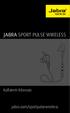 JABRA SPORT PULSE WIRELESS Kullanım Kılavuzu jabra.com/sportpulsewireless 2014 GN Netcom A/S. Tüm hakları saklıdır. Jabra, GN Netcom A/S'nin tescilli ticari markasıdır. Bu belgede anılan tüm diğer ticari
JABRA SPORT PULSE WIRELESS Kullanım Kılavuzu jabra.com/sportpulsewireless 2014 GN Netcom A/S. Tüm hakları saklıdır. Jabra, GN Netcom A/S'nin tescilli ticari markasıdır. Bu belgede anılan tüm diğer ticari
CJB1JM0LCAHA. Kullanım Kılavuzu
 CJB1JM0LCAHA Kullanım Kılavuzu Saatinizi tanıyın Hoparlör Şarj bağlantı noktası Güç tuşu Açmak/kapatmak için 3 sn. basılı tutun. Yeniden başlatmaya zorlamak için 10 sn. basılı tutun. Ana ekrana geri dönmek
CJB1JM0LCAHA Kullanım Kılavuzu Saatinizi tanıyın Hoparlör Şarj bağlantı noktası Güç tuşu Açmak/kapatmak için 3 sn. basılı tutun. Yeniden başlatmaya zorlamak için 10 sn. basılı tutun. Ana ekrana geri dönmek
Hızlı Başlangıç Kılavuzu
 Hızlı Başlangıç Kılavuzu İçindekiler Hoş Geldiniz Arlo'yu seçtiğiniz için teşekkür ederiz. Ürünü kullanmaya kolayca başlayabilirsiniz. %100 kablosuz kamera Manyetik duvar montaj parçası Lityum 123 piller
Hızlı Başlangıç Kılavuzu İçindekiler Hoş Geldiniz Arlo'yu seçtiğiniz için teşekkür ederiz. Ürünü kullanmaya kolayca başlayabilirsiniz. %100 kablosuz kamera Manyetik duvar montaj parçası Lityum 123 piller
Jabra. Sport Pulse. special edition. Kullanım Kılavuzu
 Jabra Sport Pulse special edition Kullanım Kılavuzu 2014 GN Audio A/S (GN Netcom A/S). Tüm hakları saklıdır. Jabra, GN Audio A/S (GN Netcom A/S) nin tescilli ticari markasıdır. Bu belgede anılan tüm diğer
Jabra Sport Pulse special edition Kullanım Kılavuzu 2014 GN Audio A/S (GN Netcom A/S). Tüm hakları saklıdır. Jabra, GN Audio A/S (GN Netcom A/S) nin tescilli ticari markasıdır. Bu belgede anılan tüm diğer
Windows 8.1 Güncelleştirmesi Adım Adım Kılavuzu
 Windows 8.1 Güncelleştirmesi Adım Adım Kılavuzu Windows 8.1 Yükleme ve Güncelleştirme BIOS yazılımını, uygulamaları, sürücüleri güncelleştirme ve Windows Update'i çalıştırma Yükleme türünü seçme Windows
Windows 8.1 Güncelleştirmesi Adım Adım Kılavuzu Windows 8.1 Yükleme ve Güncelleştirme BIOS yazılımını, uygulamaları, sürücüleri güncelleştirme ve Windows Update'i çalıştırma Yükleme türünü seçme Windows
Jabra. Sport Coach. special edition. Kullanım Kılavuzu
 Jabra Sport Coach special edition Kullanım Kılavuzu 2015 GN Audio A/S (GN Netcom A/S). Tüm hakları saklıdır. Jabra, GN Audio A/S (GN Netcom A/S) nin tescilli ticari markasıdır. Bu belgede anılan tüm diğer
Jabra Sport Coach special edition Kullanım Kılavuzu 2015 GN Audio A/S (GN Netcom A/S). Tüm hakları saklıdır. Jabra, GN Audio A/S (GN Netcom A/S) nin tescilli ticari markasıdır. Bu belgede anılan tüm diğer
Hızlı başlangıç kılavuzu SE888
 Hızlı başlangıç kılavuzu SE888 İçindekiler Baz ünitesi Not * Birden fazla ahize içeren paketlerde, ek ahizeler, şarj cihazları ve güç adaptörleri bulunur. ** Bazı ülkelerde, hat adaptörünü hat kablosuna
Hızlı başlangıç kılavuzu SE888 İçindekiler Baz ünitesi Not * Birden fazla ahize içeren paketlerde, ek ahizeler, şarj cihazları ve güç adaptörleri bulunur. ** Bazı ülkelerde, hat adaptörünü hat kablosuna
Edge 520. Kullanım Kılavuzu
 Edge 520 Kullanım Kılavuzu Giriş UYARI Ürün uyarıları ve diğer önemli bilgiler için ürün kutusundaki Önemli Güvenlik ve Ürün Bilgileri kılavuzuna bakın. Egzersiz programına başlamadan veya programı değiştirmeden
Edge 520 Kullanım Kılavuzu Giriş UYARI Ürün uyarıları ve diğer önemli bilgiler için ürün kutusundaki Önemli Güvenlik ve Ürün Bilgileri kılavuzuna bakın. Egzersiz programına başlamadan veya programı değiştirmeden
Kullanım kılavuzunuz PIONEER AVIC-S1
 Bu kullanım kılavuzunda önerileri okuyabilir, teknik kılavuz veya PIONEER AVIC-S1 için kurulum kılavuzu. Bu kılavuzdaki PIONEER AVIC-S1 tüm sorularınızı (bilgi, özellikler, güvenlik danışma, boyut, aksesuarlar,
Bu kullanım kılavuzunda önerileri okuyabilir, teknik kılavuz veya PIONEER AVIC-S1 için kurulum kılavuzu. Bu kılavuzdaki PIONEER AVIC-S1 tüm sorularınızı (bilgi, özellikler, güvenlik danışma, boyut, aksesuarlar,
Jabra. Halo Free. Kullanım kılavuzu
 Jabra Halo Free Kullanım kılavuzu 2016 GN Audio A/S. Tüm hakları saklıdır. Jabra, GN Audio A/S nin tescilli ticari markasıdır. Bluetooth marka adı ve logoları, Bluetooth SIG Inc şirketinin mülkiyetinde
Jabra Halo Free Kullanım kılavuzu 2016 GN Audio A/S. Tüm hakları saklıdır. Jabra, GN Audio A/S nin tescilli ticari markasıdır. Bluetooth marka adı ve logoları, Bluetooth SIG Inc şirketinin mülkiyetinde
JABRA SPORT PACE WIRELESS
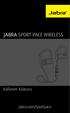 L Kullanım Kılavuzu jabra.com/sportpace 2015 GN Netcom A/S. Tüm hakları saklıdır. Jabra, GN Netcom A/S nin tescilli ticari markasıdır. Bu belgede anılan tüm diğer ticari markalar, kendi sahiplerinin mülkiyetindedir.
L Kullanım Kılavuzu jabra.com/sportpace 2015 GN Netcom A/S. Tüm hakları saklıdır. Jabra, GN Netcom A/S nin tescilli ticari markasıdır. Bu belgede anılan tüm diğer ticari markalar, kendi sahiplerinin mülkiyetindedir.
SnapBridge Bağlantı Kılavuzu (ios)
 Tr SnapBridge Bağlantı Kılavuzu (ios) SB6L01(1W) 6MB3801W-01 Fotoğraf makinenizi ios cihazınızla eşleştirmek için SnapBridge i kullanma ve SnapBridge Wi-Fi uyarısı görüntülendiğinde ne yapılacağı hakkında
Tr SnapBridge Bağlantı Kılavuzu (ios) SB6L01(1W) 6MB3801W-01 Fotoğraf makinenizi ios cihazınızla eşleştirmek için SnapBridge i kullanma ve SnapBridge Wi-Fi uyarısı görüntülendiğinde ne yapılacağı hakkında
WAE Music uygulamasını indirin
 TÜRKÇE 3 1. Açma/Kapama düğmesi 2. FM/Bluetooth modu 3. 4. 3+4. 5. Pil göstergesi 6. FM/Bluetooth göstergesi 7. USB Girişi 8. Giriş Hattı 9. Koruyucu kapak 10. ¼" montaj için vida deliği 11. Bilek askısı
TÜRKÇE 3 1. Açma/Kapama düğmesi 2. FM/Bluetooth modu 3. 4. 3+4. 5. Pil göstergesi 6. FM/Bluetooth göstergesi 7. USB Girişi 8. Giriş Hattı 9. Koruyucu kapak 10. ¼" montaj için vida deliği 11. Bilek askısı
NAVİGASYON KULLANIM KILAVUZU.
 NAVİGASYON KULLANIM KILAVUZU www.fiatnavigation.com www.daiichi.com.tr Başlarken Araç navigasyon yazılımını ilk kez kullanırken, bir başlangıç ayarı süreci otomatik olarak başlar. Aşağıdaki adımları takip
NAVİGASYON KULLANIM KILAVUZU www.fiatnavigation.com www.daiichi.com.tr Başlarken Araç navigasyon yazılımını ilk kez kullanırken, bir başlangıç ayarı süreci otomatik olarak başlar. Aşağıdaki adımları takip
Jabra SPEAK 510 KULLANIM KILAVUZU
 Jabra SPEAK 510 KULLANIM KILAVUZU İÇİNDEKİLER HOŞ GELDİNİZ... 2 JABRA SPEAK 510'A GENEL BAKIŞ... 3 BAĞLANMA... 5 JABRA SPEAK 510'UN KULLANIMI... 8 DESTEK.... 11 TEKNİK ÖZELLİKLER... 12 1 HOŞ GELDİNİZ Jabra
Jabra SPEAK 510 KULLANIM KILAVUZU İÇİNDEKİLER HOŞ GELDİNİZ... 2 JABRA SPEAK 510'A GENEL BAKIŞ... 3 BAĞLANMA... 5 JABRA SPEAK 510'UN KULLANIMI... 8 DESTEK.... 11 TEKNİK ÖZELLİKLER... 12 1 HOŞ GELDİNİZ Jabra
Kullanım kılavuzu Nokia Haritalar
 Kullanım kılavuzu Nokia Haritalar Baskı 1.0 TR Nokia Haritalar Nokia Haritalar, size etrafta neler olduğunu gösterir ve gitmek istediğiniz yere ulaşmanızı sağlar. Şunları yapabilirsiniz: Şehirleri, sokakları
Kullanım kılavuzu Nokia Haritalar Baskı 1.0 TR Nokia Haritalar Nokia Haritalar, size etrafta neler olduğunu gösterir ve gitmek istediğiniz yere ulaşmanızı sağlar. Şunları yapabilirsiniz: Şehirleri, sokakları
Edimax Gemini Ev Wi-Fi Dolaşım Güncelleme Kiti RE11 Hızlı Kurulum Kılavuzu
 Edimax Gemini Ev Wi-Fi Dolaşım Güncelleme Kiti RE11 Hızlı Kurulum Kılavuzu 06-2016 / v1.0 I. Ü rün Bilgileri I-1. Paket İçeriği - RE11S x 2 - Çok Dilli Hızlı Kurulum Kılavuzu (HKR) ve Kullanım Kılavuzu
Edimax Gemini Ev Wi-Fi Dolaşım Güncelleme Kiti RE11 Hızlı Kurulum Kılavuzu 06-2016 / v1.0 I. Ü rün Bilgileri I-1. Paket İçeriği - RE11S x 2 - Çok Dilli Hızlı Kurulum Kılavuzu (HKR) ve Kullanım Kılavuzu
DERİN BAS HOPARLÖRLÜ BLUETOOTH "SOUNDBAR"
 DERİN BAS HOPARLÖRLÜ BLUETOOTH "SOUNDBAR" Hızlı Kurulum Kılavuzu DA-10295 Hoş Geldiniz Digitus Derin Bas Hoparlörlü Bluetooth Soundbar cihazını satın aldığınız için teşekkür ederiz! İster çoklu ortam yürütme
DERİN BAS HOPARLÖRLÜ BLUETOOTH "SOUNDBAR" Hızlı Kurulum Kılavuzu DA-10295 Hoş Geldiniz Digitus Derin Bas Hoparlörlü Bluetooth Soundbar cihazını satın aldığınız için teşekkür ederiz! İster çoklu ortam yürütme
GPS NAVIGATION SYSTEM QUICK START USER MANUAL
 GPS NAVIGATION SYSTEM QUICK START USER MANUAL TURKISH Başlarken Araç navigasyon yazılımını ilk kez kullanırken, bir başlangıç ayarı süreci otomatik olarak başlar. Aşağıdaki adımları takip edin: Program
GPS NAVIGATION SYSTEM QUICK START USER MANUAL TURKISH Başlarken Araç navigasyon yazılımını ilk kez kullanırken, bir başlangıç ayarı süreci otomatik olarak başlar. Aşağıdaki adımları takip edin: Program
Tablet Bilgisayar SGPT13 Serisi. Hızlı Kurulum Kılavuzu
 Tablet Bilgisayar SGPT13 Serisi Hızlı Kurulum Kılavuzu Hoş Geldiniz Xperia Tablet S satın aldığınız için tebrik ederiz. Bu Hızlı Kurulum Kılavuzu, tablet bilgisayarınızın kullanılması için gereken başlangıç
Tablet Bilgisayar SGPT13 Serisi Hızlı Kurulum Kılavuzu Hoş Geldiniz Xperia Tablet S satın aldığınız için tebrik ederiz. Bu Hızlı Kurulum Kılavuzu, tablet bilgisayarınızın kullanılması için gereken başlangıç
JABRA STEALTH UC. Kullanım Kılavuzu. jabra.com/stealthuc
 Kullanım Kılavuzu jabra.com/stealthuc 2015 GN Netcom A/S. Tüm hakları saklıdır. Jabra, GN Netcom A/S'nin tescilli ticari markasıdır. Bu belgede anılan tüm diğer ticari markalar, kendi sahiplerinin mülkiyetindedir.
Kullanım Kılavuzu jabra.com/stealthuc 2015 GN Netcom A/S. Tüm hakları saklıdır. Jabra, GN Netcom A/S'nin tescilli ticari markasıdır. Bu belgede anılan tüm diğer ticari markalar, kendi sahiplerinin mülkiyetindedir.
SUPER BASS TAŞINABİLİR BLUETOOTH HOPARLÖR
 SUPER BASS TAŞINABİLİR BLUETOOTH HOPARLÖR Kullanım Kılavuzu DA-10287 DIGITUS DA-10287 Super Bass Taşınabilir Bluetooth Hoparlörü satın aldığınız için teşekkür ederiz! Bu kullanım kılavuzu Bluetooth Hoparlörünüzün
SUPER BASS TAŞINABİLİR BLUETOOTH HOPARLÖR Kullanım Kılavuzu DA-10287 DIGITUS DA-10287 Super Bass Taşınabilir Bluetooth Hoparlörü satın aldığınız için teşekkür ederiz! Bu kullanım kılavuzu Bluetooth Hoparlörünüzün
Arlo Baby Hızlı Başlangıç Kılavuzu
 Arlo Baby Hızlı Başlangıç Kılavuzu İçindekiler Hoş Geldiniz Arlo Baby'yi tercih ettiğiniz için teşekkür ederiz. Ürünü kullanmaya kolayca başlayabilirsiniz. Arlo Baby kamera USB güç kablosu USB güç adaptörü
Arlo Baby Hızlı Başlangıç Kılavuzu İçindekiler Hoş Geldiniz Arlo Baby'yi tercih ettiğiniz için teşekkür ederiz. Ürünü kullanmaya kolayca başlayabilirsiniz. Arlo Baby kamera USB güç kablosu USB güç adaptörü
Bu kılavuz EziWeigh7i ağırlık indikatörünü ilk kez kullanmanızda size yardımcı olacaktır.
 HIZLI BA LAMA KILAVUZU EziWeigh7i Bu kılavuz EziWeigh7i ağırlık indikatörünü ilk kez kullanmanızda size yardımcı olacaktır. İçindekiler Kutunun açılması... 1 Pilin şarj edilmesi... 2 Cihaza bakış... 3
HIZLI BA LAMA KILAVUZU EziWeigh7i Bu kılavuz EziWeigh7i ağırlık indikatörünü ilk kez kullanmanızda size yardımcı olacaktır. İçindekiler Kutunun açılması... 1 Pilin şarj edilmesi... 2 Cihaza bakış... 3
FORERUNNER 220 HIZLI BAŞLANGIÇ KILAVUZU
 FORERUNNER 220 HIZLI BAŞLANGIÇ KILAVUZU UYARI Ürün uyarıları ve diğer önemli bilgiler için GPS cihazının ürün kutusundaki Önemli Güvenlik ve Ürün Bilgileri kılavuzuna bakın. Herhangi bir egzersiz programına
FORERUNNER 220 HIZLI BAŞLANGIÇ KILAVUZU UYARI Ürün uyarıları ve diğer önemli bilgiler için GPS cihazının ürün kutusundaki Önemli Güvenlik ve Ürün Bilgileri kılavuzuna bakın. Herhangi bir egzersiz programına
Cisco için Jabra SPEAK 450
 Cisco için Jabra SPEAK 450 KULLANIM KILAVUZU İÇİNDEKİLER HOŞ GELDİNİZ...2 CISCO İÇİN JABRA SPEAK 450'YE GENEL BAKIŞ...3 BAĞLANMA...5 CISCO İÇİN JABRA SPEAK 450'NİN KULLANIMI...7 DESTEK...8 TEKNİK ÖZELLİKLER...9
Cisco için Jabra SPEAK 450 KULLANIM KILAVUZU İÇİNDEKİLER HOŞ GELDİNİZ...2 CISCO İÇİN JABRA SPEAK 450'YE GENEL BAKIŞ...3 BAĞLANMA...5 CISCO İÇİN JABRA SPEAK 450'NİN KULLANIMI...7 DESTEK...8 TEKNİK ÖZELLİKLER...9
Tablet Bilgisayar SGPT12 Serisi. Hızlı Kurulum Kılavuzu
 Tablet Bilgisayar SGPT12 Serisi Hızlı Kurulum Kılavuzu Hoş Geldiniz Xperia Tablet S satın aldığınız için tebrik ederiz. Bu Hızlı Kurulum Kılavuzu, tablet bilgisayarınızın kullanılması için gereken başlangıç
Tablet Bilgisayar SGPT12 Serisi Hızlı Kurulum Kılavuzu Hoş Geldiniz Xperia Tablet S satın aldığınız için tebrik ederiz. Bu Hızlı Kurulum Kılavuzu, tablet bilgisayarınızın kullanılması için gereken başlangıç
Connection Manager Kullanım Kılavuzu
 Connection Manager Kullanım Kılavuzu Baskı 1.0 2 İçindekiler Bağlantı yöneticisi uygulaması hakkında 3 Başlarken 3 Bağlantı yöneticisi uygulamasını açma 3 Geçerli bağlantı durumunu görüntüleme 3 Uygulama
Connection Manager Kullanım Kılavuzu Baskı 1.0 2 İçindekiler Bağlantı yöneticisi uygulaması hakkında 3 Başlarken 3 Bağlantı yöneticisi uygulamasını açma 3 Geçerli bağlantı durumunu görüntüleme 3 Uygulama
HP Roar Plus Hoparlör. Diğer Özellikler
 HP Roar Plus Hoparlör Diğer Özellikler Copyright 2014 Hewlett-Packard Development Company, L.P. Microsoft, Windows ve Windows Vista, Microsoft şirketler grubunun ABD'de tescilli ticari markalarıdır. Bluetooth,
HP Roar Plus Hoparlör Diğer Özellikler Copyright 2014 Hewlett-Packard Development Company, L.P. Microsoft, Windows ve Windows Vista, Microsoft şirketler grubunun ABD'de tescilli ticari markalarıdır. Bluetooth,
Çevrimiçi Yardım Kılavuzu - SSS V1.2
 Çevrimiçi Yardım Kılavuzu - SSS V1.2 S: Haritayı kullanarak nasıl uçuş bulabilirim? Bir arama başlatmak için harita üzerinde bir noktaya Ardından uçuş bilgilerini görüntülemek için ekrandaki menüden tercih
Çevrimiçi Yardım Kılavuzu - SSS V1.2 S: Haritayı kullanarak nasıl uçuş bulabilirim? Bir arama başlatmak için harita üzerinde bir noktaya Ardından uçuş bilgilerini görüntülemek için ekrandaki menüden tercih
Hızlı Başlangıç Kılavuzu
 Hızlı Başlangıç Kılavuzu 1 İçindekiler Hoş Geldiniz Arlo'yu seçtiğiniz için teşekkür ederiz. Ürünü kullanmaya kolayca başlayabilirsiniz. Baz İstasyonu güç adaptörü %100 kablosuz kameralar Ethernet Kablosu
Hızlı Başlangıç Kılavuzu 1 İçindekiler Hoş Geldiniz Arlo'yu seçtiğiniz için teşekkür ederiz. Ürünü kullanmaya kolayca başlayabilirsiniz. Baz İstasyonu güç adaptörü %100 kablosuz kameralar Ethernet Kablosu
Başlayalım. Bu kılavuzdaki konular: GAMEPAD. Moto Mod modülünüzü takma ve çıkarma. Moto Gamepad'inizi şarj etme
 Başlayalım Moto Mod modülünüzü takma ve kullanma konusunda size rehberlik edeceğiz. Bu kılavuzdaki konular: Moto Mod modülünüzü takma ve çıkarma Moto Gamepad inizi şarj etme Moto Gamepad kontrolleri Oyun
Başlayalım Moto Mod modülünüzü takma ve kullanma konusunda size rehberlik edeceğiz. Bu kılavuzdaki konular: Moto Mod modülünüzü takma ve çıkarma Moto Gamepad inizi şarj etme Moto Gamepad kontrolleri Oyun
Keys-To-Go. Ultra-portable keyboard for Android and Windows. Setup Guide
 Keys-To-Go Ultra-portable keyboard for Android and Windows Setup Guide Contents Keys-To-Go - Ultra-portable keyboard Türkçe 158 2 OFF PDF ON www.logitech.com/support/keys-to-go-tablet 2.5 h Clavier ultra-portable
Keys-To-Go Ultra-portable keyboard for Android and Windows Setup Guide Contents Keys-To-Go - Ultra-portable keyboard Türkçe 158 2 OFF PDF ON www.logitech.com/support/keys-to-go-tablet 2.5 h Clavier ultra-portable
Mobil uygulama kullanıcı kılavuzu
 Mobil uygulama kullanıcı kılavuzu Bu kılavuz, üç arı uygulamayı cihazınıza nasıl indireceğinizi anlatmaktadır. Lütfen bu araştırmada kullanılacak olan tüm uygulamalarda aynı e-posta adresini kullandığınızdan
Mobil uygulama kullanıcı kılavuzu Bu kılavuz, üç arı uygulamayı cihazınıza nasıl indireceğinizi anlatmaktadır. Lütfen bu araştırmada kullanılacak olan tüm uygulamalarda aynı e-posta adresini kullandığınızdan
Arlo Baby Hızlı Başlangıç Kılavuzu
 Arlo Baby Hızlı Başlangıç Kılavuzu Hoş Geldiniz Arlo Baby'yi tercih ettiğiniz için teşekkür ederiz. Ürünü kullanmaya kolayca başlayabilirsiniz. İçindekiler Arlo Baby kamera USB güç kablosu USB güç adaptörü
Arlo Baby Hızlı Başlangıç Kılavuzu Hoş Geldiniz Arlo Baby'yi tercih ettiğiniz için teşekkür ederiz. Ürünü kullanmaya kolayca başlayabilirsiniz. İçindekiler Arlo Baby kamera USB güç kablosu USB güç adaptörü
Moto Mod aksesuarınızı takma
 360 CAMERA Moto Mod aksesuarınızı takma Telefonunuzun arkasındaki kamera lensini 360 Camera ile hizalayın, ardından telefonun yan ve alt taraflarını Moto Mod ile birbirlerine geçinceye kadar hizalayın.
360 CAMERA Moto Mod aksesuarınızı takma Telefonunuzun arkasındaki kamera lensini 360 Camera ile hizalayın, ardından telefonun yan ve alt taraflarını Moto Mod ile birbirlerine geçinceye kadar hizalayın.
Bu kılavuzda çoğu modelde ortak olan özellikler anlatılmaktadır. Bazı özellikler bilgisayarınızda olmayabilir.
 Buradan Başlayın Copyright 2013 Hewlett-Packard Development Company, L.P. Windows, Microsoft Corporation kuruluşunun ABD'de tescilli ticari markasıdır. Bu belgede yer alan bilgiler önceden haber verilmeksizin
Buradan Başlayın Copyright 2013 Hewlett-Packard Development Company, L.P. Windows, Microsoft Corporation kuruluşunun ABD'de tescilli ticari markasıdır. Bu belgede yer alan bilgiler önceden haber verilmeksizin
JABRA BOOST. Kullanım Kılavuzu. jabra.com/boost
 Kullanım Kılavuzu jabra.com/boost 2014 GN Netcom A/S. Tüm hakları saklıdır. Jabra, GN Netcom A/S nin tescilli ticari markasıdır. Bu belgede anılan tüm diğer ticari markalar, kendi sahiplerinin mülkiyetindedir.
Kullanım Kılavuzu jabra.com/boost 2014 GN Netcom A/S. Tüm hakları saklıdır. Jabra, GN Netcom A/S nin tescilli ticari markasıdır. Bu belgede anılan tüm diğer ticari markalar, kendi sahiplerinin mülkiyetindedir.
Eee Pad TF201 için SSS
 Eee Pad TF201 için SSS Dosyaları yönetme... 2 MicroSD, SD kartı veya USB aygıtında depolanan verilerime nasıl erişirim?... 2 Seçili dosyaları başka bir klasöre nasıl taşırım?... 2 Seçili dosyaları bağlı
Eee Pad TF201 için SSS Dosyaları yönetme... 2 MicroSD, SD kartı veya USB aygıtında depolanan verilerime nasıl erişirim?... 2 Seçili dosyaları başka bir klasöre nasıl taşırım?... 2 Seçili dosyaları bağlı
TYPE-S. Thin and light protective keyboard case For Samsung GALAXY Tab S 10.5. Setup Guide
 TYPE-S Thin and light protective keyboard case For Samsung GALAXY Tab S 10.5 Setup Guide TYPE-S Thin and light protective keyboard case For Samsung GALAXY Tab S 10.5 Contents Türkçe 194 www.logitech.com/support/type-s
TYPE-S Thin and light protective keyboard case For Samsung GALAXY Tab S 10.5 Setup Guide TYPE-S Thin and light protective keyboard case For Samsung GALAXY Tab S 10.5 Contents Türkçe 194 www.logitech.com/support/type-s
Jabra. Elite 25e. Kullanım kılavuzu
 Jabra Elite 25e Kullanım kılavuzu 2017 GN Audio A/S. Tüm hakları saklıdır. Jabra, GN Audio A/S nin tescilli ticari markasıdır. Bluetooth marka adı ve logoları, Bluetooth SIG Inc şirketinin mülkiyetinde
Jabra Elite 25e Kullanım kılavuzu 2017 GN Audio A/S. Tüm hakları saklıdır. Jabra, GN Audio A/S nin tescilli ticari markasıdır. Bluetooth marka adı ve logoları, Bluetooth SIG Inc şirketinin mülkiyetinde
Bu kılavuz EziWeigh6i ağırlık indikatörünü ilk kez kullanmanızda size yardımcı olacaktır. İçindekiler
 HIZLI BA LAMA KILAVUZU EziWeigh6i Bu kılavuz EziWeigh6i ağırlık indikatörünü ilk kez kullanmanızda size yardımcı olacaktır. İçindekiler Kutunun açılması... 1 Pilin şarj edilmesi... 2 Cihaza bakış... 3
HIZLI BA LAMA KILAVUZU EziWeigh6i Bu kılavuz EziWeigh6i ağırlık indikatörünü ilk kez kullanmanızda size yardımcı olacaktır. İçindekiler Kutunun açılması... 1 Pilin şarj edilmesi... 2 Cihaza bakış... 3
Ev aletinizi geleceğe bağlayın.
 Ev aletinizi geleceğe bağlayın. Hızlı Başlangıç Kılavuzu DE_PLC_Wascher_Trockner_SE_tr-TR_V002_STAR.indd 1 05.12.16 14:23 Gelecek şimdiden evinize geliyor! Home Connect kullanıyor olmanız ne güzel * Geleceğin
Ev aletinizi geleceğe bağlayın. Hızlı Başlangıç Kılavuzu DE_PLC_Wascher_Trockner_SE_tr-TR_V002_STAR.indd 1 05.12.16 14:23 Gelecek şimdiden evinize geliyor! Home Connect kullanıyor olmanız ne güzel * Geleceğin
JABRA solemate mini. Kullanım Kılavuzu. jabra.com/solematemini
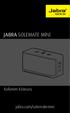 JABRA solemate mini Kullanım Kılavuzu jabra.com/solematemini 2013 GN Netcom A/S. Tüm hakları saklıdır. Jabra, GN Netcom A/S'nin tescilli markasıdır. Bu belgede anılan tüm diğer tescilli markalar, sahiplerinin
JABRA solemate mini Kullanım Kılavuzu jabra.com/solematemini 2013 GN Netcom A/S. Tüm hakları saklıdır. Jabra, GN Netcom A/S'nin tescilli markasıdır. Bu belgede anılan tüm diğer tescilli markalar, sahiplerinin
inmarsat.com/isatphone
 inmarsat.com/isatphone Programlanabilir yardım düğmesi Kulaklık Ortam ışığı sensörü LED izleme göstergesi LED durum göstergesi Eller serbest rahatlık İzleme düğmesi Ses yükseltme tuşu Ses azaltma tuşu
inmarsat.com/isatphone Programlanabilir yardım düğmesi Kulaklık Ortam ışığı sensörü LED izleme göstergesi LED durum göstergesi Eller serbest rahatlık İzleme düğmesi Ses yükseltme tuşu Ses azaltma tuşu
GPS NAVI GASYON SI STEMI
 GPS NAVI GASYON SI STEMI NAV HIZLI BAS LANGIÇ KILAVUZU MOTOR ANA SAYFA TÜRK Başlarken Navigasyon yazılımı ilk kez kullanıldığında otomatik olarak bir ilk kurulum işlemi başlar. Aşağıdaki işlemleri yapın:
GPS NAVI GASYON SI STEMI NAV HIZLI BAS LANGIÇ KILAVUZU MOTOR ANA SAYFA TÜRK Başlarken Navigasyon yazılımı ilk kez kullanıldığında otomatik olarak bir ilk kurulum işlemi başlar. Aşağıdaki işlemleri yapın:
WR-1/WR-R10 Kablosuz Uzaktan Kumandalar için Donanım Yazılımını Güncelleme
 WR-1/WR-R10 Kablosuz Uzaktan Kumandalar için Donanım Yazılımını Güncelleme Bir Nikon ürünü seçtiğiniz için teşekkür ederiz. Bu kılavuz WR-1 ve WR-R10 kablosuz uzaktan kumandalar için donanım yazılımının
WR-1/WR-R10 Kablosuz Uzaktan Kumandalar için Donanım Yazılımını Güncelleme Bir Nikon ürünü seçtiğiniz için teşekkür ederiz. Bu kılavuz WR-1 ve WR-R10 kablosuz uzaktan kumandalar için donanım yazılımının
BLUETOOTH SES ALICI/VERİCİ
 BLUETOOTH SES ALICI/VERİCİ Hızlı Kurulum Kılavuzu DA-30501 İçindekiler Kullanmadan önce... 2 1. DA-30501 Hakkında... 2 2. Sistem gereksinimleri... 2 3. Genel Bakış... 2 Başlarken... 3 1. DA-30501 pilini
BLUETOOTH SES ALICI/VERİCİ Hızlı Kurulum Kılavuzu DA-30501 İçindekiler Kullanmadan önce... 2 1. DA-30501 Hakkında... 2 2. Sistem gereksinimleri... 2 3. Genel Bakış... 2 Başlarken... 3 1. DA-30501 pilini
Kullanım kılavuzu HERE Drive
 Kullanım kılavuzu HERE Drive Baskı 1.0 TR HERE Drive HERE Drive uygulaması sesli yönlendirmeli adım adım yol tarifleri ile gitmek istediğiniz yere ulaşmanızı sağlar. Şunları yapabilirsiniz: Bulunduğunuz
Kullanım kılavuzu HERE Drive Baskı 1.0 TR HERE Drive HERE Drive uygulaması sesli yönlendirmeli adım adım yol tarifleri ile gitmek istediğiniz yere ulaşmanızı sağlar. Şunları yapabilirsiniz: Bulunduğunuz
JABRA CLASSIC. Kullanım Kılavuzu. jabra.com/classic
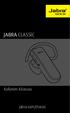 Kullanım Kılavuzu jabra.com/classic İÇİNDEKİLER 1. HOŞ GELDİNİZ... 3 2. KULAKLIĞA GENEL BAKIŞ... 4 3. TAKMA ŞEKLİ... 5 3.1 SILIKON KULAKLIKLARI DEĞIŞTIRIN 3.2 KULAK KANCASINI TAKMA 4. PILI ŞARJ ETME...
Kullanım Kılavuzu jabra.com/classic İÇİNDEKİLER 1. HOŞ GELDİNİZ... 3 2. KULAKLIĞA GENEL BAKIŞ... 4 3. TAKMA ŞEKLİ... 5 3.1 SILIKON KULAKLIKLARI DEĞIŞTIRIN 3.2 KULAK KANCASINI TAKMA 4. PILI ŞARJ ETME...
BMW 5 Serisi, Bluetooth Hands-Free Telefon sistemi Değiştirilmesi
 1997-2003 BMW 5 Serisi, Bluetooth Hands-Free Telefon sistemi Değiştirilmesi Nasıl BMW E39 5 Serisi BMW Bluetooth telefon sistemi kurmak için. Bu kılavuz eski bir telefon sistemi ile donatılmıştır BMW,
1997-2003 BMW 5 Serisi, Bluetooth Hands-Free Telefon sistemi Değiştirilmesi Nasıl BMW E39 5 Serisi BMW Bluetooth telefon sistemi kurmak için. Bu kılavuz eski bir telefon sistemi ile donatılmıştır BMW,
İçindekiler 2. Giriş 3. Başlarken 4. Hız sensörü parçaları 4. Hız Sensörünün Kurulumu 4. Eşleştirme 5. Önemli bilgiler 6. Bakım 6.
 KULLANIM KILAVUZU İÇINDEKILER İçindekiler 2 Giriş 3 Başlarken 4 Hız sensörü parçaları 4 Hız Sensörünün Kurulumu 4 Eşleştirme 5 Önemli bilgiler 6 Bakım 6 Pil 6 Sıkça Sorulan Sorular 6 Teknik Özellikler
KULLANIM KILAVUZU İÇINDEKILER İçindekiler 2 Giriş 3 Başlarken 4 Hız sensörü parçaları 4 Hız Sensörünün Kurulumu 4 Eşleştirme 5 Önemli bilgiler 6 Bakım 6 Pil 6 Sıkça Sorulan Sorular 6 Teknik Özellikler
Hızlı başlangıç kılavuzu
 www.philips.com/welcome adresinden ürününüzü kaydettirebilir ve destek alabilirsiniz CD250 CD255 SE250 SE255 Hızlı başlangıç kılavuzu 1 Bağlantı 2 Kurulum 3 Keyfini cıkarın Kutuda neler var Baz istasyonu
www.philips.com/welcome adresinden ürününüzü kaydettirebilir ve destek alabilirsiniz CD250 CD255 SE250 SE255 Hızlı başlangıç kılavuzu 1 Bağlantı 2 Kurulum 3 Keyfini cıkarın Kutuda neler var Baz istasyonu
Kullanım kılavuzu. Stereo Mikrofon STM10
 Kullanım kılavuzu Stereo Mikrofon STM10 İçindekiler Temel Bilgiler...3 Fonksiyona genel bakış...3 Donanıma genel bakış...3 Montaj...4 Mikrofonunuzun kullanımı...5 Ses kaydetme...5 Videolar için ses kaydetme...8
Kullanım kılavuzu Stereo Mikrofon STM10 İçindekiler Temel Bilgiler...3 Fonksiyona genel bakış...3 Donanıma genel bakış...3 Montaj...4 Mikrofonunuzun kullanımı...5 Ses kaydetme...5 Videolar için ses kaydetme...8
Canlı Görüntü Uzaktan Kumanda
 Canlı Görüntü Uzaktan Kumanda RM-LVR1 Bu el kitabı üniteye ait Kullanma Kılavuzu için bir tamamlayıcı niteliğindedir. Bazı eklenen veya değiştirilen işlevleri tanıtır ve çalışmalarını açıklar. Ayrıca bu
Canlı Görüntü Uzaktan Kumanda RM-LVR1 Bu el kitabı üniteye ait Kullanma Kılavuzu için bir tamamlayıcı niteliğindedir. Bazı eklenen veya değiştirilen işlevleri tanıtır ve çalışmalarını açıklar. Ayrıca bu
Güç açık/kapalı AUX IN. Bluetooth 4.0. kontrol etmek. onu. Sesli Kılavuz
 Aura LED Bluetooth Hoparlör Kullanıcı kılavuzuu 33049 Değerli Müşterimiz, Ednet hoparlörlerini satın aldığınızz için teşekkür ederiz. Sorunsuz bir kullanım için hoparlörü kullanmaya başlamadan önce lütfen
Aura LED Bluetooth Hoparlör Kullanıcı kılavuzuu 33049 Değerli Müşterimiz, Ednet hoparlörlerini satın aldığınızz için teşekkür ederiz. Sorunsuz bir kullanım için hoparlörü kullanmaya başlamadan önce lütfen
Yazılım Güncelleştirmeleri Kullanıcı Kılavuzu
 Yazılım Güncelleştirmeleri Kullanıcı Kılavuzu Copyright 2009 Hewlett-Packard Development Company, L.P. Windows, Microsoft Corporation kuruluşunun ABD de tescilli ticari markasıdır. Ürünle ilgili not Bu
Yazılım Güncelleştirmeleri Kullanıcı Kılavuzu Copyright 2009 Hewlett-Packard Development Company, L.P. Windows, Microsoft Corporation kuruluşunun ABD de tescilli ticari markasıdır. Ürünle ilgili not Bu
JABRA ROX WIRELESS. Kullanım Kılavuzu. jabra.com/roxwireless
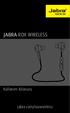 Kullanım Kılavuzu jabra.com/roxwireless 2014 GN Netcom A/S. Tüm hakları saklıdır. Jabra, GN Netcom A/S'nin tescilli markasıdır. Bu belgede anılan tüm diğer tescilli markalar, sahiplerinin mülkiyetindedir.
Kullanım Kılavuzu jabra.com/roxwireless 2014 GN Netcom A/S. Tüm hakları saklıdır. Jabra, GN Netcom A/S'nin tescilli markasıdır. Bu belgede anılan tüm diğer tescilli markalar, sahiplerinin mülkiyetindedir.
Ev aletinizi geleceğe bağlayın.
 Ev aletinizi geleceğe bağlayın. Hızlı Başlangıç Kılavuzu tr_pcg_koch_induction_lightslider_se_9001296417.indd 1 06.04.17 17:01 Gelecek şimdiden evinize geliyor! Home Connect kullanmanız ne güzel * Geleceğin
Ev aletinizi geleceğe bağlayın. Hızlı Başlangıç Kılavuzu tr_pcg_koch_induction_lightslider_se_9001296417.indd 1 06.04.17 17:01 Gelecek şimdiden evinize geliyor! Home Connect kullanmanız ne güzel * Geleceğin
1. Prestigio MultiPad 2. Sarj Adaptörü 3. Taşıma Kılıfı 4. USB Kablosu 5. Hızlı Başlangıç Klavuzu 6. Garanti Belgesi 7. Yasal ve Güvenlik Uyarıları
 1. Kutu İçeriği 1. 2. Sarj Adaptörü 3. Taşıma Kılıfı 4. USB Kablosu 5. 6. Garanti Belgesi 7. Yasal ve Güvenlik Uyarıları 2. Cihaz Görünümü 15 16 3 4 5 6 1 2 13 14 10 9 8 11 12 7 TR - 1 1 2 3 4 5 6 7 8
1. Kutu İçeriği 1. 2. Sarj Adaptörü 3. Taşıma Kılıfı 4. USB Kablosu 5. 6. Garanti Belgesi 7. Yasal ve Güvenlik Uyarıları 2. Cihaz Görünümü 15 16 3 4 5 6 1 2 13 14 10 9 8 11 12 7 TR - 1 1 2 3 4 5 6 7 8
JABRA mini. Kullanım Kılavuzu. jabra.com/mini
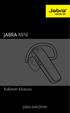 JABRA mini Kullanım Kılavuzu jabra.com/mini 2013 GN Netcom A/S. All rights reserved. Jabra is a registered trademark of GN Netcom A/S. All other trademarks included herein are the property of their respective
JABRA mini Kullanım Kılavuzu jabra.com/mini 2013 GN Netcom A/S. All rights reserved. Jabra is a registered trademark of GN Netcom A/S. All other trademarks included herein are the property of their respective
Bluetooth VR Oyun Kumandası
 Bluetooth VR Oyun Kumandası Kullanma Kılavuzu 87002 Ürünümüzü satın aldığınız için teşekkür ederiz! Bu, müzik kontrolü vb. için taşınabilir bir Bluetooth oyun kumandası, VR uzaktan kumanda ve kablosuz
Bluetooth VR Oyun Kumandası Kullanma Kılavuzu 87002 Ürünümüzü satın aldığınız için teşekkür ederiz! Bu, müzik kontrolü vb. için taşınabilir bir Bluetooth oyun kumandası, VR uzaktan kumanda ve kablosuz
HERCULES DJCONTROLWAVE VE DJUCED DJW BAŞLANGIÇ BİLGİLERİ
 HERCULES DJCONTROLWAVE VE DJUCED DJW BAŞLANGIÇ BİLGİLERİ HERCULES DJCONTROLWAVE GENEL BAKIŞ Hercules DJControlWave Bluetooth kablosuz teknolojili 2 deck'li bir DJ kontrol ünitesidir. Özel DJUCED DJW uygulaması
HERCULES DJCONTROLWAVE VE DJUCED DJW BAŞLANGIÇ BİLGİLERİ HERCULES DJCONTROLWAVE GENEL BAKIŞ Hercules DJControlWave Bluetooth kablosuz teknolojili 2 deck'li bir DJ kontrol ünitesidir. Özel DJUCED DJW uygulaması
Hızlı Başlangıç Kılavuzu
 Hızlı Başlangıç Kılavuzu Güvenli erişim, paylaşım ve dosya depolama sayesinde her yerde daha fazlasını yapın. Office 365 aboneliğinizde oturum açın ve uygulama başlatıcıdan SharePoint'i seçin. Arama Siteler,
Hızlı Başlangıç Kılavuzu Güvenli erişim, paylaşım ve dosya depolama sayesinde her yerde daha fazlasını yapın. Office 365 aboneliğinizde oturum açın ve uygulama başlatıcıdan SharePoint'i seçin. Arama Siteler,
PRIME/ESSENTIAL NAVIGATION QUICK START GUIDE
 PRIME/ESSENTIAL NAVIGATION QUICK START GUIDE TR İlk kurulum 1. Tercih ettiğiniz dili seçin, ardından seçiminizi onaylamak için Bu ayarı daha sonra Bölgesel ayarlar içerisinden değiştirebilirsiniz. 2. Son
PRIME/ESSENTIAL NAVIGATION QUICK START GUIDE TR İlk kurulum 1. Tercih ettiğiniz dili seçin, ardından seçiminizi onaylamak için Bu ayarı daha sonra Bölgesel ayarlar içerisinden değiştirebilirsiniz. 2. Son
inmarsat.com/isatphone
 inmarsat.com/isatphone Programlanabilir yardım düğmesi Kulaklık Ortam ışığı sensörü LED izleme göstergesi LED durum göstergesi Eller serbest rahatlık İzleme düğmesi Ses yükseltme tuşu Ses azaltma tuşu
inmarsat.com/isatphone Programlanabilir yardım düğmesi Kulaklık Ortam ışığı sensörü LED izleme göstergesi LED durum göstergesi Eller serbest rahatlık İzleme düğmesi Ses yükseltme tuşu Ses azaltma tuşu
Welch Allyn Connex Spot Monitör Hızlı Başvuru Kartı
 Welch Allyn Connex Spot Monitör Hızlı Başvuru Kartı İçindekiler Güç düğmesi...2 Power down (Kapat) düğmesi...2 Oturum açma ve profil seçme...2 Pil durumu...2 Profilin değiştirilmesi...2 Blood pressure
Welch Allyn Connex Spot Monitör Hızlı Başvuru Kartı İçindekiler Güç düğmesi...2 Power down (Kapat) düğmesi...2 Oturum açma ve profil seçme...2 Pil durumu...2 Profilin değiştirilmesi...2 Blood pressure
Windows 8.1 Yükseltme Kılavuzu
 Windows 8.1 Yükseltme Kılavuzu Gereksinimler Windows 8 işletim sisteminizin en son güncelleştirmelerinin yapılmış olması gerekmektedir. İnternet Bağlantısı olması gerekmektedir. Windows 8.1 işletim sistemi
Windows 8.1 Yükseltme Kılavuzu Gereksinimler Windows 8 işletim sisteminizin en son güncelleştirmelerinin yapılmış olması gerekmektedir. İnternet Bağlantısı olması gerekmektedir. Windows 8.1 işletim sistemi
JABRA SPEAK 510. Kullanım Kılavuzu. jabra.com/speak510
 JABRA SPEAK 510 Kullanım Kılavuzu jabra.com/speak510 2015 GN Netcom A/S. Tüm hakları saklıdır. Jabra, GN Netcom A/ S'nin tescilli markasıdır. Bu belgede anılan tüm diğer tescilli markalar, sahiplerinin
JABRA SPEAK 510 Kullanım Kılavuzu jabra.com/speak510 2015 GN Netcom A/S. Tüm hakları saklıdır. Jabra, GN Netcom A/ S'nin tescilli markasıdır. Bu belgede anılan tüm diğer tescilli markalar, sahiplerinin
Hızlı Başlangıç Kılavuzu
 Hızlı Başlangıç Kılavuzu Model: 5800d-1 Nokia 5800 XpressMusic 9211345, 1. Baskı TR Tuşlar ve parçalar 9 İkincil kamera 10 Ses seviyesi/yakınlaştırma tuşu 11 Medya tuşu 12 Ekran ve tuş kilidi anahtarı
Hızlı Başlangıç Kılavuzu Model: 5800d-1 Nokia 5800 XpressMusic 9211345, 1. Baskı TR Tuşlar ve parçalar 9 İkincil kamera 10 Ses seviyesi/yakınlaştırma tuşu 11 Medya tuşu 12 Ekran ve tuş kilidi anahtarı
SnapBridge Bağlantı Kılavuzu (Android TM )
 Tr SB6L01(1W) 6MB3791W-01 SnapBridge Bağlantı Kılavuzu (Android TM ) Fotoğraf makinenizi akıllı cihazınızla eşleştirmek için SnapBridge i kullanma hakkında bilgi için bu kılavuzu okuyun. SnapBridge i Hemen
Tr SB6L01(1W) 6MB3791W-01 SnapBridge Bağlantı Kılavuzu (Android TM ) Fotoğraf makinenizi akıllı cihazınızla eşleştirmek için SnapBridge i kullanma hakkında bilgi için bu kılavuzu okuyun. SnapBridge i Hemen
DERİN BAS HOPARLÖRLÜ BLUETOOTH "SOUNDBAR"
 DERİN BAS HOPARLÖRLÜ BLUETOOTH "SOUNDBAR" Hızlı Kurulum Kılavuzu DA-10294 DIGITUS DA-10294 cihazını satın aldığınız için teşekkür ederiz. Cep telefonunuz ya da bilgisayarınızdan (Bluetooth veya giriş kablosu
DERİN BAS HOPARLÖRLÜ BLUETOOTH "SOUNDBAR" Hızlı Kurulum Kılavuzu DA-10294 DIGITUS DA-10294 cihazını satın aldığınız için teşekkür ederiz. Cep telefonunuz ya da bilgisayarınızdan (Bluetooth veya giriş kablosu
A. İşlem Kontrol Paneli
 A. İşlem Kontrol Paneli EN TR Timer Zamanlayıcı Memory/Screen lock (unlock) Hafıza/Ekran kilidi (kilit açma) Downward movement Aşağı hareket Upward movement Yukarı hareket Memory 1/2/3 Hafıza 1/2/3 Display
A. İşlem Kontrol Paneli EN TR Timer Zamanlayıcı Memory/Screen lock (unlock) Hafıza/Ekran kilidi (kilit açma) Downward movement Aşağı hareket Upward movement Yukarı hareket Memory 1/2/3 Hafıza 1/2/3 Display
EĞİTMENLER İÇİN UZAKTAN EĞİTİM SİSTEMİ (MOODLE) eders.giresun.edu.tr KULLANIM KILAVUZU
 EĞİTMENLER İÇİN UZAKTAN EĞİTİM SİSTEMİ (MOODLE) eders.giresun.edu.tr KULLANIM KILAVUZU İçindekiler Sisteme Giriş Yapma... 2 Sanal Ders Oluşturma... 3 Sisteme Materyal Yükleme... 13 Sisteme Sanal Ders Videosunu
EĞİTMENLER İÇİN UZAKTAN EĞİTİM SİSTEMİ (MOODLE) eders.giresun.edu.tr KULLANIM KILAVUZU İçindekiler Sisteme Giriş Yapma... 2 Sanal Ders Oluşturma... 3 Sisteme Materyal Yükleme... 13 Sisteme Sanal Ders Videosunu
Profesyonel Ev Güvenliği. X-Serisi Alarm Scan Uygulaması Kullanıcı Kılavuzu
 Profesyonel Ev Güvenliği X-Serisi Alarm Scan Uygulaması Kullanıcı Kılavuzu İçindekiler 1. Giriş: Bir bakışta X-Serisi Alarm Scan Uygulaması 2. Uygulamayı başlatma 3. İletişim bilgilerinizi servis raporlarına
Profesyonel Ev Güvenliği X-Serisi Alarm Scan Uygulaması Kullanıcı Kılavuzu İçindekiler 1. Giriş: Bir bakışta X-Serisi Alarm Scan Uygulaması 2. Uygulamayı başlatma 3. İletişim bilgilerinizi servis raporlarına
JABRA HALO FUSION. Kullanım Kılavuzu. jabra.com/halofusion
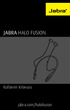 Kullanım Kılavuzu jabra.com/halofusion 2015 GN Netcom A/S. Tüm hakları saklıdır. Jabra, GN Netcom A/S nin tescilli ticari markasıdır. Bu belgede anılan tüm diğer ticari markalar, kendi sahiplerinin mülkiyetindedir.
Kullanım Kılavuzu jabra.com/halofusion 2015 GN Netcom A/S. Tüm hakları saklıdır. Jabra, GN Netcom A/S nin tescilli ticari markasıdır. Bu belgede anılan tüm diğer ticari markalar, kendi sahiplerinin mülkiyetindedir.
Cep Yazıcısı KULLANIM KILAVUZU
 Cep Yazıcısı KULLANIM KILAVUZU Polaroid Mint Cep Yazıcısını satın aldığınız için teşekkür ederiz. Bu Kullanım Kılavuzu, bu ürününün güvenli ve kullanıcı için herhangi bir risk oluşturmadan çalışmasını
Cep Yazıcısı KULLANIM KILAVUZU Polaroid Mint Cep Yazıcısını satın aldığınız için teşekkür ederiz. Bu Kullanım Kılavuzu, bu ürününün güvenli ve kullanıcı için herhangi bir risk oluşturmadan çalışmasını
Montaj ve kullanım kılavuzu
 Montaj ve kullanım kılavuzu EKRUCBS Montaj ve kullanım kılavuzu Türkçe İçindekiler İçindekiler Kullanıcı için 2 1 Düğmeler 2 2 Durum simgeleri 2 Montör için 3 3 Genel bilgi: Montaj ve yapılandırma 3 4
Montaj ve kullanım kılavuzu EKRUCBS Montaj ve kullanım kılavuzu Türkçe İçindekiler İçindekiler Kullanıcı için 2 1 Düğmeler 2 2 Durum simgeleri 2 Montör için 3 3 Genel bilgi: Montaj ve yapılandırma 3 4
Jabra Revo Wireless. Kullanım Kılavuzu. jabra.com/revowireless
 Kullanım Kılavuzu jabra.com/revowireless 1. HOŞ GELDİNİZ...3 2. GENEL BAKIŞ... 4 3. TAKMA ŞEKLİ...5 3.1 YÜKSEKLİK AYARI 3.2 KATLANABİLİR EKLEM YERLERİ 4. ŞARJ ETME...7 4.1 BATARYA DURUMU 5. BAĞLANIN...
Kullanım Kılavuzu jabra.com/revowireless 1. HOŞ GELDİNİZ...3 2. GENEL BAKIŞ... 4 3. TAKMA ŞEKLİ...5 3.1 YÜKSEKLİK AYARI 3.2 KATLANABİLİR EKLEM YERLERİ 4. ŞARJ ETME...7 4.1 BATARYA DURUMU 5. BAĞLANIN...
İçindekiler. Ağda USB Aygıtı Paylaşma...3. USB Yazıcı Paylaşma...5. Time Machine ile Mac'inizi Yedekleme...6. NETGEAR genie Uygulaması...
 Premium Özellikler İçindekiler Ağda USB Aygıtı Paylaşma...3 USB Yazıcı Paylaşma...5 Time Machine ile Mac'inizi Yedekleme...6 NETGEAR genie Uygulaması...8 2 Ağda USB Aygıtı Paylaşma ReadySHARE, router'daki
Premium Özellikler İçindekiler Ağda USB Aygıtı Paylaşma...3 USB Yazıcı Paylaşma...5 Time Machine ile Mac'inizi Yedekleme...6 NETGEAR genie Uygulaması...8 2 Ağda USB Aygıtı Paylaşma ReadySHARE, router'daki
JABRA STEP WIRELESS. Kullanım Kılavuzu. jabra.com/stepwireless. jabra
 L jabra Kullanım Kılavuzu jabra.com/stepwireless 2014 GN Netcom A/S. Tüm hakları saklıdır. Jabra GN Netcom A/ S'nin tescilli ticari markasıdır. Bu belgede anılan tüm diğer tescilli markalar, sahiplerinin
L jabra Kullanım Kılavuzu jabra.com/stepwireless 2014 GN Netcom A/S. Tüm hakları saklıdır. Jabra GN Netcom A/ S'nin tescilli ticari markasıdır. Bu belgede anılan tüm diğer tescilli markalar, sahiplerinin
Sonar II LED Bluetooth Hoparlör. Kullanıcı kılavuzu 33047
 Sonar II LED Bluetooth Hoparlör Kullanıcı kılavuzu 33047 Önemli Güvenlik Talimatları Hoparlörü, su ve benzeri sıvılardan uzak tutun. Hoparlörü, her türlü ısı kaynağından uzak tutun. İşitmenize veya birimin
Sonar II LED Bluetooth Hoparlör Kullanıcı kılavuzu 33047 Önemli Güvenlik Talimatları Hoparlörü, su ve benzeri sıvılardan uzak tutun. Hoparlörü, her türlü ısı kaynağından uzak tutun. İşitmenize veya birimin
ednet.power Hızlı Kurulum Kılavuzu ednet.power Başlatma Seti (1 Adet WiFi Ana Birimi + 1 Adet İç Mekan Akıllı Fiş)
 ednet.power Hızlı Kurulum Kılavuzu 84290 84291 84292 84290 - ednet.power Başlatma Seti (1 Adet WiFi Ana Birimi + 1 Adet İç Mekan Akıllı Fiş) WiFi Ana Birimi İç Mekan Akıllı Fiş 84291 - İç Mekan Akıllı
ednet.power Hızlı Kurulum Kılavuzu 84290 84291 84292 84290 - ednet.power Başlatma Seti (1 Adet WiFi Ana Birimi + 1 Adet İç Mekan Akıllı Fiş) WiFi Ana Birimi İç Mekan Akıllı Fiş 84291 - İç Mekan Akıllı
PRESTIGIO GEOVISION 150/450 KULLANMA KILAVUZU
 PRESTIGIO GEOVISION 150/450 KULLANMA KILAVUZU Prestigio GeoVision 150 Kontrollerin yerleşimi 1. Açma/kapama düğmesi 2. SD Kart Yuvası 3. Dokunma Paneli 4. Menü Butonu 5. Işıklı Gösterge (Şarj olurken kırmızı
PRESTIGIO GEOVISION 150/450 KULLANMA KILAVUZU Prestigio GeoVision 150 Kontrollerin yerleşimi 1. Açma/kapama düğmesi 2. SD Kart Yuvası 3. Dokunma Paneli 4. Menü Butonu 5. Işıklı Gösterge (Şarj olurken kırmızı
KAÇAK AKIM RÖLESİ. www.ulusanelektrik.com.tr. Sayfa 1
 DELAB TM-18C KAÇAK AKIM RÖLESİ İÇERİK GENEL / BUTON FONKSİYONLARI.2 PARAMETRE AYARLARI...2 PARAMETRE AÇIKLAMALARI 3 KAÇAK AKIM AYARLARI...3 AÇMA SÜRESİ AYARLARI.3 AŞIRI AKIM AYARLARI...4 ÇALIŞMA SÜRESİ..4
DELAB TM-18C KAÇAK AKIM RÖLESİ İÇERİK GENEL / BUTON FONKSİYONLARI.2 PARAMETRE AYARLARI...2 PARAMETRE AÇIKLAMALARI 3 KAÇAK AKIM AYARLARI...3 AÇMA SÜRESİ AYARLARI.3 AŞIRI AKIM AYARLARI...4 ÇALIŞMA SÜRESİ..4
 Önemli Tedbirler Değer Müşterimiz, UMA, Casa Bugatti'den elektronik tartıyı seçtiğiniz için teşekkür ederiz. Her ev tipi cihaz gibi, bu tartıda dikkatli bir şekilde kullanılmalı ve tartının zarar görmesi
Önemli Tedbirler Değer Müşterimiz, UMA, Casa Bugatti'den elektronik tartıyı seçtiğiniz için teşekkür ederiz. Her ev tipi cihaz gibi, bu tartıda dikkatli bir şekilde kullanılmalı ve tartının zarar görmesi
Ev aletinizi geleceğe bağlayın. Quick Start Guide
 Ev aletinizi geleceğe bağlayın. Quick Start Guide Gelecek şimdiden evinize geliyor! Home Connect kullanıyor olmanız ne güzel * Geleceğin tam otomatik kahve pişirme makinelerinden birine sahip olduğunuz
Ev aletinizi geleceğe bağlayın. Quick Start Guide Gelecek şimdiden evinize geliyor! Home Connect kullanıyor olmanız ne güzel * Geleceğin tam otomatik kahve pişirme makinelerinden birine sahip olduğunuz
Bağlantı Kılavuzu. Desteklenen işletim sistemleri. Yazıcıyı Yazılım ve Belgeler CD'sini kullanarak kurma. Bağlantı Kılavuzu
 Sayfa 1 / 6 Bağlantı Kılavuzu Desteklenen işletim sistemleri Yazılım ve Belgeler CD'sini kullanarak, yazıcıyı aşağıdaki işletim sistemlerine kurabilirsiniz: Windows 7 Windows Server 2008 R2 Windows Server
Sayfa 1 / 6 Bağlantı Kılavuzu Desteklenen işletim sistemleri Yazılım ve Belgeler CD'sini kullanarak, yazıcıyı aşağıdaki işletim sistemlerine kurabilirsiniz: Windows 7 Windows Server 2008 R2 Windows Server
JABRA EClIPSE. Kullanım Kılavuzu. jabra.com/eclipse
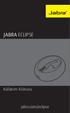 JABRA EClIPSE Kullanım Kılavuzu jabra.com/eclipse 2015 GN Netcom A/S. Tüm hakları saklıdır. Jabra, GN Netcom A/S'nin tescilli ticari markasıdır. Bu belgede anılan tüm diğer ticari markalar, kendi sahiplerinin
JABRA EClIPSE Kullanım Kılavuzu jabra.com/eclipse 2015 GN Netcom A/S. Tüm hakları saklıdır. Jabra, GN Netcom A/S'nin tescilli ticari markasıdır. Bu belgede anılan tüm diğer ticari markalar, kendi sahiplerinin
Hızlı başlangıç kılavuzu
 Adresinden ürününüzü kaydettirebilir ve destek alabilirsiniz www.philips.com/welcome SE650 SE655 Hızlı başlangıç kılavuzu 1 Bağlantı 2 Kurulum 3 Tadını çıkarın Kutunun içindekiler Baz istasyonu VEYA El
Adresinden ürününüzü kaydettirebilir ve destek alabilirsiniz www.philips.com/welcome SE650 SE655 Hızlı başlangıç kılavuzu 1 Bağlantı 2 Kurulum 3 Tadını çıkarın Kutunun içindekiler Baz istasyonu VEYA El
Konftel 55Wx Hızlı Referans Kılavuzu
 TÜRKÇE Konftel 55Wx Hızlı Referans Kılavuzu Konftel 55Wx masa üstü telefonunuza, cep telefonunuza ve bilgisayarınıza bağlanabilen bir konferans ünitesidir. Konftel in benzersiz ses teknolojisi, OmniSound
TÜRKÇE Konftel 55Wx Hızlı Referans Kılavuzu Konftel 55Wx masa üstü telefonunuza, cep telefonunuza ve bilgisayarınıza bağlanabilen bir konferans ünitesidir. Konftel in benzersiz ses teknolojisi, OmniSound
TOSHIBA Windows PC'nizi veya Tabletinizi Windows 10'a Yükseltme
 TOSHIBA Windows PC'nizi veya Tabletinizi Windows 10'a Yükseltme Sayın Müşterimiz, Bu belgedeki bilgiler Windows 7 veya Windows 8.x önyüklenmiş belirli TOSHIBA Windows PC veya Tabletlerinizi Windows 10'a
TOSHIBA Windows PC'nizi veya Tabletinizi Windows 10'a Yükseltme Sayın Müşterimiz, Bu belgedeki bilgiler Windows 7 veya Windows 8.x önyüklenmiş belirli TOSHIBA Windows PC veya Tabletlerinizi Windows 10'a
Yazılım Güncelleştirmeleri
 Yazılım Güncelleştirmeleri Kullanıcı Kılavuzu Copyright 2007 Hewlett-Packard Development Company, L.P. Windows; Microsoft Corporation kuruluşunun ABD de tescilli ticari markasıdır. Bu belgede yer alan
Yazılım Güncelleştirmeleri Kullanıcı Kılavuzu Copyright 2007 Hewlett-Packard Development Company, L.P. Windows; Microsoft Corporation kuruluşunun ABD de tescilli ticari markasıdır. Bu belgede yer alan
Yükleme kılavuzu Fiery Extended Applications 4.2 ile Command WorkStation 5.6
 Yükleme kılavuzu Fiery Extended Applications 4.2 ile Command WorkStation 5.6 Fiery Extended Applications Package (FEA) v4.2 Fiery Server ile ilişkili görevleri gerçekleştirmek için Fiery uygulamalarını
Yükleme kılavuzu Fiery Extended Applications 4.2 ile Command WorkStation 5.6 Fiery Extended Applications Package (FEA) v4.2 Fiery Server ile ilişkili görevleri gerçekleştirmek için Fiery uygulamalarını
COOL-US Kullanma Kılavuzu Profesyonel Anemometre
 COOL-US Kullanma Kılavuzu Profesyonel Anemometre Lütfen ürünü kullanmadan önce bu kılavuzu dikkatlice okuyunuz ve ilerisi için saklayınız. İÇERİK 1. Güvenlik... 1 2. Genel Tanıtım... 2 3. Özellikler...
COOL-US Kullanma Kılavuzu Profesyonel Anemometre Lütfen ürünü kullanmadan önce bu kılavuzu dikkatlice okuyunuz ve ilerisi için saklayınız. İÇERİK 1. Güvenlik... 1 2. Genel Tanıtım... 2 3. Özellikler...
JABRA SOLEMATE MAX. Kullanım Kılavuzu. jabra.com/solematemax NFC. jabra
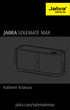 jabra JABRA SOLEMATE MAX NFC Kullanım Kılavuzu jabra.com/solematemax 2013 GN Netcom A/S. Tüm hakları saklıdır. Jabra, GN Netcom A/S nin tescilli markasıdır. Bu belgede anılan tüm diğer tescilli markalar,
jabra JABRA SOLEMATE MAX NFC Kullanım Kılavuzu jabra.com/solematemax 2013 GN Netcom A/S. Tüm hakları saklıdır. Jabra, GN Netcom A/S nin tescilli markasıdır. Bu belgede anılan tüm diğer tescilli markalar,
JABRA STEEL. Kullanım Kılavuzu. jabra.com/steel. jabra
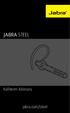 jabra Kullanım Kılavuzu jabra.com/steel 2015 GN Netcom A/S. Tüm hakları saklıdır. Jabra, GN Netcom A/S nin tescilli ticari markasıdır. Bu belgede anılan tüm diğer ticari markalar, kendi sahiplerinin mülkiyetindedir.
jabra Kullanım Kılavuzu jabra.com/steel 2015 GN Netcom A/S. Tüm hakları saklıdır. Jabra, GN Netcom A/S nin tescilli ticari markasıdır. Bu belgede anılan tüm diğer ticari markalar, kendi sahiplerinin mülkiyetindedir.
